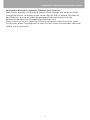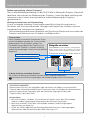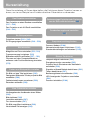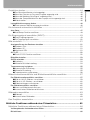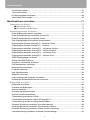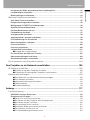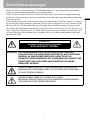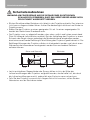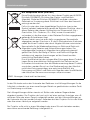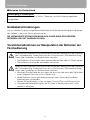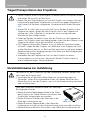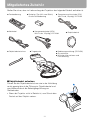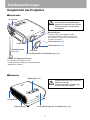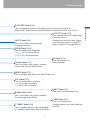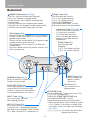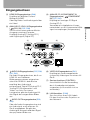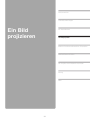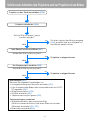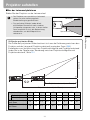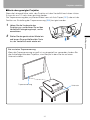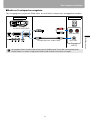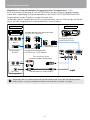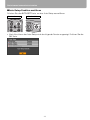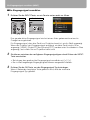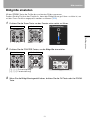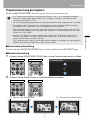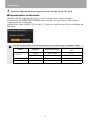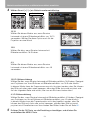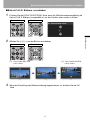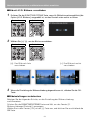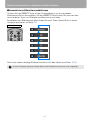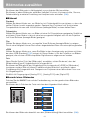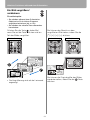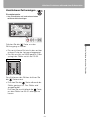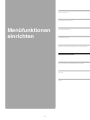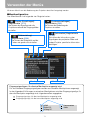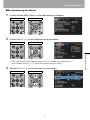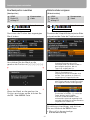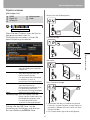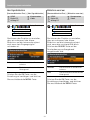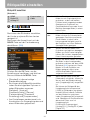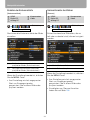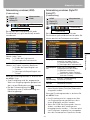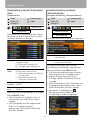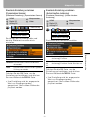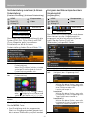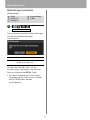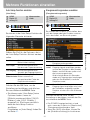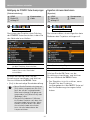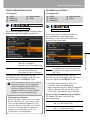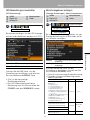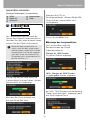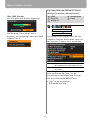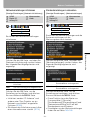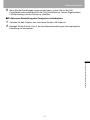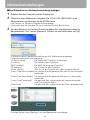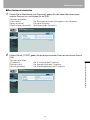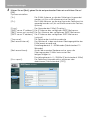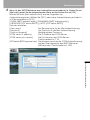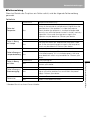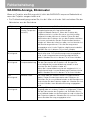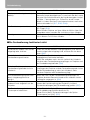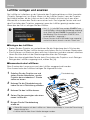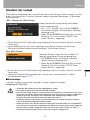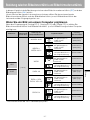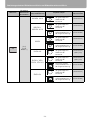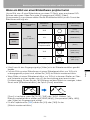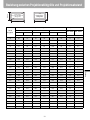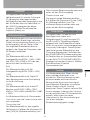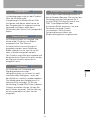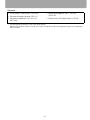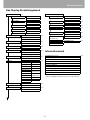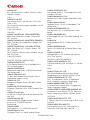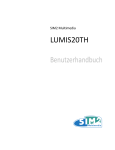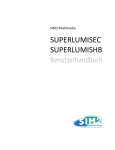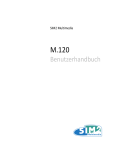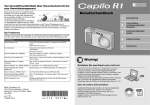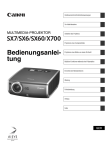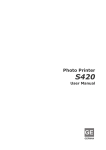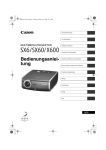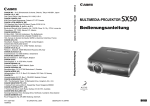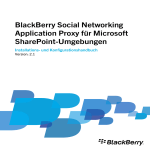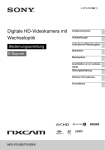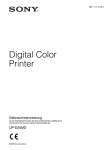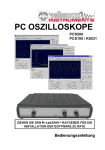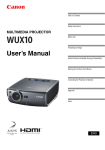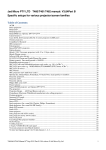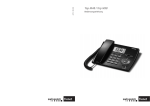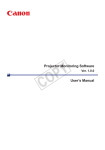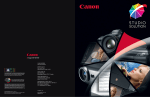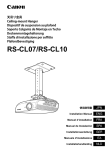Download Bedienungsanleitung_WUX10_MarkII
Transcript
Inhaltsverzeichnis Sicherheitsanweisungen MULTIMEDIA-PROJEKTOR Vor Inbetriebnahme Ein Bild projezieren Bedienungsanleitung Nützliche Funktionen während einer Präsentation Menüfunktionen einrichten Den Projektor an ein Netzwerk anschließen Anhang Index GER Funktionen der WUX10 MarkII Multimedia-Projektor Vielen Dank, dass Sie sich für den Kauf eines Canon-Projektors entschieden haben. Der Multimedia-Projektor WUX10 MarkII (nachfolgend als der Projektor bezeichnet) ist ein Hochleistungsprojektor, mit dem hochauflösende Computerbildschirme und hochwertige Digitalbilder auf großen Leinwämden abgebildet werden können. Hauptmerkmale Ausgezeichnete Bildqualität Durch die Integration von AISYS, der einzigartigen optischen Einheit von Canon, und dem weltweit ersten 0,71" WUXGA (Auflösung 1920 x 1200) LCOS-Panel (Liquid Crystal On Silicon, Flüssigkristall-Display) werden eine hervorragende Helligkeit, ein hoher Kontrast und rasterfreie Bilder von ausgezeichneter Qualität erzielt. Native WUXGA-Auflösung Die native WUXGA-Auflösung ermöglicht die Projektion qualitativ hochwertiger Bilder auf besonders breiten Projektionsflächen mit einer hohen Auflösung. Leistungsstarkes 1,5fach-Zoomobjektiv Das asphärische 1,5fach-Zoomobjektiv kann 100-Zoll-Bilder aus einem Abstand von 3 bis 4,4 m projizieren. (S33) "Auto-Setup-Funktion" für kinderleichte Einrichtung Der Projektor lässt sich schnell und einfach einrichten, da Schärfe und Trapezverzerrung automatisch eingestellt werden. (S47) Mit HDMI-Eingangsbuchse ausgestattet Der Anschluss des Projektors an AV-Geräte über die HDMI-Buchse sorgt für hochwertige Wiedergabe von Digitalbildern. (S40) Netzwerk-Konnektivität Dank der Netzwerk-Konnektivität kann der Projektor via Netzwerk von Ihrem Rechner aus gesteuert und überwacht werden. (S105-S116) "Off and Go"-Funktion Sie können den Projektor direkt nach der Verwendung transportieren. (S64) * Warten Sie, bis der Lüfter nicht mehr läuft, bevor Sie den Projektor in die Tragetasche setzen. Bedienerfreundliches Leinwandmenü Einstellungen sind übersichtlich auf vier Registerkarten verteilt. Die Einstellungen für die einzelnen Funktionen sind leicht zu finden. (S72-S104) Kleine und bedienerfreundliche kabellose Fernbedienung Zum Lieferumfang des Projektors gehört eine kabellose Fernbedienung, mit der Sie alle Funktionen des Projektors steuern können. (S26) 2 Funktionen der WUX10 MarkII Multimedia-Projektor Verschiedene Bildmodi für speziellen Gebrauch Ihres Projektors Wenn Sie ein digitales Foto-Standbild oder ein Bild projizieren, das auf einem sRGBkompatiblen Monitor verarbeitet wurde, können Sie das Bild mit höherer Farbtiefe auf dem Bildschirm projizieren, indem die geeignete Bildkorrekturfunktion für die entsprechende Beleuchtungsumgebung einbezogen wird. Diese Funktion ist hilfreich, wenn das Bild beispielsweise in einem Fotostudio, einem Porträtstudio, einem Empfangssaal bei einer Hochzeit, einem Kunstmuseum oder einer Galerie usw. projiziert wird. 3 Funktionen der WUX10 MarkII Multimedia-Projektor Bedienungsanleitung (dieses Dokument) Dies ist eine Bedienungsanleitung für den WUX10 MarkII Multimedia-Projektor. Sie enthält detaillierte Informationen zur Bedienung des Projektors. Lesen Sie diese Anleitung bitte aufmerksam durch, damit eine optimale und sichere Bedienung des Projektors gewährleistet ist. Wichtige Informationen und Kurzanleitung Zu erst zu lesende Anleitung. Diese Anleitung enthält wichtige Informationen zu Sicherheit- und Vorsichtsmaßnahmen, Reinigen und Ersetzen des Luftfilters und zum Lampenwechsel sowie eine Kurzanleitung*. * Die Kurzanleitung enthält einen Ablaufplan, der Schritte zum Starten und Ausschalten des Projektors und Funktionen zum Projizieren von Bildern erklärt. Tastensymbole Dieser Projektor kann durch Drücken der Tasten auf der Fernbedienung oder der Tasten auf dem Bedienfeld des Geräts bedient werden. Die Fernbedienung ermöglicht den Zugriff auf alle Funktionen des Projektors. In dieser Anleitung wird die Verwendung der Tasten wie unten gezeigt dargestellt. Bildgröße einstellen Mit der ZOOM-Taste die Größe des projizierten Bil Ändern Sie die Position des Projektors, wenn die B mit der Zoom-Funktion angepasst werden zu könn 1 Bedienung mit Bedienfeld-Taste Drücken Sie die Zoom-Taste, um das Fenster un Télécommande Projecteur Bedienung mit Fernbedienung Gibt die zu Taste an, die gedrückt werden muss In dieser Anleitung verwendete Symbole Die in dieser Anleitung verwendeten Symbole haben folgende Bedeutung: Kennzeichnet eine Warnung bezüglich der Bedienung oder eine Einschränkung COPYRIGHT-HINWEISE Bitte beachten Sie, dass das Vergrößern oder Verkleinern von Bildern zu kommerziellen Zwecken oder während einer öffentlichen Präsentation unter Umständen die Verletzung eines gesetzlich geschützten Copyrights oder der Rechte des Copyright-Inhabers des Originalmaterials darstellen kann. Warenzeichen • Microsoft, Windows, Windows Vista und Internet Explorer sind in den USA und/oder anderen Ländern eingetragene Warenzeichen der Microsoft Corporation. • Macintosh und MAC sind in den USA und/oder anderen Ländern eingetragene Warenzeichen von Apple Inc. • HDMI, das HDMI-Logo und High Definition Multimedia Interface sind eingetragene Warenzeichen oder Warenzeichen der HDMI Licensing, LLC. 4 Kurzanleitung Diese Kurzanleitung soll Ihnen dabei helfen, die Funktionen dieses Projektors kennen zu lernen, um sie zum Beispiel zum Erstellen attraktiver Präsentation zu verwenden. Den Projektor anschließen Deckenmontage-Projektion oder Projizieren von der Rück seite derLeinwand (S83) Den Projektor an einen Rechner anschließen (S37 – S39) Den Projektor an ein AV-Gerät anschließen (S40 – S43) Fernbedienungskanal umstellen (S97) Ein Bild projizieren Projektion starten (S44 – S46) Ein Eingangssignal auswählen (S49 – S50) Projektoreinstellung ändern Passwort ändern (S100) Netzwerkeinstellungen initialisieren (S103) Standardeinstellungen zurücksetzen (S103) Bild einstellen Bildgröße und Fokus einstellen (S53, S54) Trapezverzerrung korrigieren (S55) Bildseitenverhältnis einstellen (S57 – S62) Flimmern auf dem Computerbildschirm entfernen oder Positionsänderung einstellen (S78) Diverse Funktionen Lampenhelligkeit reduzieren (S93) Energiesparmodus verwenden (S95) Projektor durch Einstecken des Netzkabels anschalten (S96) Signalton während Betrieb deaktivieren (S96) Tasten deaktivieren (S97) Bedienungshinweise ausblenden (S98) LED-Anzeige des Projektors ausschalten (S99) Passwort einstellen (S100) Farben und Bildqualität einstellen Ein Bild auf eine Tafel projizieren (S82) Geeigneten Bildmodus für das projizierte Bild auswählen (S86) Farbfeineinstellungen vornehmen (S89) Rauschen entfernen (S90) Eine Präsentation erstellen Vorübergehendes Ausblenden eines Bildes (S66) Bild einfrieren (S66) Lautstärke einstellen (S67) Ton stummschalten (S67) Ein Bild vergrößern/verkleinern (S68) Verstrichene Zeit anzeigen (S69) 5 Inhaltsverzeichnis Funktionen der WUX10 MarkII Multimedia-Projektor................................................ 2 Kurzanleitung ............................................................................................................... 5 Sicherheitsanweisungen ........................................................................................... 11 Sicherheitsmaßnahmen ........................................................................................................... 12 ■ LESEN SIE DIESE BEDIENUNGSANLEITUNG UND BEWAHREN SIE SIE ZUM SPÄTEREN NACHSCHLAGEN GUT AUF. ...................................................................... 13 ■ Hinweise für Deutschland ............................................................................................... 16 Netzkabelanforderungen .......................................................................................................... 16 Vorsichtsmaßnahmen zur Manipulation der Batterien der Fernbedienung .............................. 16 Vorsichtshinweise für die Handhabung der Lampe.................................................................. 17 Tragen/Transportieren des Projektors...................................................................................... 18 Vorsichtshinweise zur Aufstellung............................................................................................ 18 Vor Inbetriebnahme ......................................................................................... 21 Mitgeliefertes Zubehör............................................................................................... 22 ■ Objektivdeckel aufsetzen................................................................................................ 22 ■ Projektor in die Tragetasche setzen ............................................................................... 23 Teilebezeichnungen................................................................................................... 24 Haupteinheit des Projektors ..................................................................................................... 24 ■ Vorderseite...................................................................................................................... 24 ■ Rückseite ........................................................................................................................ 24 ■ Unterseite........................................................................................................................ 25 Fernbedienung ......................................................................................................................... 26 Bedienfeld ................................................................................................................................ 28 Eingangsbuchsen..................................................................................................................... 29 Vorbereiten der Fernbedienung................................................................................ 30 ■ Einsetzen der Batterien in die Fernbedienung ............................................................... 30 ■ Betriebsbereich der Fernbedienung............................................................................... 30 Ein Bild projizieren........................................................................................... 31 Schritte zum Aufstellen des Projektors und zur Projektion eines Bildes............. 32 Projektor aufstellen.................................................................................................... 33 ■ Vor der Leinwand platzieren ........................................................................................... 33 ■ Auf einer ebenen Fläche aufstellen ................................................................................ 34 ■ Nach oben geneigter Projektor....................................................................................... 35 Den Projektor anschließen........................................................................................ 36 Geräte und Eingangsbuchsen zum Anschluss an den Projektor ............................................. 36 Projektor an einen Computer anschließen ............................................................................... 37 ■ An RGB-Monitor-Ausgangsbuchse anschließen (Analoganschluss) ............................. 37 ■ An DVI-Monitorausgangsbuchse (Digitalanschluss) anschließen.................................. 38 ■ Audio auf Lautsprecher ausgeben ................................................................................. 39 An AV-Gerät anschließen......................................................................................................... 40 ■ An digitalen Videoausgang (Digitalanschluss) anschließen........................................... 40 ■ An analoge Videoausgangsbuchse anschließen (Analoganschluss) ............................ 41 ■ Audio auf Lautsprecher ausgeben ................................................................................. 43 6 Inhaltsverzeichnis Projektion starten.......................................................................................................44 Laptopbildschirmausgang ändern............................................................................................. 46 ■ Einen externen Monitorausgang einschalten .................................................................. 46 Die Leinwand automatisch einstellen ......................................................................47 Auto-Setup................................................................................................................................ 47 ■ Auto-Setup-Funktion ausführen ....................................................................................... 48 Ein Eingangssignal auswählen (INPUT)...................................................................49 ■ Arten Eingangssignalen .................................................................................................. 49 ■ Ein Eingangssignal auswählen........................................................................................ 50 Bild einstellen .............................................................................................................51 Anzeigeauflösung des Rechners einstellen .............................................................................. 51 ■ Windows Vista ................................................................................................................. 51 ■ Windows XP..................................................................................................................... 51 ■ Macintosh OSX ................................................................................................................ 51 AUTO-PC.................................................................................................................................. 52 ■ Die AUTO-PC-Funktion ausführen................................................................................... 52 Bildgröße einstellen .................................................................................................................. 53 Schärfe einstellen ..................................................................................................................... 54 ■ Autofokus......................................................................................................................... 54 ■ Manuelle Schärfeeinstellung ........................................................................................... 54 Trapezverzerrung korrigieren ................................................................................................... 55 ■ Automatische Einstellung ................................................................................................ 55 ■ Manuelle Einstellung........................................................................................................ 55 ■ Trapezkorrektur zurücksetzen ......................................................................................... 56 Bildschirmseitenverhältnis und Bildseitenverhältnis auswählen .........................57 Das Bildschirmseitenverhältnis auswählen............................................................................... 57 ■ Bild mit 16:9 D. Bildvers. verschieben ............................................................................ 59 ■ Bild mit 4:3 D. Bildvers. verschieben .............................................................................. 60 ■ Bildeinstellungen zurücksetzen....................................................................................... 60 Das Bildseitenverhältnis auswählen ......................................................................................... 61 ■ Arten von Bildseitenverhältnissen ................................................................................... 61 ■ Auswahl eines Bildseitenverhältnisses............................................................................ 62 Bildmodus auswählen ...............................................................................................63 ■ Bildmodi........................................................................................................................... 63 ■ Auswahl eines Bildmodus ............................................................................................... 63 Den Projektor ausschalten ........................................................................................64 Nützliche Funktionen während einer Präsentation....................................... 65 Nützliche Funktionen während einer Präsentation.................................................66 Vorübergehendes Ausblenden eines Bildes ............................................................................. 66 Bild einfrieren ............................................................................................................................ 66 7 Inhaltsverzeichnis ■ Das Sprachwahlfenster wird angezeigt........................................................................... 45 ■ Wenn das Fenster zur Passwort-Eingabe angezeigt wird............................................... 46 ■ Wenn die Meldung "Kein Signal" angezeigt wird ............................................................ 46 ■ Wenn der Computerbildschirm des Laptops nicht angezeigt wird................................. 46 ■ Bild einstellen .................................................................................................................. 46 Inhaltsverzeichnis Lautstärke einstellen ................................................................................................................ 67 Ton stummschalten .................................................................................................................. 67 Ein Bild vergrößern/verkleinern ................................................................................................ 68 Verstrichene Zeit anzeigen....................................................................................................... 69 Menüfunktionen einrichten ............................................................................. 71 Verwenden der Menüs ............................................................................................... 72 ■ Menükonfiguration .......................................................................................................... 72 ■ Basisbedienung des Menüs ........................................................................................... 73 Darstellungsstatus einstellen ................................................................................... 75 Einen Bildprojektionsmodus auswählen................................................................................... 75 Einen Eingangssignaltyp auswählen (Analog PC) ................................................................... 76 Einen Eingangssignaltyp auswählen (Video) ........................................................................... 76 Eine Eingangssignalart auswählen (Komponenten)................................................................. 77 Eingangssignal justieren (Analog PC) – Gesamte Punkte ....................................................... 77 Eingangssignal justieren (Analog PC) – Tracking .................................................................... 78 Eingangssignal einstellen (Analog PC) – Horizontale Position ................................................ 78 Eingangssignal einstellen (Analog PC) – Vertikale Position .................................................... 79 Eingangssignal einstellen (Analog PC) – Horizontale Pixel ..................................................... 79 Eingangssignal einstellen (Analog PC) – Vertikale Pixel ......................................................... 80 HDMI-Eingangspegel auswählen ............................................................................................. 80 Wählen Sie HDMI-Overscan .................................................................................................... 81 Progressiv-Verarbeitung ausführen.......................................................................................... 81 Eine Menüposition auswählen.................................................................................................. 82 Bildschirmfarbe korrigieren....................................................................................................... 82 Projektion umkehren ................................................................................................................ 83 Kein Signalbildschirm ............................................................................................................... 84 Bildschirm wenn leer ................................................................................................................ 84 Logos zu Beginn der Projektion auswählen ............................................................................. 85 Auswahl des Seitenverhältnisses der Leinwand ...................................................................... 85 Bildqualität einstellen ................................................................................................ 86 Bildqualität auswählen.............................................................................................................. 86 Einstellen der Bildhelligkeit....................................................................................................... 87 Kontrast einstellen.................................................................................................................... 87 Einstellen der Konturenschärfe ................................................................................................ 88 Gamma-Korrektur durchführen ................................................................................................ 88 Farbeinstellung vornehmen (HDMI) ......................................................................................... 89 Farbeinstellung vornehmen (Digital PC/Analog PC) ................................................................ 89 Farbeinstellung vornehmen (Komponenten/Video).................................................................. 90 Erweiterte Einstellung vornehmen (Rauschminderung) ........................................................... 90 Erweiterte Einstellung vornehmen (Dynamisches Gamma)..................................................... 91 Erweiterte Einstellung vornehmen (Autom.Hautton-Justierung) .............................................. 91 Feinfarbeinstellung vornehmen (6-Achsen-Farbeinstellung).................................................... 92 8 Inhaltsverzeichnis Korrigieren des Bildes entsprechend dem Umgebungslicht ..................................................... 92 Bildeinstellungen zurücksetzen ................................................................................................ 94 Mehrere Funktionen einstellen .................................................................................95 Auto-Setup-Funktion einstellen................................................................................................. 95 Energieverwaltungsmodus auswählen ..................................................................................... 95 Betätigung der POWER-Taste überspringen............................................................................ 96 Signalton aktivieren/deaktivieren .............................................................................................. 96 Projektor-Bedientasten sperren ................................................................................................ 97 Fernbedienung einrichten ........................................................................................................ 97 Anzeigesprache auswählen ...................................................................................................... 98 Anleitungsfenster anzeigen/ausblenden ................................................................................... 98 LED-Beleuchtung ein-/ausschalten ......................................................................................... 99 Menü-Anzeigedauer verlängern ............................................................................................... 99 Passwort einstellen................................................................................................................. 100 Passworts registrieren ............................................................................................................ 100 Lampenzähler zurücksetzen ................................................................................................... 101 ■ Anzeige des Lampenzählers......................................................................................... 101 Ein-/Ausschalten der Netzwerk-Funktion................................................................................ 102 Netzwerkeinstellungen initialisieren ........................................................................................ 103 Standardeinstellungen zurücksetzen ...................................................................................... 103 Die Information des Projektors prüfen...................................................................104 Den Projektor an ein Netzwerk anschließen................................................ 105 IP-Adresse einstellen ...............................................................................................106 ■ IP-Adresse auf dem Computer einstellen...................................................................... 106 ■ IP-Adressen-Einstellung des Computers zurücksetzen ................................................ 107 Netzwerkeinstellungen ............................................................................................108 ■ Den Bildschirm zur Netzwerkeinstellung anzeigen ....................................................... 108 ■ Das Netzwerk einstellen ................................................................................................ 109 ■ Netzwerkeinstellung zurücksetzen ................................................................................ 114 ■ Fehlermeldung............................................................................................................... 115 ■ Projektorsteuerung ........................................................................................................ 116 Anhang ............................................................................................................ 117 Fehlerbehebung .......................................................................................................118 WARNING-Anzeige, Blinkmuster ........................................................................................... 118 Symptome und Lösungen ....................................................................................................... 119 ■ Gerät lässt sich nicht einschalten.................................................................................. 119 ■ Sie können mit dem Projektor kein Bild projizieren. ...................................................... 119 ■ Sie können keinen Ton hören. ....................................................................................... 120 ■ Das projizierte Bild ist unscharf..................................................................................... 121 ■ Sie können Bilder nicht korrekt projizieren. ................................................................... 121 ■ Der Projektor schaltet sich aus...................................................................................... 121 ■ Die Fernbedienung funktioniert nicht. ........................................................................... 122 9 Inhaltsverzeichnis Lampenhelligkeit reduzieren ..................................................................................................... 93 Inhaltsverzeichnis Wartung .................................................................................................................... 123 Projektor reinigen ................................................................................................................... 123 Luftfilter reinigen und ersetzen ............................................................................................... 124 ■ Reinigen des Luftfilters ................................................................................................. 124 ■ Auswechseln des Luftfilterss ........................................................................................ 124 Ersetzen der Lampe ............................................................................................................... 125 ■ Ersatzlampe .................................................................................................................. 125 ■ Ersetzen der Lampe...................................................................................................... 126 Beziehung zwischen Bildseitenverhältnis und Bildschirmseitenverhältnis ...... 127 Wenn Sie ein Bild von einem Computer projizieren ............................................................... 127 Wenn ein Bild von einer Bildsoftware projiziert wird............................................................... 129 Unterstützte Computer-Signalarten ....................................................................... 130 Beziehung zwischen Projektionsbildgröße und Projektionsabstand ................. 131 Glossar...................................................................................................................... 132 Technische Daten .................................................................................................... 136 ■ Projektor ........................................................................................................................ 136 ■ Fernbedienung.............................................................................................................. 136 ■ Außenansicht ................................................................................................................ 137 ■ ANALOG PC-2/KOMPONENTEN-Eingangsbuchse ..................................................... 137 ■ Service-Port (CONTROL) .............................................................................................. 138 Index.......................................................................................................................... 139 Menükonfiguration................................................................................................... 143 10 Sicherheitsanweisungen VORSICHT GEFAHR EINES ELEKTRISCHEN SCHLAGS-NICHT ÖFFNEN VORSICHT: ZUR VERMINDERUNG DER GEFAHR EINES ELEKTRISCHEN SCHLAGS DARF DIE ABDECKUNG (RÜCKSEITE) NICHT ENTFERNT WERDEN. IM INNEREN BEFINDEN SICH KEINE TEILE, DIE GEWARTET WERDEN MÜSSEN, MIT AUSNAHME VON LAMPEN. DAS GERÄT DARF NUR VON EINEM QUALIFIZIERTEN FACHMANN REPARIERT WERDEN. DIESES SYMBOL BEDEUTET, DASS IM INNEREN GEFÄHRLICHE SPANNUNGEN VORHANDEN SIND, DIE ZU EINEM ELEKTRISCHEN SCHLAG FÜHREN KÖNNEN. DIESES SYMBOL BEDEUTET, DASS SICH IN DER BEDIENUNGSANLEITUNG WICHTIGE HINWEISE ZUR BEDIENUNG UND WARTUNG DES GERÄTS BEFINDEN. 11 Sicherheitsanweisungen Lesen Sie bitte zur Vermeidung von Fehlbedienungen vor der Inbetriebnahme dieses Projektors diese Bedienungsanleitung sorgfältig durch. Dieser Projektor bietet zahlreiche nützliche Funktionen. Durch eine richtige Bedienung lassen sich die Funktionen optimal verwenden, und außerdem wird die Lebensdauer des Projektors erhöht. Durch Bedienungsfehler wird nicht nur die Lebensdauer des Projektors verkürzt, sondern es können Störungen auftreten, die eine Brand- oder Unfallgefahr mit sich führen können. Nehmen Sie bei auftretenden Betriebsstörungen diese Bedienungsanleitung zur Hand, überprüfen Sie die Bedienung und die Kabelanschlüsse und versuchen Sie, die Störung wie im Abschnitt "Fehlersuche" am Ende dieser Anleitung beschrieben zu beheben. Falls sich die Störung nicht beheben lässt, wenden Sie sich an den Kundendienst oder das Verkaufsgeschäft. Sicherheitsanweisungen Sicherheitsmaßnahmen WARNUNG:UM FEUERGEFAHR UND DIE GEFAHR EINES ELEKTRISCHEN SCHLAGES ZU VERMEIDEN, DARF DAS GERÄT WEDER NÄSSE NOCH FEUCHTIGKEIT AUSGESETZT WERDEN. • Blicken Sie während des Betriebes nicht direkt in das Projektionsobjektiv. Das intensive Licht kann zu Augenschäden führen. Achten Sie diesbezüglich bitte auch auf Kinder im Projektionsraum. • Stellen Sie den Projektor an einem geeigneten Ort auf. An einem ungeeigneten Ort besteht die Gefahr eines Brandausbruchs. • Der Projektor muss so aufgestellt werden, dass oben, seitlich und hinten ausreichend Platz für kühlende Luftzirkulation verbleibt. Bei der Aufstellung des Projektors in einem Schrank oder Regal müssen unbedingt die Mindestabstände eingehalten werden, damit eine ausreichende Belüftung für die Kühlung des Projektors gewährleistet ist. Die Belüftungsöffnungen des Projektors dürfen nicht abgedeckt werden, weil durch einen Wärmestau die Lebensdauer herabgesetzt werden kann und andere Gefahren auftreten können. Seiten und Oberseite Rückseite 1m 1m 1m 1m • Leicht entzündbare Gegenstände oder Sprays dürfen nicht in der Nähe der Luftauslassöffnungen des Projektors aufgestellt werden, da die heiße Luft, die durch die Luftauslassöffnungen austritt, andernfalls eine Explosion verursachen kann. • Falls Sie den Projektor voraussichtlich längere Zeit nicht brauchen, sollten Sie den Netzstecker aus der Steckdose ziehen. 12 Sicherheitsanweisungen ■LESEN SIE DIESE BEDIENUNGSANLEITUNG UND BEWAHREN SIE SIE ZUM SPÄTEREN NACHSCHLAGEN GUT AUF. Lesen Sie vor der Inbetriebnahme dieses Gerätes alle Sicherheits- und Bedienungsanweisungen sorgfältig durch. Beachten Sie alle Hinweis- und Warnschilder, die am Projektor angebracht sind. Ziehen Sie zum Schutz des Projektors den Netzstecker, wenn ein Gewitter aufzieht oder der Projektor voraussichtlich längere Zeit nicht gebraucht wird (Urlaub usw.). Hierdurch vermeiden Sie Schäden durch Blitzschlag oder Spannungsstöße. Das Gerät darf keinem Regen oder Nässe ausgesetzt werden, wie z.B. in einem feuchten Keller, in der Nähe eines Swimmingpools usw. Zubehör, das nicht vom Hersteller empfohlen wird, kann sich als gefährlich erweisen und darf nicht verwendet werden. Stellen Sie den Projektor nicht auf eine instabile(n) Unterlage, Ständer oder Tisch. Der Projektor könnte herunterfallen und Verletzungen verursachen und schwer beschädigt werden. Verwenden Sie nur vom Hersteller zugelassene Projektionsständer. Für die Installation an einer Wand oder in einem Gestell müssen der vom Hersteller zugelassene Installationssatz verwendet und die entsprechenden Anweisungen des Herstellers genau befolgt werden. Bewegen Sie den Ständer mit darauf stehendem Projektor vorsichtig. Schnelle Bewegungen, übermäßige Kraftanwendung und Bodenunebenheiten können dazu führen, dass der Projektor herunterfällt. 13 Sicherheitsanweisungen Bewahren Sie die Bedienungsanleitung zum späteren Nachschlagen auf. Für die Reinigung des Projektors müssen Sie den Netzstecker aus der Steckdose ziehen. Verwenden Sie zum Reinigen des Projektors keine Flüssig- oder Sprayreinigungsmittel. Verwenden Sie lediglich ein angefeuchtetes Tuch. Sicherheitsanweisungen Nur Europäische Union (und EWR) Diese Symbole weisen darauf hin, dass dieses Produkt gemäß WEEERichtlinie 2002/96/EG (Richtlinie über Elektro- und ElektronikAltgeräte), Batterien-Richtlinie (2006/66/EG) und/oder nationalen Gesetzen zur Umsetzung dieser Richtlinien nicht über den Hausmüll entsorgt werden darf. Falls sich unter dem oben abgebildeten Symbol ein chemisches Symbol befindet, bedeutet dies gemäß der Batterien-Richtlinie, dass in dieser Batterie oder diesem Akkumulator ein Schwermetall (Hg = Quecksilber, Cd = Cadmium, Pb = Blei) in einer Konzentration vorhanden ist, die über einem in der Batterien-Richtlinie angegebenen geltenden Schwellenwert liegt. Dieses Produkt muss bei einer dafür vorgesehenen Sammelstelle abgegeben werden. Dies kann z. B. durch Rückgabe beim Kauf eines neuen ähnlichen Produkts oder durch Abgabe bei einer autorisierten Sammelstelle für die Wiederaufbereitung von Elektround ElektronikAltgeräten sowie Batterien und Akkumulatoren geschehen. Der unsachgemäße Umgang mit Altgeräten kann aufgrund potenziell gefährlicher Stoffe, die häufig in Elektro- und Elektronik-Altgeräte enthalten sind, negative Auswirkungen auf die Umwelt und die menschliche Gesundheit haben. Durch Ihre Mitarbeit bei der sachgemäßen Entsorgung dieses Produkts tragen Sie zu einer effektiven Nutzung natürlicher Ressourcen bei. Um weitere Informationen über die Wiederverwertung dieses Produkts zu erhalten, wenden Sie sich an Ihre Stadtverwaltung, den öffentlichrechtlichen Entsorgungsträger, eine autorisierte Stelle für die Entsorgung von Elektro- und Elektronik-Altgeräten oder Ihre Müllabfuhr oder besuchen Sie www.canon-europe.com/environment. (EWR: Norwegen, Island und Liechtenstein) An der Rückseite und an der Unterseite des Gehäuses sind Lüftungsöffnungen für die Luftzufuhr vorhanden, um einen zuverlässigen Betrieb zu gewährleisten und das Gerät vor Überhitzung zu schützen. Die Lüftungsöffnungen dürfen niemals mit Stoffen oder anderen Gegenständen abgedeckt werden. Der Projektor darf auch nicht auf einer weichen Unterlage, wie z.B. auf einem Sofa oder einem Teppich aufgestellt werden, weil die Lüftungsöffnungen an der Unterseite blockiert werden könnten. Außerdem darf der Projektor nicht in der Nähe oder über einem Heizkörper aufgestellt werden. Der Projektor sollte nicht in einem Wandregal oder einem Schrank betrieben werden, wenn keine ausreichende Belüftung sichergestellt ist. 14 Sicherheitsanweisungen Stecken Sie keine Gegenstände in die Gehäuseöffnungen, weil durch einen Kurzschluss ein Feuer oder ein elektrischer Schlag verursacht werden kann.Verschütten Sie keine Flüssigkeiten auf dem Projektor. Beachten Sie unbedingt die Angaben zur Stromversorgung auf dem Schild. Wenden Sie sich an einen autorisierten Händler oder an das örtliche Energieversorgungsunternehmen, falls Sie im Zweifel sind, ob Sie die richtige Stromversorgung zur Verfügung haben. Schließen Sie nicht zu viele Geräte an die gleiche Steckdose oder an das gleiche Verlängerungskabel an, weil wegen Überlastung die Gefahr eines Feuerausbruchs oder eines elektrischen Schlages vorhanden ist. Stellen Sie keine Gegenstände auf das Netzkabel und achten Sie darauf, dass niemand auf das Kabel tritt oder darüber stolpern kann. Versuchen Sie niemals, am Projektor irgendwelche Reparaturen vorzunehmen, und entfernen Sie die Gehäuseabdeckungen nicht, weil Sie gefährlicher Hochspannung ausgesetzt werden können. Reparaturen sollten immer von einem qualifizierten Fachmann ausgeführt werden. Bei folgenden Situationen müssen Sie das Netzkabel unverzüglich aus der Steckdose ziehen und einen qualifizierten Fachmann benachrichtigen: a. Wenn das Netzkabel oder der Netzstecker beschädigt ist. b. Wenn Flüssigkeit in das Innere des Gerätes gedrungen ist. c. Wenn der Projektor Regen oder Wasser ausgesetzt war. d. Wenn der Projektor nicht einwandfrei funktioniert, obwohl er den Anweisungen in der Bedienungsanleitung gemäß bedient wird. Bedienen Sie nur die in dieser Bedienungsanleitung beschriebenen Regler zum Einstellen, weil sonst die Gefahr einer Gerätebeschädigung vorhanden ist und umfangreiche Reparaturen durch einen qualifizierten Fachmann erforderlich werden können, um den Projektor wieder in seinen normalen Betriebszustand zu versetzen. e. Wenn der Projektor fallen gelassen wurde oder das Gehäuse beschädigt ist. f. Wenn sich die Leistung des Projektors stark verändert. Dies deutet darauf hin, dass eine Wartung durch einen Fachmann erforderlich ist. Sollten Ersatzteile für den Projektor benötigt werden, müssen Sie sich vergewissern, dass nur Originalteile oder vom Hersteller zugelassenen gleichwertige Teile eingebaut werden, weil sonst die Gewährleistungspflicht erlischt. Durch den Einbau unzulässiger Teile kann ein Feuer oder ein elektrischer Schlag verursacht werden. Lassen Sie nach jeder Reparatur eine Funktionsprüfung durch den Servicetechniker ausführen, um die Betriebsfähigkeit des Projektors sicherzustellen. 15 Sicherheitsanweisungen Der Projektor darf nicht in der Nähe des Luftauslasses einer Klimaanlage aufgestellt werden. Sicherheitsanweisungen ■Hinweise für Deutschland Verwendung in Deutschland Dieses Gerät ist für den Betrieb in Wohn-, Gewerbe- und Leichtindustriegebieten vorgesehen. Netzkabelanforderungen Das mit diesem Projektor mitgelieferte Netzkabel erfüllt die Verwendungsanforderungen des Landes in dem das Gerät gekauft wurde. DIE VERWENDETE STECKDOSE MUSS SICH IN DER NÄHE DES GERÄTES BEFINDEN UND GUT ZUGÄNGLICH SEIN. Vorsichtsmaßnahmen zur Manipulation der Batterien der Fernbedienung Vorsicht Warnung Beachten Sie folgende Vorsichtsmaßnahmen bei der Manipulation der Batterien der Fernbedienung. Andernfalls kann es zu Explosionen, Wärmeentwicklung, Feuer oder Auslaufen von Batteriesäure kommen. • Die Batterien nicht erhitzen oder auseinandernehmen oder ins Feuer werfen. • Die Batterien nicht wieder aufzuladen versuchen. Beachten Sie folgende Vorsichtsmaßnahmen bei der Manipulation der Batterien der Fernbedienung. Andernfalls kann es zu Explosionen, Wärmeentwicklung, Feuer oder Auslaufen von Batteriesäure kommen. • Wechseln Sie die Batterien aus, wenn sie leer sind oder wenn das Gerät über einen längeren Zeitraum nicht in Betrieb war. • Beide Batterien immer gleichzeitig auswechseln. Keine verschiedenen Batterientypen verwenden. • Setzen Sie die Batterien in der richtigen Position (Plus- und Minuspol) ein. • Auslaufende Batterieflüssigkeit, die mit Haut in Berührung kommt, sofort gründlich abspülen. 16 Sicherheitsanweisungen Vorsichtshinweise für die Handhabung der Lampe Dieser Projektor arbeitet mit einer Hochdruck-Quecksilberlampe, die vorsichtig behandelt werden muss, wie nachfolgend beschrieben wird. Die Quecksilberlampe hat folgende Merkmale. Warnung Vorsicht Vorgehensweise nach dem Platzen einer Lampe • Wenn eine Lampe platzt, können Gas und Staub aus dem Luftauslass austreten. Öffnen Sie deshalb zur Entlüftung sofort Fenster und Türen. • Das Gas enthält giftiges Quecksilber. Halten Sie bei laufendem Gerät das Gesicht nicht in die Nähe des Luftauslasses, um ein Einatmen von Quecksilberdämpfen oder das Eindringen von Quecksilberdämpfen in Augen oder Mund zu verhindern. • Sollte Gas oder Glasstaub der geplatzten Lampe eingeatmet werden, unverzüglich einen Arzt aufsuchen. • Auch die im Projektor verstreuten Glassplitter müssen entfernt werden. Bitten Sie den Canon-Kundendienst, das Geräteinnere zu überprüfen bzw. zu säubern und die Lampe durch eine neue zu ersetzen. Wenn der Projektor einen fälligen Lampenwechsel anzeigt (LAMP REPLACE-Anzeige leuchtet zweimal auf), • besteht erhöhte Gefahr, dass die Lampe platzt. Ersetzen Sie die Lampe in diesem Fall sofort durch eine neue. Entsorgung verbrauchter Lampen • Die Quecksilberlampen des Projektors müssen entsprechend den geltenden lokalen Vorschriften für Leuchtstofflampen entsorgt werden. 17 Sicherheitsanweisungen • Lampen können mit einem lauten Knall platzen oder durchbrennen, wenn sie angestoßen oder verkratzt werden oder das Ende ihrer Lebensdauer erreicht wird. • Die Lebensdauer kann von Lampe zu Lampe und je nach Einsatzumgebung unterschiedlich sein. Es kann nicht davon ausgegangen werden, dass alle Lampen dieselbe Lebensdauer aufweisen. Einige Lampen können nach einer im Vergleich zu anderen Lampen relativ kurzen Lebensdauer ausfallen. • Die Helligkeit der Lampe nimmt im Verlauf ihrer Nutzung allmählich ab. Sicherheitsanweisungen Tragen/Transportieren des Projektors Vorsicht • Dieser Projektor ist ein Präzisionsgerät. Schützen Sie ihn vor starken Stößen, und stellen Sie ihn nicht auf den Kopf. • Setzen Sie den Objektivdeckel auf, um das Objektiv zu schützen. Die zum Lieferumfang gehörende Tragetasche ist zum Schutz gegen Staubeintritt und Kratzer am Gehäuse vorgesehen. Einzelheiten dazu finden Sie unter S23. • Warten Sie, bis der Lüfter nicht mehr läuft, bevor Sie den Projektor in die Tragetasche setzen. Stellen Sie den Projektor nicht in die Tragetasche, solange der Lüfter in Betrieb ist. Andernfalls kann er aufgrund eines Wärmestaus beschädigt werden. • Entfernen Sie den Verstellfuß, bevor Sie den Projektor in die Tragetasche setzen. Der Projektor kann beschädigt werden, wenn Sie den Projektor in die Tragetasche setzen, ohne den Verstellfuß zu entfernen. • Die Tragetasche kann den Projektor nicht vor äußeren Krafteinwirkungen schützen. Legen Sie den Projektor zum Mitführen in die Tragetasche, und achten Sie darauf, dass er vor Stoß und Fall geschützt ist und keine anderen Gegenstände auf ihm abgelegt werden. Dies kann eine Beschädigung des Projektors zur Folge haben. • Verwenden Sie die Tragetasche nicht, um den Projektor mit einem Transportdienst zu verschicken. Verpacken Sie den Projektor hierfür in einem stoßbeständigen Transportbehälter. Vorsichtshinweise zur Aufstellung Vorsicht Der Bereich um den Luftauslass und der Gehäuseteil darüber werden sehr heiß, wenn der Projektor läuft. • Vermeiden Sie ein Berühren dieser Bereiche, um Verbrennungen zu vermeiden. Halten Sie insbesondere Kinder von diesen Bereichen fern. Stellen Sie nichts auf den Projektor, was sich bei Hitzeeinwirkung verformen oder verfärben kann. Über den Luftauslass entweicht heiße Luft. Beachten Sie folgenden Hinweis: • Stellen Sie keine Metallgegenstände in der Nähe des Projektors auf. Diese können sich erhitzen und Unfälle oder Verletzungen verursachen. • Stellen Sie keine Pflanzen oder ähnliches in der Nähe des Luftauslasses auf. Heiße Luft • Stellen Sie keine Gegenstände in der Nähe des Luftauslasses auf, die sich bei Hitzeeinwirkung verformen oder verfärben. • Stellen Sie keine Stühle für Zuschauer in der Nähe des Luftauslasses auf. 18 Sicherheitsanweisungen Vorsicht Wenn der Projektor auf einem Gestell oder Tisch mit Rollen aufgestellt wird, vergewissern Sie sich, dass die Rollen blockiert sind. • Andernfalls kann es zum Verrutschen oder Umkippen des Projektors kommen, wodurch Verletzungen verursacht werden können. Den Projektor nicht in den folgenden Umgebungen verwenden • Setzen Sie den Projektor nicht auf eine instabile oder geneigte Oberfläche. Er könnte fallen und Verletzungen verursachen. • Stellen Sie den Projektor nicht an fettigen, verrauchten oder feuchten Orten auf (z. B. in der Nähe eines Herdes oder Luftbefeuchters). Dies könnte Brände oder Stromschläge verursachen. • Stellen Sie den Projektor nicht in der Nähe des Luftauslasses einer Klimaanlage auf. Stellen Sie den Projektor nicht an einem Ort auf, an dem er Feuchtigkeit, Staub, starken Öldünsten oder viel Zigarettenrauch ausgesetzt ist. Dies kann einen Beschlag auf Teilen der Optik (Linsen, Spiegel) verursachen, der die Bildqualität beeinträchtigt. Wenn der Projektor aus einer kalten Umgebung an einen warmen Ort gebracht wird oder die Zimmertemperatur unvermittelt angehoben wird, kann sich Feuchtigkeit aus der Luft auf dem Objektiv und dem Spiegel niederschlagen, wodurch das Bild unscharf wird. Warten Sie, bis das Kondenswasser sich verflüchtig hat und das Bild wieder normal ist. Vermeiden Sie den Einsatz des Projektors an zu warmen oder zu kalten Orten. Dies kann zu Betriebsstörungen führen. Die Bereiche der Betriebs- und Lagertemperaturen sind unten angegeben: Betriebstemperatur: +5°C bis +35°C (Luftfeuchtigkeit: max. 85 %) Umgebungstemperatur bei Lagerung:-10°C bis +60°C (Luftfeuchtigkeit: max. 90 %) Verwendung des Projektors auf 2300 Metern oder mehr über Meereshöhe • Wenn Sie den Projektor auf 2300 Metern oder mehr über Meereshöhe verwenden, ist eine spezielle Konfiguration erforderlich, um den Projektor korrekt abzukühlen. Wenden Sie sich in diesem Fall an Ihren Händler. 19 Sicherheitsanweisungen Den Projektor immer in senkrechter Position aufstellen. 20° • Stellen Sie den Projektor vorschriftsmäßig auf. 20° Fehler bei der Aufstellung können Funktionsstörungen und Unfälle zur Folge haben. • Der Projektor darf nicht um mehr als 20 Grad nach oben oder unten geneigt stehen. • Wenn Sie möchten, dass der Projektor nach oben oder unten zeigt, platzieren Sie ihn gerade nach oben oder unten zeigend. • Der Projektor darf nicht vertikal aufgestellt werden. 20 Inhaltsverzeichnis Sicherheitsanweisungen Vor Inbetriebnahme Vor Inbetriebnahme Ein Bild projezieren Nützliche Funktionen während einer Präsentation Menüfunktionen einrichten Den Projektor an ein Netzwerk anschließen Anhang Index 21 Mitgeliefertes Zubehör Stellen Sie sicher, dass im Lieferumfang des Projektors das folgende Zubehör enthalten ist. z Fernbedienung z Netzkabel z Objektivdeckelschnur z Batterien (Typ AAA, zwei Stück) für die Fernbedienung z Computeranschlusskabel (DVI/ Mini D-sub, 15-polig) YH7-2052 z Komponentenkabel (RCA/ Mini D-sub, 15-polig) YH7-2084 z Tragetasche z Objektivdeckel z Bedienungsanleitung (CD-ROM) z Garantiekarte z Wichtige Informationen und Kurzanleitung ■Objektivdeckel aufsetzen Führen Sie die Objektivdeckelschnur wie in der Abbildung rechts gezeigt durch die Öffnung im Objektivdeckel und anschließend durch die Befestigungsöffnung am Geräteboden. • Wenn der Projektor nicht in Betrieb ist, zum Schutz den Deckel auf das Objektiv setzen. 22 Mitgeliefertes Zubehör ■Projektor in die Tragetasche setzen Lagern Sie den Projektor und das Zubehör wie in der Abbildung unten gezeigt in der Tragetasche. Die Tragetasche dient dazu, das Projektorgehäuse vor Schmutz oder Kratzern zu schützen, sie schützt das Gerät jedoch nicht vor Schlägen oder Stößen. Vor Inbetriebnahme z Bedienungsanleitung (CD-ROM) z Wichtige Informationen und Kurzanleitung Kabel Fernbedienung • Warten Sie, bis der Lüfter nicht mehr läuft, bevor Sie den Projektor in die Tragetasche setzen. Stellen Sie den Projektor nicht in die Tragetasche, solange der Lüfter in Betrieb ist. Andernfalls kann das Gerät aufgrund eines Wärmestaus beschädigt werden. • Setzen Sie den Objektivdeckel zum Schutz auf das Objektiv und setzen Sie den Projektor in the Tragetasche. Entfernen Sie den Verstellfuß, um Schäden am Projektor zu vermeiden. • Wenn Sie den Projektor in der Tragetasche beförder achten Sie darauf, dass er vor Stößen und Schlägen geschützt ist und keine anderen Gegenstände auf ihm abgelegt werden. Dies kann eine Beschädigung des Projektors zur Folge haben. 23 Teilebezeichnungen Haupteinheit des Projektors ■Vorderseite Anschlüsse Vorsicht Stellen Sie sicher, dass Sie während der Projektion den Objektivdeckel entfernen. Andernfalls kann sich der Deckel verformen, und es besteht Brandgefahr. Bereichsfenster Platzieren Sie keine Gegenstände zwischen Projektor und Leinwand, da die Autofokus-Funktion ansonsten nicht korrekt funktioniert. Fußarretierung (S35) Lufteinlass Netzkabelanschl uss (S44) Objektivdeckel (S22) Objektive Infrarot-Empfänger der Fernbedienung (S30) Öffnung für Diebstahlsicherung Durch diese Öffnung kann ein handelsübliches Diebstahlsicherungskabel angebracht werden. ■Rückseite Bedienfeld (S28) Vorsicht Blockieren Sie nicht den Luftauslass. Andernfalls können Funktionsstörungen auftreten oder Brände verursacht werden. Lautsprecher Lüfterausgang Infrarot-Empfänger der Fernbedienung (S30) 24 Teilebezeichnungen ■Unterseite Befestigungsöff Verstellfuß (S35) nung für Objektivdeckel schnur (S22) Lufteinlass Vorsicht Luftfilter (S124) Bohrungen für Installation der Deckenmontagehalterung (M4x6) (S137) Blockieren Sie nicht den Lufteinlass. Andernfalls können Funktionsstörungen auftreten oder Brände verursacht werden. Hinterer Verstellfuß (für Feineinstellung) Deckenmontage des Projektors Sie können den Projektor auch unter der Decke montieren. Sie benötigen dazu als Zubehör eine Deckenmontagehalterung (Teilenummer: RSCL07) und ggf. ein Deckenmontagenrohr (Teilenummer: RS-CL08 oder RS-CL09). Einzelheiten dazu erfahren Sie von Ihrem Händler, bei dem Sie den Projektor gekauft haben. • Für die Deckenmontage werden optionale Deckenmontagehalterungen benötigt. • Installieren Sie die optionale Deckenmontagehalterung niemals allein. • Wenn Sie den Projektor an der Decke befestigen, müssen Sie das projizierte Bild invertieren, indem Sie im Menü die Option [Bild klappen H/V] auswählen. (S83) 25 Vor Inbetriebnahme Lampenabdeckung (S126) Teilebezeichnungen Fernbedienung Dieser Projektor kann durch Drücken der Tasten auf der Fernbedienung oder der Tasten am Gerät bedient werden. Die Fernbedienung ermöglicht den Zugriff auf alle Funktionen des Projektors. POWER-Taste (S44, S64) Zum Ein- und Ausschalten des Projektors. ASPECT-Taste (S62) Zur Umstellung zwischen den Bildseitenverhältnis-Modi. < < FOCUS- Taste (S54) Zum Einstellen der Schärfe. [ ] [ ]: Zur Grobeinstellung. [<] [>]: Zur Feineinstellung. Drücken Sie FOCUS und anschließend AUTO-SET, um die Bildschärfe automatisch einzustellen. < < < < D.SHIFT/KEYSTONE-Taste (S55) Zum Korrigieren der Trapezverzerrung. [ ] [ ]: Zur Trapezkorrektur. Drücken Sie D.SHIFT/KEYSTONE und anschließend AUTO-SET, um die Trapezverzerrung automatisch einzustellen. • Wenn Sie die Option [16:9 D. Bildvers.] oder [4:3 D. Bildvers.] auswählen, wird das Bild nach oben, unten, links oder rechts bewegt. (S59, S60) • [ ], [ ], [<], [>]:Verschiebt das Bild in die gewünschte Position. < < D. ZOOM-Taste (S68) Vergrößert bzw. verkleinert das Bild digital. [+]: Vergrößert das Bild (bis auf das 12-fache). [ – ]: Verkleinert das Bild (1x Minimum). [ ] [ ] [<] [>]: Verschiebt das Bild an die gewünschte Position. FREEZE-Taste (S66) Zum Einfrieren des projizierten Bildes. IMAGE-Taste (S63) Zum Umschalten zwischen den Bildschirmmodi (Bildqualität). 26 Teilebezeichnungen AUTO PC-Taste (S52) Zum automatischen Einstellen des Trackings usw. in Übereinstimmung mit dem Signal vom Computer, wenn Analog PC-1 oder Analog PC-2 ausgewählt ist. INPUT-Taste (S50) Zum Umschalten zwischen den Eingangssignalen. < < ZOOM-Taste (S53) Zum Einstellen der Bildgröße. [ ] [ ]: Zur Grobeinstellung. [<] [>]: Zur Feineinstellung. Pointer-Taste (S73) Zum Auswählen der oberen, unteren, linken oder rechten Menüoption. OK-Taste (S74) Zum Auswählen von Menüoptionen. MENU-Taste (S72) Zum Anzeigen des Menüs auf dem Bildschirm. VOL-Taste (S67) Zum Einstellen der Lautstärke. [+]: Erhöht die Lautstärke. [ – ]: Senkt die Lautstärke. BLANK-Taste (S66) Zum Umschalten zwischen Anzeige-/ Nichtanzeige eines Bildes. P-TIMER-Taste (S69) Zum Anzeigen der Zeit, die vergangen ist, seitdem diese Taste gedrückt wurde. 27 MUTE-Taste (S67) Zum Stummschalten des Tons. LAMP-Taste (S93) Zum Umschalten des Lampenmodus zwischen Standard und Still. Vor Inbetriebnahme AUTO-SET-Taste (S48) Führt Eingangssignal-Einstellungen, automatische Einstellung für Bildschärfe, Trapezverzerrung und Bildschirmfarbenkorrektur usw. durch Teilebezeichnungen Bedienfeld < < FOCUS-Taste (S54) Zum Einstellen der Schärfe. [ ] [ ]: Zur Grobeinstellung. [<] [>]: Zur Feineinstellung. Drücken Sie FOCUS und anschließend AUTO-SET, um die Bildschärfe automatisch einzustellen. POWER-Taste/Lampe (S44, S64) Zum Ein- und Ausschalten des Projektors. Grün: Der Projektor ist eingeschaltet. Grünes Blinken: Der Projektor wurde gerade eingeschaltet. Rot: Der Projektor kann eingeschaltet werden. Rotes Blinken: Der Projektor wurde ausgeschaltet und fährt herunter (die Lampe kühlt sich ab). Pointer/VOL-Taste (S73, S67) Zum Einstellen der Lautstärke. [<]: Senkt die Lautstärke. [>]: Erhöht die Lautstärke. Zum Auswählen der oberen, unteren, linken oder rechten Menüoption. LED-Anzeige (S99) Gibt den Status des Projektors mit LED-Lampen an. Blinken von der linken Seite: Der Projektor wurde gerade eingeschaltet. Blinken von der rechten Seite: Der Projektor wurde ausgeschaltet und fährt herunter. Die mittlere LED blinkt langsam: Das Bild wird ausgeblendet. Die linke und die rechte LED blinken langsam: Das Bild ist eingefroren. < < ZOOM-Taste (S53) Zum Einstellen der Bildgröße. [ ] [ ]: Zur Grobeinstellung. [<] [>]: Zur Feineinstellung. MENU-Taste (S72) Zum Anzeigen des Menüs auf dem Bildschirm. WARNING-Lampe (S118) Blinkt rot, wenn am Projektor ein Problem erkannt wurde. OK-Taste (S74) Zum Auswählen von Menüoptionen. AUTO-SET-Taste (S48) Führt Eingangssignal-Einstellungen, automatische Einstellung für Bildschärfe, Trapezverzerrung und Bildschirmfarbenkorrektur usw. durch INPUT-Taste (S50) Zum Umschalten zwischen den Eingangssignalen. < < AUTO PC-Taste (S52) Zum automatischen Einstellen des Trackings usw. in Übereinstimmung mit dem Signal vom Computer, wenn "Analog PC-1" oder "Analog PC-2" ausgewählt ist. 28 < < KEYSTONE-Taste Zum Korrigieren der Trapezverzerrung. (S55) [ ] [ ]: Zur Trapezkorrektur. Drücken Sie D.SHIFT/KEYSTONE und anschließend AUTO-SET, um die Trapezverzerrung automatisch einzustellen. • Wenn Sie die Option [16:9 D. Bildvers.] oder [4:3 D. Bildvers.] auswählen, wird das Bild nach oben, unten, links oder rechts bewegt. (S59, S60) • [ ], [ ], [<], [>]: Verschiebt das Bild in die gewünschte Position. Teilebezeichnungen Eingangsbuchsen (2) ANALOG PC-1/DVI-I IN Eingangsbuchse ( DVI-I IN) (S37, S38) Zum Anschluss eines externen MonitorAusgangs von einem Computer. Empfängt Analog-PC (Analog PC-1) oder Digitalsignal (Digital PC). (1) (2) (3) (5) (4) (6) (4) (5) (7) (8) (6) VIDEO IN-Eingangsbuchse (S41) Empfängt ein zusammengesetztes (composite) Videosignal von einem AVGerät. AUDIO IN-Eingangsbuchse (S37, S38, S41, S42) Die Audio-Eingangsbuchsen, die 3 von HDMI -IN verschiedenen Bildeingangssystemen entsprechen. other than HDMI-IN. Jede Buchse empfängt das Audiosignal entsprechend "Digital PC/Analog PC-1", "Analog PC-2/Komponenten" und "Video" von links. Der interne Lautsprecher gibt das Audiosignal für das Signal des ausgewählten Bildes aus. (7) Service-Anschluss (CONTROL) Ausschließlich für die Verwendung durch Kundendienstmitarbeiter vorgesehen (im Normalfall nicht zu verwenden). (8) LAN-Anschluss (S106) Zum Anschluss eines LAN-Kabels. Für den Anschluss des Projektors an das Netzwerk. AUDIO OUT-Ausgangsbuchse (S39, S43) Über die Audio-Ausgangsbuchse wird ein Audiosignal an ein externes AVGerät ausgegeben. Sie gibt das Audiosignal entsprechend dem Signal des projizierten Bildes aus. 29 Vor Inbetriebnahme (3) ANALOG PC-2/COMPONENT IN Eingangsbuchse ( /COMPONENT IN) (S37, S42) Empfängt ein analoges PC-Signal (Analog-PC-2). Verwendet ein mitgeliefertes Komponentenkabel, um ein Komponenten-Bildsignal zu empfangen (Komponenten). (1) HDMI IN-Eingangsbuchse (S40) Empfängt ein digitales ContentBildsignal (HDMI). Überträgt Video- und Audiosignale über ein Kabel. Vorbereiten der Fernbedienung ■Einsetzen der Batterien in die Fernbedienung 1 Öffnen Sie den Deckel des 2 Setzen Sie die Batterien ein. 3 Schließen Sie das Batteriefachs. Drücken Sie den Deckel nach unten, und schieben Sie ihn zur Seite. Legen Sie zwei neue AAABatterien mit korrekt ausgerichteten Polen (+ und -) in das Batteriefach ein. Batteriefach mit dem Deckel. • Wenn die Tasten der Fernbedienung nicht auf die Betätigung ansprechen, während Sie den Projektor bedienen, tauschen Sie die Batterien gegen neue aus. • Es wird empfohlen, vor einer Präsentation den Ladezustand der Batterien zu überprüfen. ■Betriebsbereich der Fernbedienung Zeigen Sie mit der Fernbedienung auf den Infrarotsignalempfänger an der Vorder- oder Rückseite des Projektors, wenn Sie eine Taste drücken. 30° 5m 30° 5m 30° 30° • Verwenden Sie die Fernbedienung in einem Abstand von rund 5 m vom Projektor. • Verwenden Sie die Fernbedienung in einem Winkel von 30° in einer beliebigen Richtung vom Infrarotsignalempfänger. • Die Fernbedienung kann funktionsunfähig sein, wenn sich ein Gegenstand zwischen der Fernbedienung und dem Hauptgerät befindet oder wenn der Infrarotsignalempfänger am Hauptgerät einfallendem Sonnenlicht oder anderen Lichtquellen direkt ausgesetzt ist. • Wenn Sie gleichzeitig zwei Projektoren verwenden, können Sie die Kanaleinstellungen ändern, damit sich die beiden Fernbedienungen nicht gegenseitig stören. (S97) 30 Inhaltsverzeichnis Sicherheitsanweisungen Ein Bild projizieren Vor Inbetriebnahme Ein Bild projizieren Nützliche Funktionen während einer Präsentation Menüfunktionen einrichten Den Projektor an ein Netzwerk anschließen Anhang Index 31 Schritte zum Aufstellen des Projektors und zur Projektion eines Bildes Projektor an das Gerät anschließen (S36) Projektor einschalten (S44) Soll ein Bild von einem Laptop projiziert werden? Ja Nein Für einen Laptop den Monitorausgang (S46) anstellen und anschließend mit Auto-Setup weitermachen. Auto-Setup-Funktion ausführen (S47) Wurde das Bild korrekt projiziert? Ja Projektion ist abgeschlossen. Nein Ein Eingangssignal auswählen (S49) Wurde das Bild korrekt projiziert? Ja Projektion ist abgeschlossen. Nein Bild einstellen (S51) Nehmen Sie folgende Einstellungen vor. • Anzeigeauflösung des Rechners einstellen (S51) • Falsch ausgerichtete Bilder oder Leinwandflimmern mit AUTOPC regulieren (S52) • Bildgröße einstellen (S53) • Schärfe einstellen (S54) • Trapezverzerrung korrigieren (S55) Feineinstellungen vornehmen • Bildseitenverhältnis des projizierten Bilds (Bildschirmseitenverhältnis) und einen Bildschirmmodus (Bildseite) auswählen (S57, S61) • Bildmodus auswählen(S63) 32 Projektor aufstellen ■Vor der Leinwand platzieren Stellen Sie den Projektor vor der Leinwand auf. • Der Projektor muss parallel zur Leinwand stehen, um eine verzerrungsfreie Bilddarstellung zu gewährleisten. • Das projizierte Bild darf weder direkt einfallendem Sonnenlicht noch anderen Lichtquellen ausgesetzt sein. In einem hellen Raum empfiehlt es sich, die Beleuchtung abzudunkeln, um die Bildqualität zu verbessern. Leinwand Optische Achse Leinwand Projektionsabstand (max. Zoom) Projektionsabstand (min. Zoom) Projektionsbildgröße 40 60 80 100 150 180 200 250 300 Breite (cm) 86 129 172 215 323 388 431 538 646 Höhe (cm) 54 81 108 135 202 242 269 337 404 Projektionsabstand (m) max. Zoom 1.2 1.8 2.4 3.0 4.5 5.4 6.1 7.6 9.1 Projektionsabstand (m) min. Zoom 1.8 2.6 3.5 4.4 6.7 8.0 8.9 - - 33 Ein Bild projizieren Größe des projizierten Bildes Die Größe des projizierten Bildes bestimmt sich aus der Entfernung zwischen dem Projektor und der Leinwand (Projektionsabstand) sowie dem Zoom (S53). Einzelheiten zum Verhältnis zwischen Projektionsbildgröße und Projektionsabstand finden Sie in der Tabelle unter "Beziehung zwischen Projektionsbildgröße und Projektionsabstand", Seite 131. Projektor aufstellen ■Auf einer ebenen Fläche aufstellen Den Projektor so horizontal wie möglich aufstellen. Wenn der Projektor nach oben gerichtet werden soll, (zum Beispiel, wenn die Leinwand höher hängt), befolgen Sie die Anleitung unter "Nach oben geneigter Projektor" auf der folgenden Seite. • Stellen Sie den Projektionswinkel mit dem Verstellfuß an der Rückseite ein. Stellen Sie sicher, dass sich an dem Stellplatz keine Gegenstände befinden, durch die der Luftauslass an der rechten Seite des Projektors oder der Lufteinlass an der Unterseite des Projektors blockiert wird. Deckenmontage oder Rückmontage Sie können den Projektor auch auf dem Kopf stehend unter der Decke (Deckenmontage) montieren oder hinter der Leinwand (Rückmontage), wenn Sie eine transparente Leinwand verwenden. Bei Decken- oder Rückmontage muss das projizierte Bild invertiert werden. (S83) Deckenmontage Rückmontage 34 Projektor aufstellen ■Nach oben geneigter Projektor Wenn die Leinwand höher steht, den Projektor mit dem Verstellfuß nach oben richten. Er kann bis um 10º nach oben gerichtet werden. Die Trapezverzerrung des projizierten Bildes kann mit Auto-Trapez (S47) oder mit der Funktion zur Einstellung der Trapezverzerrung (S55) korrigiert werden. 1 Stellen Sie den gewünschten Winkel ein und lassen Sie anschließend die Taste los, der Verstellfuß rastet wieder ein. Ein Bild projizieren 2 Heben Sie die Vorderseite des Projektors an, und drücken Sie auf den Verstellfuß-Entriegelungsknopf, um ihn auszufahren. Bei zu starker Trapezverzerrung Wenn die Trapezverzerrung zu groß ist, um eingestellt zu verwenden, ändern Sie die Aufstellungshöhe des Projektors, zum Beispiel in dem Sie ihn auf einen Untersatz stellen. Trapezverzerrung Untersatz 35 Den Projektor anschließen Geräte und Eingangsbuchsen zum Anschluss an den Projektor Digital PC Analog PC-1 Verwenden Sie diesen Namen, um das passende Bild auszuwählen. DVI-I Der Name der Buchse, an die ein Gerät Eingangsbuchse angeschlossen wird. : Videosignal oder Datenfluss (Sxxx) : Verweis auf die entsprechende(n) Seite(n). HDMI Digital PC Analog PC-1 Analog PC-2 Komponenten HDMI-Eingangsbuchse ANALOG PC-1/ DVI-I IN Eingangsbuchse ANALOG PC-2/ KOMPONENTEN-Eingangsbuchse AV-Gerät (S40) Computer (S37, S38) Computer (S37, S38) Die DVI-I IN Eingangsbuchse kann nur zum Anschluss von Computern verwendet werden. AV-Gerät (S42) Digitale Videokamera* (S40) Die HDMI-Eingangsbuchse kann nur zum Anschluss von AVGeräten verwendet werden Service-Buchse (reserviert) Video AUDIO IN-Buchse VIDEO IN-Buchse Audiosignal für jeden Bildeingang AV-Gerät (S41) Digital PC (S37, S38) Analog PC-1 Digitale Videokamera* (S41) Komponenten (S37, S38, S42) Analog PC-2 Digitalkamera* (S41) Video (S41) * Anschluss an den Playback-Modus. 36 LAN-Buchse Audio AUSGANG-Buchse Netzwerk (S106) Verstärkter Lautsprecher (S39, S43) Den Projektor anschließen Projektor an einen Computer anschließen Schließen Sie den Projektor an einen Computer an. Bevor Sie die Kabel anschließen, schalten Sie sowohl den Projektor als auch den Computer aus. Der Digitalanschluss (S38) wird für die Projektion eines WUXGA-oder UXGA-Bildes in hochwertiger Qualität empfohlen. ■An RGB-Monitor-Ausgangsbuchse anschließen (Analoganschluss) Mitgeliefertes Computer-Verbindungskabel (Eingangssignal-Typ: [Analog PC-1] - S49) Computer Projektor Monitorausgangsbuchse (Mini D-sub, 15-polig) Mitgeliefertes ComputerVerbindungskabel Zum Anschluss eines entsprechenden Audiosignals: AUDIO-Ausgangsbuchse (AUDIO OUT) Handelsübliches Audio-Kabel An AUDIO IN VGA-Kabel (Eingangssignal-Typ: [Analog PC-2] - S49) Projektor Computer An ANALOG PC-2/ KOMPONENTEN IN Monitorausgangsbuchse (Mini D-sub, 15-polig) Handelsübliches VGA-Kabel Zum Anschluss eines entsprechenden Audiosignals: AUDIO-Ausgangsbuchse (AUDIO OUT) Handelsübliches Audio-Kabel An AUDIO IN • Verwenden Sie ein vollständig angeschlossenes VGA-Kabel, bei dem alle Pins angeschlossen sind, ansonsten wird das Bild nicht korrekt projiziert. • Verwenden Sie ein Audio-Kabel ohne internen Widerstand. Bei Verwendung eines AudioKabels mit einem integrierten Widerstand wird die Lautstärke verringert. 37 Ein Bild projizieren An ANALOG PC-1/DVI-I IN Den Projektor anschließen BNC-Kabel (Eingangssignal-Typ: [Analog PC-2] - S49) Computer Mini D-sub, 15-polig – Konvertierungskabel BNC-Buchse (handelsüblich) Mini D-sub, 15-polig – Konvertierungskabel BNC-Buchse (handelsüblich) Projektor An ANALOG PC-2/ KOMPONENTEN IN Monitorausgangsbuchse (Mini D-sub, 15-polig) Handelsübliches VGA-Kabel Zum Anschluss eines entsprechenden Audiosignals: AUDIO-Ausgangsbuchse (AUDIO OUT) Handelsübliches Audio-Kabel An AUDIO IN • Kann kein Signal projizieren dessen Punkttakt 170MHz oder mehr beträgt. • Verwenden Sie ein Audio-Kabel ohne internen Widerstand. Bei Verwendung eines AudioKabels mit einem integrierten Widerstand wird die Lautstärke verringert. ■An DVI-Monitorausgangsbuchse (Digitalanschluss) anschließen DVI-Kabel (Eingangssignal-Typ: [Digital PC] - S49) Computer Projektor An ANALOG PC-1/DVI-I IN Monitorausgang sbuchse (DVI-Buchse) DVI-Digitalkabel (LV-CA29, Option) Zum Anschluss eines entsprechenden Audiosignals: AUDIO-Ausgangsbuchse (AUDIO OUT) Handelsübliches Audio-Kabel An AUDIO IN Verwenden Sie ein Audio-Kabel ohne internen Widerstand. Durch die Verwendung eines Audio-Kabels mit einem integrierten Widerstand wird die Lautstärke verringert. 38 Den Projektor anschließen ■Audio auf Lautsprecher ausgeben Der Ausgangston projizierter Bilder kann an verstärkte Lautsprecher ausgegeben werden. Projektor Lautsprecher An AUDIOAUSGANG RCA-Buchse Mini-Jack Audio-Eingangsbuchse (AUDIO IN) Verwenden Sie ein Audio-Kabel ohne internen Widerstand. Durch die Verwendung eines Audio-Kabels mit einem integrierten Widerstand wird die Lautstärke verringert. 39 Ein Bild projizieren Handelsübliches Audio-Kabel Den Projektor anschließen An AV-Gerät anschließen Verbinden Sie den Projektor mit einem AV-Gerät. Bevor Sie die Kabel anschließen, schalten Sie sowohl den Projektor als auch das AV-Gerät aus. Die Beschreibung dient nur als Beispiel. Ausführlichere Informationen finden Sie in dem Handbuch des AV-Geräts, das angeschlossen werden soll. ■An digitalen Videoausgang (Digitalanschluss) anschließen HDMI-Kabel (Eingangssignal-Typ: [HDMI] - S49) AV-Gerät Projektor Digitale Videokamera An HDMI IN Digital VideoAusgangsbuchse (HDMI-Buchse) Handelsübliches HDMI-Kabel * Ein HDMI-Kabelverbindung schließt gleichzeitig Digitalsound an. 40 Den Projektor anschließen ■An analoge Videoausgangsbuchse anschließen (Analoganschluss) Video-Kabel (Eingangssignal-Typ: [Video]- S49) AV-Gerät Projektor An VIDEOEINGANG RCA-Buchse Handelsübliches Videokabel Ein Bild projizieren Bildausgabebuchse Zum Eingang eines entsprechenden Audiosignals: RCA-Buchse Mini-Jack Handelsübliches Audio-Kabel An AUDIO IN AUDIO-Ausgangsbuchse Verwenden Sie ein Audio-Kabel ohne internen Widerstand. Durch die Verwendung eines Audio-Kabels mit einem integrierten Widerstand wird die Lautstärke verringert. 41 Den Projektor anschließen Mitgeliefertes Komponentenkabel (Eingangssignaltyp: [Komponenten] - S49) Ein Komponenten-Videosignal vom AV-Gerät kann an den Projektor geleitet werden, indem das mitgelieferte Komponentenkabel an die ANALOG PC-2/KOMPONENTENEingangsbuchse des Projektors angeschlossen wird. Verwenden Sie ein handelsübliches Komponentenkabel, das zur Buchse des AV-Geräts passt, um das mitgelieferte Komponentenkabel anzuschließen. AV-Gerät Projektor Handelsübliches Komponentenkabel mit RCA-RCA-Steckern An ANALOG PC-2/ KOMPONENTEN IN RCA-Komponentenbuchse D-Buchse Bildausgabebuchse Mitgeliefertes Komponentenkabel Handelsübliches Komponentenadapterkabel mit D-Buchse – RCA-Stecker Zum Anschluss eines entsprechenden Audiosignals: RCA-Buchse Mini-Jack Handelsübliches Audio-Kabel An AUDIO IN AUDIO-Ausgangsbuchse Verwenden Sie ein Audio-Kabel ohne internen Widerstand. Durch die Verwendung eines Audio-Kabels mit einem integrierten Widerstand wird die Lautstärke verringert. 42 Den Projektor anschließen ■Audio auf Lautsprecher ausgeben Der Ausgangston projizierter Bilder kann auch an AV-Geräte oder verstärkte Lautsprecher ausgegeben werden. Projektor Lautsprecher An AUDIOAUSGANG Handelsübliches Audio-Kabel Mini-Jack Audio-Eingangsbuchse (AUDIO IN) Verwenden Sie ein Audio-Kabel ohne internen Widerstand. Durch die Verwendung eines Audio-Kabels mit einem integrierten Widerstand wird die Lautstärke verringert. 43 Ein Bild projizieren RCA-Buchse Projektion starten 1 2 Prüfen Sie die Verbindung zwischen den Projektor und dem Rechner bzw. AV-Gerät. (S36 – S43) Schließen Sie das Netzkabel an und vergewissern Sie sich, dass die [POWER]Anzeige rot blinkt. Rotes Blinken: [POWER]-Anzeige zeigt an, dass die Lampe gekühlt wird. Warten Sie, bis die Anzeige durchgängig rot aufleuchtet. • Stecken Sie den Netzkabelstecker fest in die Steckdose. • Schließen Sie die Massebuchse des Netzsteckers an Masse an. Andernfalls kann es zu Stromschlägen kommen, der Rechner kann Schäden durch elektromagnetische Strahlung erleiden oder der TV- und Radioempfang gestört sein. • Warten Sie mindestens 5 Minuten, bevor Sie den Projektor wieder einschalten, nachdem Sie ihn ausgeschaltet haben. Wenn Sie den Projektor direkt nach dem Ausschalten wieder einschalten, kann sich die Lebensdauer der Lampe verkürzen. • Um Strom zu sparen, ziehen Sie das Netzkabel ab, wenn das Gerät nicht verwendet wird. 3 Nehmen Sie den Objektivdeckel ab und drücken Sie die POWER-Taste. Die POWER-Anzeige blinkt grün und leuchtet dann grün. Fernbedienung Bedienfeld Das Countdown-Fenster wird für ca. 20 Sekunden angezeigt, und anschließend kann mit der Projektion begonnen werden. Drücken Sie die OK-Taste, um das CountdownFenster zu schließen. 4 Schalten Sie den Computer oder das AV-Gerät ein. 44 Projektion starten Bedienung bei eingeschaltetem Projektor ändern Sie können die Bedienung bei eingeschaltetem Projektor wie folgt ändern: • Sie können den Projektor ohne Drücken der POWER-Taste einschalten, indem Sie das Netzkabel anschließen. (S96) • Sie können festlegen, ob die LED-Anzeige aktiviert oder deaktiviert ist. (S99) • Sie können das Countdown-Fenster ändern. (S85) • Sie können das Countdown-Fenster überspringen. (S44) 5 Drücken Sie die AUTO-SET-Taste. Führt automatische Einstellung für Bildschärfe, Trapezverzerrung, EingangssignalEinstellungen und Bildschirmfarbenkorrektur durch. Weitere Informationen finden Sie auf Seite 47. Wenn der Projektor ein Bild einwandfrei mit [AUTO-SETUP] projiziert, ist die Projektion abgeschlossen. Um den Projektor auszuschalten, siehe Seite 64. Führen Sie in Abhängigkeit von den folgenden Situationen den entsprechenden Vorgang aus. ■Das Sprachwahlfenster wird angezeigt Wenn der Projektor zum ersten Mal in Betrieb genommen wird, erscheint ein Fenster, in dem Sie die Sprache auswählen können, die vom Projektor für die angezeigten Menüs und Fenster verwendet wird. Verwenden Sie zum Auswählen der Sprache die Pointer-Tasten, und drücken Sie die OK-Taste. Sie können die Sprache auch zu einem späteren Zeitpunkt über das Menü ändern. (S98) Wenn das Sprachwahlfenster nicht fokussiert ist, drücken Sie die FOCUS-Taste und anschließend die AUTO-SET-Taste zur Scharfeinstellung. Fernbedienung Bedienfeld Das orange hervorgehobene Element wird ausgewählt. 45 Ein Bild projizieren Energiesparmodus verwenden (Energieverwaltung) Wenn Sie den Energieverwaltungsmodus aktivieren, wird die Lampe automatisch ausgeschaltet, wenn der Projektor eine bestimmte Zeit lang kein Eingangssignal mehr empfängt. (S95) Projektion starten ■Wenn das Fenster zur Passwort-Eingabe angezeigt wird Wenn sie ein Passwort eingestellt haben, wird das Fenster zur Passwort-Eingabe angezeigt. Geben Sie Ihr Passwort ein. (S100) ■Wenn die Meldung "Kein Signal" angezeigt wird Bei einem Laptop muss der externe Monitorausgang angeschaltet werden. (S46) Drücken Sie die INPUT-Taste, um das passende Eingangssignal zu wählen. (S50) ■Wenn der Computerbildschirm des Laptops nicht angezeigt wird In Laptops so einstellen, dass Ausgangssignale an den externen Monitor ausgegeben werden. Weitere Einzelheiten finden Sie unter "Laptopbildschirmausgang ändern" unten. ■Bild einstellen • Als Anzeigeauflösung des Computers "1920 x 1200 Pixel" oder die Auflösung wählen, die der Auflösung des Ausgangssignals des Computers am ähnlichsten ist. (S51) • Mit der AUTO-PC-Funktion verschobene Bilder auf dem Computer oder Flimmern auf der Leinwand regulieren. (S52) • Mit der ZOOM -Taste die Größe des projizierten Bildes einstellen. (S53) • Mit der FOCUS-Taste die Scharfeinstellung vornehmen, falls notwendig. (S54) • Mit der D.SHIFT/KEYSTON-Taste die Korrektur der Trapezverzerrung vornehmen, falls notwendig. (S55) • Wählen Sie das Bildseitenverhältnis des projizierten Bildes (Bildschirmseitenverhältnis) oder einen Bildschirmmodus (Bildseitenverhältnis) entsprechend dem Bildseitenverhältnis der Leinwand, dem Signaltyp des Bildeingangs usw. (S57 – S62) • Wählen Sie den Bildmodus in Abhängigkeit vom projizierten Bild aus (S63) Laptopbildschirmausgang ändern Um einen Laptop zu verwenden, muss die Leinwandausgabe auf Laptop umgestellt werden. Für Desktop-Rechner ist dieser Schritt nicht erforderlich. ■Einen externen Monitorausgang einschalten Sie können den externen Monitorausgang über die Tastatur einschalten. Um den externen Monitorausgang einzuschalten, klicken Sie auf das Symbol für externen Monitor oder eine Funktionstaste ([F1] bis [F12]), während Sie die Taste [Fn] gedrückt halten. Während Sie die -Taste gedrückt halten Drücken Sie eine Taste wie oder Die Funktionstasten, die Sie verwenden und der Weg, wie Sie den externen Monitorausgang einschalten, können je nach Modell variieren. Einzelheiten finden Sie in der Bedienungsanleitung Ihres Laptops. 46 Die Leinwand automatisch einstellen Auto-Setup Die Auto-Setup-Funktion führt automatisch folgende Einstellungen und Regulierungen durch. Bildeingangssignal einstellen (Auto-Eingang) Bildschärfe (Autofokus) Trapezverzerrungskorrektur (Auto-Trapez) Bildschirmfarbenkorrektur (Auto-Bildschirmfarbenkorrektur) • Wenn die Auto-Bildschirmfarbenkorrektur werkseits deaktiviert wurde. Um die AutoBildschirmfarbenkorrektur beim Ausführen der Auto-Setup-Funktion zu aktivieren, wählen Sie die Funktion im Menü. (S82) • Sie können kein PC-Signal oder ein AV-Gerät-Signal ([Digital PC] und [HDMI]) mit der AutoSetup-Funktion einstellen. Wählen Sie das passende Signal mit der INPUT-Taste. (S50) • Wenn die Meldung "Kein Signal" angezeigt wird, drücken Sie die INPUT-Taste, um das passende Eingangssignal zu wählen. (S50) • Wenn Bildschärfe, Trapezverzerrung und/oder Bildschirmfarbenkorrektur nicht korrekt sind, von Hand einstellen. (Schärfe einstellen: S54, Trapezverzerrung korrigieren: S55 und Bildschirmfarbe korrigieren: S82) • Wenn Sie für [Bildschirmseitenverhältnis] die Option [16:9 D. Bildvers.] oder [4:3 D. Bildvers.] auswählen, wird die [Auto-Setup]-Funktion deaktiviert und das folgende Fenster wird angezeigt. • Wenn Sie die INPUT -Taste und anschließend die AUTO-SET -Taste drücken, wird nur der Eingangssignaltyp eingestellt. • Wenn Sie die FOCUS-Taste und anschließend die AUTO-SET-Taste drücken, wird nur die Bildschärfe eingestellt. Wenn Sie für [Bildschirmseitenverhältnis] die Option [16:9 D. Bildvers.] oder [4:3 D. Bildvers.] auswählen, wird die Autofokus-Funktion deaktiviert. • Wenn Sie die D.SHIFT/KEYSTONE-Taste und anschließend die AUTO-SET-Taste drücken, wird nur die Trapezverzerrung eingestellt. Wenn Sie für [Bildschirmseitenverhältnis] die Option [16:9 D. Bildvers.] oder [4:3 D. Bildvers.] auswählen, wird die Trapezkorrektur deaktiviert. Die Trapezkorrektur wird auch unter bestimmten anderen Umständen nicht durchgeführt. Weitere Informationen finden Sie auf Seite 56. 47 Ein Bild projizieren Verwenden Sie die Auto-Setup-Funktion in folgenden Fällen: • Wenn Sie die Stromversorgung angeschaltet haben und die Countdown-Folge abgeschlossen wurde. • Wenn die Position oder der Winkel des Projektors während der Projektion geändert wurde. Die Leinwand automatisch einstellen ■Auto-Setup-Funktion ausführen Drücken Sie die AUTO-SET-Taste, um das Auto-Setup auszuführen. Fernbedienung Bedienfeld • Nach Abschluss des Auto-Setup wird das folgende Fenster angezeigt. Drücken Sie die OK-Taste. 48 Ein Eingangssignal auswählen (INPUT) Wählen Sie ein passendes Eingangssignal im [Eingang]-Menü, wenn ein digitales Signal eines PC oder AVGeräts projiziert werden soll oder mehrere Rechner oder AV-Geräte zum Empfang ihrer Eingangssignale verbunden werden. Überspringen Sie diesen Schritt, wenn Sie das Eingangssignal seit der letzten Projektion nicht geändert haben. ■Arten Eingangssignalen Die Tabelle unten zeigt die Beziehung zwischen den vom Projektor unterstützten Eingangssignalen, Eingangsbuchsen und Verbindungskabeln. Eingangssignal Eingangsbuchse HDMI IN Arten von Verbindungskabeln HDMI-Kabel (handelsüblich) HDMI Analog PC-1 DVI-Digitalkabel (LV-CA29, Option) ANALOG PC-1/ DVI-I IN Computeranschlusskabel (mitgeliefert) VGA-Kabel (handelsüblich) Analog PC-2 ANALOG PC-2/ KOMPONENTENEingangsbuchse BNC-Kabel (handelsüblich) Mini D-sub, 15-polig – Konvertierungskabel BNCBuchse (handelsüblich) Handelsübliches BNC-Kabel Komponentenkabel (mitgeliefert) Komponenten ANALOG PC-2/ KOMPONENTENEingangsbuchse Handelsübliches Komponentenadapterkabel mit D-Buchse – RCA-Stecker Handelsübliches Komponentenkabel mit RCARCA-Steckern VIDEO IN Videokabel (handelsüblich) Video 49 Ein Bild projizieren Digital PC ANALOG PC-1/ DVI-I IN Ein Eingangssignal auswählen (INPUT) ■Ein Eingangssignal auswählen 1 Drücken Sie die INPUT-Taste, um ein Fenster unten rechts zu öffnen. Fernbedienung Bedienfeld Das gerade aktive Eingangssignal wird mit einem Kreis gekennzeichnet und in Orange hervorgehoben. Ein Eingangssignal, dass das Gerät zur Projektion bereit ist, wird in Weiß angezeigt. Wenn der Projektor kein Eingangssignal empfängt, wird das Gerät wird in Grau angezeigt. [HDMI], [Digital PC] und [Analog PC-1] werden unter Umständen in Grau angezeigt, auch wenn sie zur Projektion bereit sind. 2 Sie können zwischen den verfügbaren Eingangssignaltypen durch Klicken der INPUTTaste umschalten. 3 < < • Sie können das gewünschte Eingangssignal auswählen mit [ ] / [ ]. • Nur in Weiß angezeigte Eingangssignale können ausgewählt werden. Drücken Sie die OK-Taste, um den Eingangssignal-Typ festzulegen. Wenn 4 Sekunden lang keine Taste gedrückt wird, wird der markierte Eingangssignal-Typ gewählt. 50 Bild einstellen Anzeigeauflösung des Rechners einstellen Als Anzeigeauflösung des Computers "1920 x 1200 Pixel" oder die Auflösung wählen, die der Auflösung des Ausgangssignals des Computers basierend der Leistung des Projektors am ähnlichsten ist. (Auflösung: 1920 x 1200 Pixel). (S130) ■Windows Vista ■Windows XP 1 1 3 2 Wählen Sie "1920 x 1200 Pixel" oder eine Auflösung, die der Auflösung des Ausgangssignals des Computers am ähnlichsten ist. 3 Klicken Sie auf OK. Klicken Sie mit der rechten Maustaste auf den Desktop-Hintergrund und markieren Sie [Eigenschaften], um [Anzeigeeigenschaften] zu öffnen. Wählen Sie unter [Bildschirmauflösung] "1920 x 1200 Pixel" oder eine Auflösung, die der Auflösung des Ausgangssignals des Computers am ähnlichsten ist. Klicken Sie auf OK. ■Macintosh OSX 1 2 3 4 Öffnen Sie das Apple-Menü, und wählen Sie [Systemeinstellungen]. Klicken Sie im Fenster "Systemeinstellungen" auf das Symbol [Monitore], um das Monitorfenster aufzurufen. Öffnen Sie die Registerkarte [Monitor] Registerkarte und markieren Sie "1920 x1200" oder eine Auflösung, die der Auflösung des Ausgangssignals des Computers aus der Liste [Auflösung] am ähnlichsten ist. Schließen Sie das Fenster [Einstellung Systemumgebung]. 51 Ein Bild projizieren 2 Öffnen Sie im Start-Menü die [Systemsteuerung], wählen Sie dann [Darstellung und Personalisierung] [Bildschirmauflösung einstellen] in der Ansicht [Control Panel Home]. Bild einstellen AUTO-PC Wenn Sie die AUTO PC-Taste drücken und es bei Wahl von [Analog PC-1] oder [Analog PC-2] zu einer Bewegung des angezeigten Bildes oder zu Flimmern kommt, wird der Projektor auf optimale Bedingungen eingestellt. Das Ergebnis der Anpassung wird für jedes Eingangssignal ([Analog PC-1] oder [Analog PC-2]) aufgezeichnet. Wenn Sie den Projektor wieder an denselben Computer anschließen, können Sie Bilder mit denselben Einstellungen wie zuvor projizieren, indem Sie einfach das Eingangssignal auswählen. ■Die AUTO-PC-Funktion ausführen Drücken Sie die AUTO-PC-Taste, um die Projektoranpassung vorzunehmen. Fernbedienung Bedienfeld Führen Sie folgenden Schritt aus, wenn das Projektbild mit der AUTO-PC-Funktion nicht korrekt angepasst wurde. • Wählen Sie aus dem [Auswahl des Eingangssignals] ein Eingangssignaltyp aus, das zur Auflösung des Computers passt. (S76) • Wenn die Anpassung noch immer unzureichend ist, markieren Sie unter [EingangssignalEinstellungen] die Optionen [Gesamte Punkte], [Tracking], [Horizontale Position], [Vertikale Position], [Horizontale Pixel] und [Vertikale Pixel], um die Anpassungen vorzunehmen. (S77 – S80) • Einzelheiten zu den vom Projektor unterstützten Signaltypen finden Sie in der Tabelle auf Seite 130. 52 Bild einstellen Bildgröße einstellen Mit der ZOOM -Taste die Größe des projizierten Bildes anpassen. Ändern Sie die Position des Projektors, wenn die Bildgröße zu groß bzw. zu klein ist, um mit der Zoom-Funktion angepasst werden zu können. (S33) 1 Drücken Sie die Zoom-Taste, um das Fenster unten rechts zu öffnen. Fernbedienung Ein Bild projizieren 2 Bedienfeld Drücken Sie die POINTER-Tasten, um die Bildgröße einzustellen. Fernbedienung Bedienfeld 3 < < [ ] / [ ]: Grobeinstellung. [<] / [>]: Feineinstellung. Wenn Sie die Bildgröße eingestellt haben, drücken Sie die OK-Taste oder the ZOOMTaste. 53 Bild einstellen Schärfe einstellen Sie können die Schärfe mit der FOCUS-Taste einstellen. Das Projektionsbild wird unter Umständen unscharf angezeigt, wenn der Projektionsabstand außerhalb des Bereichs 1,2 m bis 9,1 m liegt. Stellen Sie den Projektor in die richtige Position, falls dies notwendig sein sollte. (S33) ■Autofokus Drücken Sie die FOCUS-Taste und anschließend die AUTO-SET-Taste. Wenn Sie für [Bildschirmseitenverhältnis] die Option [16:9 D. Bildvers.] oder [4:3 D. Bildvers.] auswählen, wird die Autofokus-Funktion deaktiviert. ■Manuelle Schärfeeinstellung 1 Drücken Sie die FOCUS-Taste, um das Fenster unten rechts zu öffnen. Fernbedienung 2 Bedienfeld Drücken Sie die Pointer-Tasten, um die Bildschärfe einzustellen. Fernbedienung Bedienfeld 3 < < [ ] / [ ]: Grobeinstellung. [<] / [>]: Feineinstellung. Wenn die Schärfe optimal eingestellt ist, drücken Sie die OK-Taste oder die FOCUSTaste. 54 Bild einstellen Trapezverzerrung korrigieren Mit der D.SHIFT/KEYSTONE-Taste korrigieren Sie die Trapezverzerrung. ■Automatische Einstellung Drücken Sie die D.SHIFT/KEYSTONE-Taste und anschließend die AUTO SET-Taste. ■Manuelle Einstellung Drücken Sie die D.SHIFT/KEYSTONE-Taste, um das Fenster unten rechts zu öffnen. Fernbedienung 2 Bedienfeld Drücken Sie die Pointer-Tasten, um die Bildschärfe einzustellen. Fernbedienung Bedienfeld [ ]: Verkürzt die untere Kante. < [ ]: Verkürzt die obere Kante. < 1 55 Ein Bild projizieren • Die Trapezverzerrung kann innerhalb eines Bereichs von ± 20 Grad reguliert werden. Wenn die Trapezverzerrung zu groß ist, um korrigiert zu werden, verändern Sie die Position des Projektors. (S33) • Je nach Eingangssignaltyp braucht nur eine geringe Einstellung vorgenommen zu werden. • Das Ergebnis der Trapezkorrektur wird gespeichert. Wenn Sie den Projektor wieder in derselben Position platzieren, ist keine Trapezkorrektur erforderlich. • Signale werden digital verarbeitet, wenn die Trapezverzerrung korrigiert wird. Das Bild kann daher geringfügig vom ursprünglichen abweichen. Auch das Seitenverhältnis des Bildes kann sich ändern. • Wenn Sie für [Bildschirmseitenverhältnis] die Option [16:9 D. Bildvers.] oder [4:3 D. Bildvers.] auswählen, wird die Trapezkorrektur deaktiviert. Projizieren Sie das Bild in einem rechten Winkel auf die Leinwand. Die Trapezkorrektur wird auch unter bestimmten anderen Umständen nicht durchgeführt. Weitere Informationen finden Sie auf der nächsten Seite. Bild einstellen 3 Wenn die Trapezverzerrung eingestellt wurde, drücken Sie die OK-Taste. ■Trapezkorrektur zurücksetzen Befolgen Sie die folgenden Schritte, um die Trapezkorrektur zurückzusetzen. Drücken Sie die D.SHIFT/KEYSTONE-Taste zwei Mal, um das Fenster [Rückstellen Trapezkorrektur] anzuzeigen. Wählen Sie in dem Fenster [OK] mit der [<]-Taste aus, und drücken Sie anschließend die OK-Taste. Kann die Trapezkorrektur nicht durchführen bei den Kombinationen in folgender Tabelle. Signal Analog PC Signalart Auflösung (Punkte) Bildschirmseitenverhältnis SXGA 1280 x 1024 [4:3] UXGA 1600 x 1200 [4:3], [16:9], [16:10] Komponenten 1080i – [16:9], [16:10] HDMI 1080i – [16:9], [16:10] 56 Bildschirmseitenverhältnis und Bildseitenverhältnis auswählen Markieren Sie ein optimales Seitenverhältnis für das projizierte Bild (Bildschirmseitenverhältnis) oder einen optimalen Bildschirmmodus (Bildseitenverhältnis) je nach Seitenverhältnis der Leinwand, Eingabebildsignaltyp usw., damit die Leinwandgröße optimal genutzt wird. • [Bildschirmseitenverhältnis]:Wählen Sie dasselbe Bildseitenverhältnis wie das der Leinwand. Wählen Sie [Auto], es sei denn der Eingangssignaltyp ist [Video]. • [Bildseitenverhältnis]: Je nach Auflösung des Computers müssen Sie die Einstellung ändern. Wenn das Bild nicht mit dem gewünschten Bildseitenverhältnis projiziert wird, Siehe "Beziehung zwischen Bildseitenverhältnis und Bildschirmseitenverhältnis" im Anhang auf Seite 127. Zur Auswahl des Bildseitenverhältnisses für das projizierte Bild entsprechend dem Bildseitenverhältnis der Leinwand. Führen Sie die folgenden Schritte durch, um das Bildseitenverhältnis des projizierten Bildes auszuwählen. 1 Drücken Sie die MENU-Taste, um das Menüfenster anzuzeigen. Fernbedienung 2 Bedienfeld Wählen Sie mit [<] / [>] die Registerkarte [Display-Einst.]. Fernbedienung Fernbedienung < Wählen Sie mit [ ] / [ ] die Option [Bildschirmseitenverhältnis] und drücken Sie anschließend die OK-Taste < 3 Bedienfeld Bedienfeld 57 Ein Bild projizieren Das Bildschirmseitenverhältnis auswählen Bildschirmseitenverhältnis und Bildseitenverhältnis auswählen Fernbedienung < Wählen Sie mit [ ] / [ ] ein Bildschirmseitenverhältnistyp. < 4 Bedienfeld 16:10 Wählen Sie diesen Modus aus, wenn Sie eine Leinwand mit einem Bildseitenverhältnis von 16:10 verwenden. Wählen Sie diese Option auch für die Projektion an eine Wand. 16:9 Wählen Sie dies, wenn Sie eine Leinwand mit Bildseitenverhältnis 16:9 haben. 4:3 Wählen Sie diesen Modus aus, wenn Sie eine Leinwand mit einem Bildseitenverhältnis von 4:3 verwenden. 16:9 D. Bildverschiebung Wählen Sie dies, wenn Sie eine Leinwand mit Bildseitenverhältnis 16:9 haben. Geeignet zum Projizieren von Visual Software mit Bildseitenverhältnis von 16:9 oder ähnlich. In diesem Modus kann die Trapezverzerrung nicht korrigiert werden, aber Sie können das Bild nach oben oder unten bewegen, wenn das Bilder horizontal projiziert wird. Auf der folgenden Seite wird erklärt, wie man ein Bild verschieben kann. 4:3 D. Bildverschiebung Wählen Sie dies, wenn Sie eine Leinwand mit Bildseitenverhältnis 4:3 haben. Geeignet zum Projizieren von Visual Software mit Bildseitenverhältnis von 4:3 oder ähnlich. In diesem Modus kann die Trapezkorrektur nicht durchgeführt werden, aber Sie können das Bild nach links oder rechts bewegen, während das Bild horizontal projiziert wird. Einzelheiten zum Verschieben des Bildes finden Sie auf Seite 60. 5 Drücken Sie die OK-Taste, um die Einstellung zu bestätigen, und drücken Sie anschließend die MENU-Taste. 58 Bildschirmseitenverhältnis und Bildseitenverhältnis auswählen ■Bild mit 16:9 D. Bildvers. verschieben 1 Drücken Sie die D.SHIFT/KEYSTONE-Taste, wenn für [Bildschirmseitenverhältnis] die Option [16:9 D. Bildvers.] ausgewählt ist, um das Fenster unten rechts zu öffnen. Fernbedienung < Fernbedienung Bedienfeld [ ]: Verschiebt das Bild nach unten. < < [ ]: Verschiebt das Bild nach oben. 3 Ein Bild projizieren Wählen Sie [ ] / [ ], um das Bild zu verschieben. < 2 Bedienfeld Wenn die Einstellung der Bildverschiebung abgeschlossen ist, drücken Sie die OKTaste. 59 Bildschirmseitenverhältnis und Bildseitenverhältnis auswählen ■Bild mit 4:3 D. Bildvers. verschieben 1 Drücken Sie die D.SHIFT/KEYSTONE-Taste, wenn für [Bildschirmseitenverhältnis] die Option [4:3 D. Bildvers.] ausgewählt ist, um das Fenster unten rechts zu öffnen. Fernbedienung 2 Bedienfeld Wählen Sie [<] / [>], um das Bild zu verschieben. Fernbedienung Bedienfeld [<]: Das Bild nach links verschieben. 3 [>]: Das Bild nach rechts verschieben. Wenn die Einstellung der Bildverschiebung abgeschlossen ist, drücken Sie die OKTaste. ■Bildeinstellungen zurücksetzen Befolgen Sie die folgenden Schritte, um die Einstellung der Bildverschiebung zurückzusetzen. Drücken Sie die D.SHIFT/KEYSTONE-Taste zwei Mal, um das Fenster [D. Bildverschiebungs-Rückstell.] anzuzeigen. Wählen Sie in dem Fenster [OK] mit der [<]-Taste aus, und drücken Sie anschließend die OK-Taste. 60 Bildschirmseitenverhältnis und Bildseitenverhältnis auswählen Das Bildseitenverhältnis auswählen Wählen Sie das Bildseitenverhältnis des projizierten Bildes basierend auf Eingangssignaltyp, Bildseitenverhältnis der Leinwand und Auflösung. Einzelheiten zum Bildseitenverhältnis finden Sie unter "Wenn Sie ein Bild von einem Computer projizieren" auf Seite 127. ■Arten von Bildseitenverhältnissen Automatisch Ein Bild wird mit dem Bildseitenverhältnis des Eingangssignals projiziert. Wählen Sie diesen Modus für die normale Bildprojektion. [Auto] ist für den Eingangssignaltyp [Video] nicht verfügbar. 16:9 Ein Bild wird in einem Bildseitenverhältnis von 16:9 projiziert. Wählen Sie diese Einstellung, wenn ein Bild mit einem Bildseitenverhältnis von 16:9 im [AUTO]-Modus nicht korrekt projiziert werden kann. 4:3 Ein Bild wird in einem Bildseitenverhältnis von 4:3 projiziert. Wählen Sie diese Einstellung, wenn ein Bild mit einem Bildseitenverhältnis von 4:3 im [AUTO]-Modus nicht korrekt projiziert werden kann. Zoom Ein Bild mit 4:3 Bildseitenverhältnis wird in die Mitte der Leinwand projiziert, vergrößert zu 16:9 Bildseitenverhältnis, wobei der obere und der untere Bildrand abgeschnitten sind. Wählen Sie diese Einstellung, wenn Sie Visual Software mit einem Bildseitenverhältnis von 4:3 projizieren und schwarze Streifen am oberen und unteren Bildrand erscheinen. • Dieser Modus ist verfügbar, wenn Sie [16:10], [16:9] oder [16:9 D. Bildverschiebung] als [Bildschirmseitenverhältnis] wählen und [HDMI (480p)], [Komponenten (480p,480i)], [Video] als Eingangssignal wählen. Echte Größe Das Bild wird mit der Auflösung des Eingangssignals projiziert. Wählen Sie diese Einstellung, um Computerbildschirm-Bilder mit einer Auflösung unter WUXGA deutlich abzubilden. • Dieser Modus ist verfügbar, wenn Sie [Analog PC-1], [Analog PC-2] oder [Digital PC] als Eingangssignal wählen. • Dieser Modus steht ebenfalls zur Verfügung wenn Sie [HDMI (480p, 576p, 720p, 1080i, 1080p)] und [Komponenten (480p, 576p, 720p, 1080i, 1080p)] als Eingangssignal auswählen. Wenn Sie für [Bildschirmseitenverhältnis] die Option [4:3] oder [4:3 D. Bildvers.] auswählen, ist 1080i und 1080p nicht verfügbar. 61 Ein Bild projizieren Voll Ein Bild wird mit dem Bildseitenverhältnis 16:10 projiziert. Wählen Sie diese Option, um Computerbildschirm-Bilder mit einem Bildseitenverhältnis von 16:10 (WUXGA, WSXGA+, WSXGA und WXGA (1280 x 800) komplett auf der Leinwand abzubilden. Bildschirmseitenverhältnis und Bildseitenverhältnis auswählen ■Auswahl eines Bildseitenverhältnisses Drücken Sie die ASPECT-Taste auf der Fernbedienung, um ein passendes Bildseitenverhältnis auszuwählen. Mit der ASPECT-Taste können Sie zwischen den verschiedenen Typen von Bildseitenverhältnissen umschalten. Einzelheiten zum Bildseitenverhältnis finden Sie unter "Wenn Sie ein Bild von einem Computer projizieren" auf Seite 127. Fernbedienung Sie können jedes beliebige Bildseitenverhältnis aus dem Menü auswählen. (S75) Je nach Eingangssignaltyp werden bestimmte Bildseitenverhältnisse nicht angezeigt. 62 Bildmodus auswählen Sie können den Bildmodus in Abhängigkeit vom projizierten Bild auswählen. Sie können in jedem Bildmodus außerdem Helligkeit, Kontrast, Konturenschärfe, Gamma, Farbeinstellung, erweiterte Einstellung und Lampenmodus einstellen. (S86) ■Bildmodi Standard Wählen Sie diesen Modus aus, um Bilder fast mit Originalqualität zu projizieren, so dass die weißen Flächen korrekt angezeigt werden. Geeignet zum Projizieren von Text basierten Computerbildschirmen oder Visual Software (bewegte Bilder) in einem hellen Raum. Film Wählen Sie diesen Modus aus, um reguläre Visual Software (bewegte Bilder) zu zeigen. Durch seine Helligkeit können Sie in einem abgedunkelten Raum Kinoatmosphäre genießen. sRGB Wählen Sie diesen Modus aus, wenn Sie Bilder in dem Anzeigemodus projizieren möchten, der dem sRGB-Standard (P132) entspricht. Dieser Modus ist für die Projektion von Bildern geeignet, die mit einer sRGB-kompatiblen Digitalkamera aufgenommen wurden. Foto Wenn Sie die Option [Foto] bei [Bildmodus] auswählen, achten Sie darauf, dass bei [Bildeinstellung] auch [Umgebungslicht] ausgewählt ist. Sie können ein Bild gemäß des Umgebungslichts basierend auf [sRGB] im [Bildmodus] korrigieren und das Bild mit höherer Farbtiefe auf dem Bildschirm projizieren, indem [Umgebungslicht] eingestellt wird. Geeignet zum Projizieren eines dekorativen Fotos usw. mit Umgebungslicht. Erhältlich für Eingangssignal [Analog PC-1], [Analog PC-2] oder [Digital PC]. ■Auswahl eines Bildmodus Drücken Sie die IMAGE-Taste auf der Fernbedienung, um den gewünschten Bildmodus auszuwählen. Sie können durch Drücken der Taste zwischen den folgenden Modi wählen. Fernbedienung Sie können den Bildmodus ebenfalls aus dem [Bildeinstellung]-Menü auswählen. (S86) 63 Ein Bild projizieren Präsentation Wählen Sie diesen Modus aus, um Bilder mit einer für Präsentationen geeigneten Qualität zu projizieren. Dieser Modus ist durch seine hervorragende Helligkeit auch für die Projektion von Visual Software (bewegte Bilder) geeignet. Den Projektor ausschalten 1 Drücken Sie die POWER-Taste, um das Fenster unten rechts zu öffnen. Fernbedienung Bedienfeld Drücken Sie erneut die POWER-Taste, während die Bestätigungsmeldung angezeigt wird. Die Lampe erlischt, und die [POWER]-Anzeige zeigt durch rotes Blinken an, dass die Abkühlphase der Lampe begonnen hat. • Der Projektor darf nicht ausgeschaltet werden, solange der Lüfter noch läuft. • Wenn Sie mit der Projektion fortfahren wollen, drücken Sie eine andere Taste als POWER oder warten Sie, bis die Bestätigungsmeldung angezeigt wird. • Warten Sie mindestens 5 Minuten, bevor Sie den Projektor wieder einschalten, nachdem Sie ihn ausgeschaltet haben. Wenn Sie den Projektor direkt nach dem Ausschalten wieder einschalten, kann sich die Lebensdauer der Lampe verkürzen. • Wenn der Projektor einem Dauerbetrieb ausgesetzt ist, kann sich die Lebensdauer der Lampe sowie der internen optischen Bauteile ebenfalls verkürzen. 2 Ziehen Sie das Netzkabel aus der Steckdose. Die Lampe wird auch nach dem Abziehen des Netzsteckers weiter gekühlt. Sie könnrn den Projektor unmittelbar nach der Verwendung bewegen oder wegpacken. Wenn das Netzkabel angeschlossen ist, schaltet sich die LED-Beleuchtung während des Kühlzyklus an. • Warten Sie, bis der Lüfter nicht mehr läuft, bevor Sie den Projektor in die Tragetasche setzen. Stellen Sie den Projektor nicht in die Tragetasche, solange der Lüfter in Betrieb ist. Andernfalls kann er aufgrund eines Wärmestaus beschädigt werden. • Setzen Sie den Objektivdeckel zum Schutz auf das Objektiv, und setzen Sie dann den Projektor in der Tragetasche. Entfernen Sie den Verstellfuß, um Schäden am Projektor zu vermeiden. 64 Inhaltsverzeichnis Sicherheitsanweisungen Nützliche Funktionen während einer Präsentation Vor Inbetriebnahme Ein Bild projizieren Nützliche Funktionen während einer Präsentation Menüfunktionen einrichten Den Projektor an ein Netzwerk anschließen Anhang Index 65 Nützliche Funktionen während einer Präsentation Vorübergehendes Ausblenden eines Bildes Bild einfrieren Einsatzbeispiele: Einsatzbeispiele: • Am Ende der Präsentation • Wenn die Aufmerksamkeit der Anwesenden vom Bildschirm abgelenkt werden soll. • Sie möchten einen Vorgang mit dem Computer ausführen, der für die Präsentation nicht von Bedeutung ist. • Sie möchten ein bewegtes Bild anhalten. Fernbedienung Fernbedienung Drücken Sie die -Taste, um das Bild auszublenden. Drücken Sie die -Taste erneut, um das Bild wieder anzuzeigen. Drücken Sie die -Taste, um das Bild einzufrieren. Der Projektor zeigt dieses Symbol an: • Der Status der Leinwand kann eingestellt werden, während das Bild auf dem Menü ausgeblendet wird. Sie können aber auch ein bestimmtes Bild einstellen. (S84) • Die Lampe bleibt während der Ausblendung des Bildes eingeschaltet. • Die (mittlere) LED-Anzeige auf dem Bedienfeld blinkt langsam, während das aktuelle Bild ausgeblendet wird. Zum Aufheben der FREEZE-Funktion drücken Sie die -Taste erneut. • Die (linke und rechte) LED-Anzeigen auf dem Bedienfeld blinken langsam, während das aktuelle Bild ausgeblendet wird. • Wird abgebrochen, sobald kein Eingangssignal mehr empfangen wird. 66 Nützliche Funktionen während einer Präsentation Lautstärke einstellen Ton stummschalten Einsatzbeispiele: Einsatzbeispiele: • Sie möchten die Lautstärke der Lautsprecher des Projektors oder eines externen Lautsprechers ändern. • Sie möchten den Ton zeitweilig ausschalten. • Sie möchten den Ton ausschalten. Fernbedienung Fernbedienung Drücken Sie die Taste , um den Sound auszuschalten. Der Projektor zeigt dieses Symbol an: • Sie können die Lautstärke auch mit der [<] / [>] des Projektors regulieren. • Ändern Sie die Einstellung für die Lautstärke oder Stummschaltung auf dem Computer, wenn die Wiedergabe zu leise ist. • Sie können die Lautstärke auch über die an die Audio-Ausgangsbuchse angeschlossenen Lautsprecher regulieren. Zum Aufheben der MUTE-Funktion drücken Sie erneut die Taste . • Sie können den Ton auch über die an die Audio-Ausgangsbuchse angeschlossenen Lautsprecher stummschalten. 67 Nützliche Funktionen während einer Präsentation Drücken Sie die -Taste. Das folgende Fenster wird angezeigt. Nützliche Funktionen während einer Präsentation Ein Bild vergrößern/ verkleinern Einsatzbeispiele: • Sie möchten während einer Präsentation Objekte wie z.B. ein kleines Diagramm vergrößern/verkleinern (bis zu 12x). • Sie möchten das aktuelle Thema besonders hervorheben. < < Sie können den Bereich zu dem vergrößerten Bild ziehen, indem Sie die [ ] / [ ] / [<] / [>] drücken. Drücken Sie die Taste . Jedes Mal, wenn Sie auf die Taste drücken wird ein Teil des Bildes vergrößert. Fernbedienung Fernbedienung Projektor Sie können die Originalgröße des Bildes wiederherstellen, indem Sie die -Taste drücken. • Die Vergrößerung wird auf der Leinwand angezeigt. 68 Nützliche Funktionen während einer Präsentation Verstrichene Zeit anzeigen Einsatzbeispiele: • Ihre Präsentation soll nach einem festen zeitlichen Ablauf erfolgen. Nützliche Funktionen während einer Präsentation Drücken Sie die -Taste, um den Zählvorgang zu starten. • Die verstrichene Zeit wird in der rechten unteren Ecke der Leinwand angezeigt. • Die Zeit wird bis zu 59:59 gezählt. Dann springt der Zähler zurück auf 00:00. Fernbedienung Zum Entfernen des Zählers drücken Sie die -Taste erneut. • Drücken Sie die -Taste während der Zähler gestoppt ist. Der Zähler wird ausgeblendet. Drücken Sie anschließend die -Taste, um den Zähler bei 00:00 anfangen zu lassen. 69 70 Inhaltsverzeichnis Sicherheitsanweisungen Menüfunktionen einrichten Vor Inbetriebnahme Ein Bild projizieren Nützliche Funktionen während einer Präsentation Menüfunktionen einrichten Den Projektor an ein Netzwerk anschließen Anhang Index 71 Verwenden der Menüs Mit einem Menü kann die Bedienung des Projektors detailliert festgelegt werden. ■Menükonfiguration Das Menüfenster hat folgende vier Registerkarten: [Display-Einstellungen]Registerkarte (S75) Sie können den Signaltyp oder die Projektionsmethode der Eingangsbilder einstellen. [Systemeinstellungen]Registerkarte (S95) Sie können die Bedienung des Projektors einstellen. [Information]-Registerkarte (S104) Sie können die Information zu den Signaltypen der projizierten Bilder und andere Projektor spezifische Information bestätigen. [Bildeinstellung]Registerkarte (S86) Sie können die Bildqualität und die Farben wie gewünscht einstellen. Menüoptionen Menüinhalte Eingangssignaltypen, für die eine Menüoption angezeigt wird Für verschiedene Eingangssignaltypen werden verschiedene Menüoptionen angezeigt. In den folgenden Erklärungen zu einzelnen Menüoptionen wird der Eingangssignaltyp, für den die Menüoption angezeigt wird, folgendermaßen angegeben: Eingangssignaltyp, für die eine Menüoption angezeigt wird Eingangssignaltyp, für die keine Menüoption angezeigt wird HDMI Digital PC Analog PC 72 Komponenten Video Verwenden der Menüs ■Basisbedienung des Menüs 1 Drücken Sie die MENU-Taste, um das Menüfenster anzuzeigen. Fernbedienung 2 Bedienfeld Drücken Sie [<] / [>], um eine Registerkarte auszuwählen. Fernbedienung Bedienfeld Fernbedienung < < Wählen Sie [ ] / [ ], um eine Menüoption auszuwählen. < 3 Bedienfeld 73 Menüfunktionen einrichten < • Wenn die Position der Registerkarte nicht in Orange hervorgehoben ist, verschieben Sie mit [ ] / [ ] die Hervorhebung nach oben. Verwenden der Menüs 4 Zur Auswahl von Inhalten. Auswahl von verschiedenen Inhalten in Abhängigkeit von Optionen. Auswahl aus einer Liste Beispiel: Bildseitenverhältnis 1. Drücken Sie die OK-Taste oder [>], und eine Liste mit Inhalten wird angezeigt. < < 2. Wählen Sie [ ] / [ ] zur Auswahl von Inhalten. 3. Wenn Sie die gewünschten Inhalte gefunden haben, drücken Sie die OK-Taste oder [>]. Mit [<] / [>] Beispiel: Kontrast Wählen Sie [ [<] / [>], um die Lautstärkeeinstellung zu ändern. In einem separaten Fenster (1) Beispiel: Menüposition 1. Drücken Sie die Taste OK, um ein anderes Fenster aufzurufen. 2. Befolgen Sie anschließend die Anweisungen auf dem Bildschirm. In einem separaten Fenster (2) Beispiel: Tracking 1. Drücken Sie die Taste OK, um ein anderes Fenster aufzurufen. < < 2. Wählen Sie [ ] / [ ] ] zur Auswahl von Inhalten und wählen Sie [ [<] / [>] zur Auswahl eines Werts. 3. Wenn Sie die gewünschten Inhalte gefunden haben, drücken Sie die OK-Taste. 5 Drücken Sie die Menü-Taste, und die Menü Leinwand wird ausgeblendet. 74 Darstellungsstatus einstellen Einen Bildprojektionsmodus auswählen [Bildseitenverhältnis] HDMI Digital PC Analog PC Komponenten Video Ein Bild wird in einem Bildseitenverhältnis von 4:3 projiziert. Wählen Sie diese Einstellung, wenn ein Bild mit einem Bildseitenverhältnis von 4:3 im [AUTO]Modus nicht korrekt projiziert werden kann. Zoom Ein Bild mit 4:3 Bildseitenverhältnis wird in die Mitte der Leinwand projiziert, vergrößert zu 16:9 Bildseitenverhältnis, wobei der obere und der untere Bildrand abgeschnitten sind. Wählen Sie diese Einstellung, wenn Sie Visual Software mit einem Bildseitenverhältnis von 4:3 projizieren und schwarze Streifen am oberen und unteren Bildrand erscheinen. • Dieser Modus ist verfügbar, wenn Sie [16:10], [16:9] oder [16:9 D. Bildverschiebung] als [Bildschirmseitenverhältnis] wählen und [HDMI (480p)], [Komponenten (480p,480i)], [Video] als Eingangssignal wählen. Display-Einstellungen Bildseitenverhältnis Sie können einen Projektionsmodus entsprechend dem Bildseitenverhältnis des Bildes wählen. (S61) Echte Das Bild wird mit der Auflösung des Größe Eingangssignals projiziert. Wählen Sie diese Einstellung, um Computerbildschirm-Bilder mit einer Auflösung unter WUXGA deutlich abzubilden. • Dieser Modus ist verfügbar, wenn Sie [Analog PC-1], [Analog PC-2] oder [Digital PC] als Eingangssignal wählen. • Dieser Modus steht ebenfalls zur Verfügung wenn Sie [HDMI (480p, 576p, 720p, 1080i, 1080p)] und [Komponenten (480p, 576p, 720p, 1080i, 1080p)] als Eingangssignal auswählen. Wenn Sie für [Bildschirmseitenverhältnis] die Option [4:3] oder [4:3 D. Bildvers.] auswählen, ist 1080i und 1080p nicht verfügbar. • Für verschiedene Eingangssignaltypen werden verschiedene Inhalte angezeigt. • Mit der ASPECT-Taste auf der Fernbedienung können ebenfalls die Bildseitenverhältnis-Einstellungen ausgewählt werden. Auto- Ein Bild wird mit dem Bildseitenverhältmatisch nis des Eingangssignals projiziert. Wählen Sie diesen Modus für die normale Bildprojektion. Voll Ein Bild wird mit dem Bildseitenverhältnis 16:10 projiziert. Wählen Sie diese Option, um Computerbildschirm-Bilder mit einem Bildseitenverhältnis von 16:10 (WUXGA, WSXGA+, WSXGA und WXGA (1280 x 800) komplett auf der Leinwand abzubilden. 16:9 Ein Bild wird in einem Bildseitenverhältnis von 16:9 projiziert. Wählen Sie diese Einstellung, wenn ein Bild mit einem Bildseitenverhältnis von 16:9 im [AUTO]-Modus nicht korrekt projiziert werden kann. Drücken Sie die OK-Taste, um die Einstellung zu bestätigen, und drücken Sie anschließend die MENU-Taste. [Auto] ist für den Eingangssignaltyp [Video] nicht verfügbar. 75 Menüfunktionen einrichten 4:3 Darstellungsstatus einstellen Einen Eingangssignaltyp auswählen (Analog PC) Einen Eingangssignaltyp auswählen (Video) [Auswahl des Eingangssignals] [Auswahl des Eingangssignals] HDMI Digital PC Analog PC Komponenten Video HDMI Digital PC Analog PC Display-Einstellungen Komponenten Video Display-Einstellungen Auswahl des Eingangssignals Auswahl des Eingangssignals Sie können die Einstellung selbst vornehmen, wenn die automatische PCEinstellfunktion (S52) das Bild vom Computer nicht korrekt projizieren kann. Sie können die Art des Signals manuell auswählen, wenn das Videobild von einem AV-Gerät nicht korrekt projiziert wird. Drücken Sie die OK-Taste, um die Einstellung zu bestätigen, und drücken Sie anschließend die MENU-Taste. Drücken Sie die OK-Taste, um die Einstellung zu bestätigen, und drücken Sie anschließend die MENU-Taste. • [Automatisch] ist die werkseitige Standardeinstellung. • Konsultieren Sie die Bedienungsanleitung des an den Projektor angeschlossenen AV-Geräts, um die Eingangssignalart herauszufinden. Wählen Sie ein Eingangssignal aus, das zur Auflösung des Computers passt. • Einzelheiten zu den vom Projektor unterstützten Signaltypen finden Sie in der Tabelle auf Seite 130. 76 Darstellungsstatus einstellen Eine Eingangssignalart auswählen (Komponenten) Eingangssignal justieren (Analog PC) – Gesamte Punkte [Auswahl des Eingangssignals] [Eingangssignal-Einstellungen] - [Gesamte Punkte] HDMI Digital PC Analog PC Komponenten Video HDMI Digital PC Analog PC Display-Einstellungen Komponenten Video Display-Einstellungen Auswahl des Eingangssignals Eingangssignal-Einstellungen Gesamte Punkte Sie können die Eingangssignalart manuell auswählen, wenn ein Videobild von einem AV-Gerät nicht korrekt projiziert wird. Sie können die Gesamtanzahl an Punkten in horizontaler Richtung anpassen. Wenn Streifen auf der Leinwand erscheinen, entsprechend regulieren. Wählen Sie [<] / [>], um einen Wert zu markieren. Wenn die Einstellung beendet ist, drücken Sie die MENU-Taste. • [Automatisch] ist die werkseitige Standardeinstellung. • Konsultieren Sie die Bedienungsanleitung des an den Projektor angeschlossenen AV-Geräts, um die Eingangssignalart der Komponente herauszufinden. • Nehmen Sie diese Einstellung vor, wenn die [AUTO PC] funktion (S52) das projizierte Bild nicht korrekt einstellen kann. • Sie können Einstellung entweder für [Analog PC-1] oder [Analog PC-2] vornehmen. 77 Menüfunktionen einrichten Drücken Sie die OK-Taste, um die Einstellung zu bestätigen, und drücken Sie anschließend die MENU-Taste. Darstellungsstatus einstellen Eingangssignal justieren (Analog PC) – Tracking Eingangssignal einstellen (Analog PC) – Horizontale Position [Eingangssignal-Einstellungen] - [Tracking] [Eingangssignal-Einstellungen] - [Horizontale Position] HDMI Digital PC Analog PC Komponenten Video HDMI Digital PC Analog PC Display-Einstellungen Komponenten Video Display-Einstellungen Eingangssignal-Einstellungen Eingangssignal-Einstellungen Tracking Horizontale Position Sie können den zeitlichen Ablauf für das Erstellen eines Bildes aus dem Bildsignal fein abstimmen. Stellen Sie das Tracking ein, wenn das Bild flimmert oder verzerrt ist. Wenn das projizierte Bild horizontal versetzt ist, können Sie seine horizontale Bildposition einstellen. Markieren Sie mit [<] / [>] einen Wert. Mit zunehmenden Werten bewegt sich die Leinwand nach links. Wählen Sie [<] / [>], um einen Wert zu markieren. Wenn die Einstellung beendet ist, drücken Sie die MENU-Taste. • Nehmen Sie diese Einstellung vor, wenn die [AUTO PC] funktion (S52) das projizierte Bild nicht korrekt einstellen kann. • Sie können Einstellung entweder für [Analog PC-1] oder [Analog PC-2] vornehmen. Wenn die Einstellung beendet ist, drücken Sie die MENU-Taste. • Nehmen Sie diese Einstellung vor, wenn die [AUTO PC] funktion (S52) das projizierte Bild nicht korrekt einstellen kann. • Sie können Einstellung entweder für [Analog PC-1] oder [Analog PC-2] vornehmen. 78 Darstellungsstatus einstellen Eingangssignal einstellen (Analog PC) – Vertikale Position Eingangssignal einstellen (Analog PC) – Horizontale Pixel [Eingangssignal-Einstellungen] - [Vertikale Position] [Eingangssignal-Einstellungen] - [Horizontale Pixel] HDMI Digital PC Analog PC Komponenten Video HDMI Digital PC Analog PC Display-Einstellungen Komponenten Video Display-Einstellungen Eingangssignal-Einstellungen Eingangssignal-Einstellungen Vertikale Position Horizontale Pixel Wenn das Bild in horizontaler Richtung zu schmal oder zu breit ist, können Sie die Anzahl der horizontalen Pixel verändern. Wählen Sie [<] / [>], um einen Wert zu markieren. Mit zunehmenden Werten bewegt sich die Leinwand nach oben. Wählen Sie [<] / [>], um einen Wert zu markieren. Wenn die Einstellung beendet ist, drücken Sie die MENU-Taste. Wenn die Einstellung beendet ist, drücken Sie die MENU-Taste. • Nehmen Sie diese Einstellung vor, wenn die [AUTO PC] funktion (S52) das projizierte Bild nicht korrekt einstellen kann. • Sie können Einstellung entweder für [Analog PC-1] oder [Analog PC-2] vornehmen. • Nehmen Sie diese Einstellung vor, wenn die [AUTO PC] funktion (S52) das projizierte Bild nicht korrekt einstellen kann. • Sie können Einstellung entweder für [Analog PC-1] oder [Analog PC-2] vornehmen. 79 Menüfunktionen einrichten Wenn das projizierte Bild vertikal versetzt ist, können Sie seine vertikale Bildposition einstellen. Darstellungsstatus einstellen Eingangssignal einstellen (Analog PC) – Vertikale Pixel HDMI-Eingangspegel auswählen [HDMI-Eingangspegel] [Eingangssignal-Einstellungen] - [Vertikale Pixel] HDMI Digital PC Analog PC HDMI Digital PC Analog PC Komponenten Video Komponenten Video Display-Einstellungen Display-Einstellungen HDMI-Eingangspegel Eingangssignal-Einstellungen Sie können diese Einstellung wählen, wenn Sie Visual Software mit den HDMISignalen projizieren. Vertikale Pixel Wenn das Bild in vertikaler Richtung zu hoch oder zu niedrig ist, können Sie die Anzahl der vertikalen Pixel verändern. Drücken Sie die OK-Taste, um die Einstellung zu bestätigen, und drücken Sie anschließend die MENU-Taste. • [Automatisch] ist die werkseitige Standardeinstellung. • Sie können diesen Wert nur markieren, wenn der Signaltyp vom AV-Gerät RGB ist. • Der Signalpegel steht automatisch im [Automatisch]-Modus. (Nicht alle AVGeräte unterstützen dies.) • Wenn der HDMI-Ausgang des AV-Geräts kein Umschalten zwischen [Normal] und [Erweitert] zulässt, empfehlen wir die Einstellung [Erweitert]. Der Bildkontrast wird verbessert und dunkle Stellen werden naturgetreuer abgebildet. In diesem Fall wählen Sie [Automatisch] oder [Erweitert] als HDMIEingangspegel. Einzelheiten finden Sie in der Bedienungsanleitung das an den Projektor angeschlossenen AV-Geräts. Wählen Sie [<] / [>], um einen Wert zu markieren. Wenn die Einstellung beendet ist, drücken Sie die MENU-Taste. • Nehmen Sie diese Einstellung vor, wenn die [AUTO PC] funktion (S52) das projizierte Bild nicht korrekt einstellen kann. • Sie können Einstellung entweder für [Analog PC-1] oder [Analog PC-2] vornehmen. 80 Darstellungsstatus einstellen Wählen Sie HDMI-Overscan Progressiv-Verarbeitung ausführen [HDMI-Overscan] [Progressiv] HDMI Digital PC Analog PC Komponenten Video HDMI Digital PC Analog PC Display-Einstellungen Komponenten Video Display-Einstellungen HDMI-Overscan Progressiv Sie können diese Einstellung wählen, wenn Sie Visual Software mit den HDMISignalen projizieren. Diese Einstellung ist für Bilder mit geringer Auflösung geeignet. Aus Alle Eingangssignale (100%) werden projiziert. Die projizierten Bilder sind unter Umständen kleiner als die ganze Projektionsleinwand. Ein Ein Bilder werden verzerrt und mit ausgefransten Rändern angezeigt. (Die mittleren 95% der Bilder werden projiziert.) Die Bildränder werden je nach Auflösung der Signale unter Umständen abgeschnitten angezeigt. Wählen Sie in einem solchen Fall [Aus]. Auto Die Progressiv-Verarbeitung nicht ausführen. Die Progressiv-Verarbeitung ausführen. Dieser Modus steht zur Verfügung für ein HDMI-Signal von 1080i oder, einem Video- oder Komponentensignal von 1080i, 1035i, 576i oder 480i. Führt in Abhängigkeit vom Eingangssignal die entsprechende ProgressivVerarbeitung aus. Drücken Sie die OK-Taste, um die Einstellung zu bestätigen, und drücken Sie anschließend die MENU-Taste. • [Auto] ist die werkseitige Standardeinstellung. • Sie können diesen Modus entweder für [HDMI], [Komponenten], [Video] einstellen. • Sollten sich in einem schnell bewegten Bild Störungen (z. B. Flimmern, horizontale Linien) bemerkbar machen, wählen Sie [Aus]. • Einzelheiten zu der ProgressivVerarbeitung finden Sie auf Seite 134. Drücken Sie die OK-Taste, um die Einstellung zu bestätigen, und drücken Sie anschließend die MENU-Taste. • [Ein] ist die werkseitige Standardeinstellung. 81 Menüfunktionen einrichten Aus Darstellungsstatus einstellen Eine Menüposition auswählen Bildschirmfarbe korrigieren [Menüposition] [Bildschirmfarbe] HDMI Digital PC Analog PC Komponenten Video HDMI Digital PC Analog PC Komponenten Video Display-Einstellungen Display-Einstellungen Menüposition Bildschirmfarbe Sie können die Farbqualität der projizierten Bilder entsprechend der Farbe der Projektionsleinwand. Verschieben Sie das Menü an die gewünschte Position mit [ ] / [<] / [ ] / [>]. Normal Wählen Sie diese Einstellung, wenn eine Standard-Projektionsleinwand verwendet wird. Die Bilder werden in der Helligkeit projiziert, die mit Tageslicht vergleichbar ist. Grüntafel Wählen Sie diese Einstellung, wenn eine Tafel (in Dunkelgrün) als Projektionsleinwand verwendet wird. Auf der Tafel wird eine mit [Normal] vergleichbare Farbqualität erzielt. Einstellen Wählen Sie diese Einstellung, wenn Sie eine Feineinstellung vornehmen wollen. Das folgende Fenster wird angezeigt. < Wenn das Menü an die gewünschte Position geschoben wurde, drücken Sie die OK - oder MENU-Taste. < Wählen Sie [ ] / [ ], um eine Primärfarbe zu wählen. [>] macht die Farbe dunkler und [<] heller. Drücken Sie die AUTO SET-Taste, während die Leinwand angezeigt wird, wenn die Auto-Bildschirmfarbenkorrektur vorgenommen werden soll. < < Sie können die Position des angezeigten Menü ändern. Drücken Sie die OK-Taste, um die Einstellung zu bestätigen, und drücken Sie anschließend die MENU-Taste. • [Normal] ist die werkseitige Standardeinstellung. 82 Darstellungsstatus einstellen Projektion umkehren [Bild klappen H/V] HDMI Digital PC Analog PC Keine (normale Bildprojektion) Komponenten Video Display-Einstellungen Bild klappen H/V Wenn Sie den Projektor unter der Decke hängend montieren oder für Rückprojektion einsetzen, können Sie diese Einstellung vornehmen. Deckenmontage Wählen Sie diese Option aus, wenn das Bild normal projiziert werden soll. Deckenmontage Wählen Sie diese Option aus, wenn der Projektor unter der Decke montiert wurde. Das projizierte Bild wird sowohl in vertikaler als auch in horizontaler Richtung gespiegelt. Rückseite Wählen Sie diese Option aus, wenn der Projektor für Rückprojektion eingesetzt wird. Das projizierte Bild wird in horizontaler Richtung gespiegelt. Rück, Wählen Sie diese Option aus, Deckenmontage wenn der Projektor unter der Decke montiert wurde und für die Rückprojektion eingesetzt wird. Das projizierte Bild wird in vertikaler Richtung gespiegelt. Keine Rück, Deckenmontage • Verwenden Sie die als Zubehör erhältliche Klammer, um den Projektor an der Decke zu montieren. Wenden Sie sich hierfür an Ihren Canon-Händler. • Die Trapezverzerrung wird zurückgesetzt. Drücken Sie die OK-Taste, um die Einstellung zu bestätigen, und drücken Sie anschließend die MENU-Taste. 83 Menüfunktionen einrichten Rückseite Darstellungsstatus einstellen Kein Signalbildschirm Bildschirm wenn leer [Benutzerbildschirm-Einst.] - [Kein Signalbildschirm] [Benutzerbildschirm-Einst.] - [Bildschirm wenn leer] HDMI Digital PC Analog PC Komponenten Video HDMI Digital PC Analog PC Komponenten Video Display-Einstellungen Display-Einstellungen Benutzerbildschirm-Einst. Benutzerbildschirm-Einst. Kein Signalbildschirm Bildschirm wenn leer Sie können den Projektor so einstellen, dass ein schwarzer oder blauer Bildschirm auf die Leinwand projiziert wird, wenn kein Eingangssignal vorhanden ist. Schwarz Die Leinwand ist vollkommen schwarz. Blau Die Leinwand hat einen blauen Hintergrund. Sie können den Projektor so einstellen, dass ein schwarzer oder blauer Bildschirm auf die Leinwand projiziert wird, wenn das projizierte Bild durch Drücken der BLANK-Taste auf der Fernbedienung vorübergehend ausgeblendet wird. Drücken Sie die OK-Taste, um die Einstellung zu bestätigen, und drücken Sie anschließend die MENU-Taste. Schwarz Die Leinwand ist vollkommen schwarz. Blau Die Leinwand hat einen blauen Hintergrund. Drücken Sie die OK-Taste, um die Einstellung zu bestätigen, und drücken Sie anschließend die MENU-Taste. 84 Darstellungsstatus einstellen Logos zu Beginn der Projektion auswählen Auswahl des Seitenverhältnisses der Leinwand [Benutzerbildschirm-Einst.] - [Projektor ein] [Bildschirmseitenverhältnis] HDMI Digital PC Analog PC Komponenten Video HDMI Digital PC Analog PC Display-Einstellungen Komponenten Video Display-Einstellungen Benutzerbildschirm-Einst. Bildschirmseitenverhältnis Sie können die korrekte Option entsprechend dem Bildseitenverhältnis der Projektionsleinwand wählen. (S57) Projektor ein Sie können den Projektor so einstellen, dass er beim Hochfahren ein Logo auf die Leinwand projiziert. Wählen Sie diesen Modus aus, wenn Sie eine Leinwand mit einem Bildseitenverhältnis von 16:10 verwenden. 16:9 Wählen Sie diesen Modus aus, wenn Sie eine Leinwand mit einem Bildseitenverhältnis von 16:9 verwenden. 4:3 Wählen Sie diesen Modus aus, wenn Sie eine Leinwand mit einem Bildseitenverhältnis von 4:3 verwenden. 16:9 D. Wählen Sie diesen Modus aus, wenn Sie Bildvers. eine Leinwand mit einem Bildseitenverhältnis von 16:9 verwenden. Sie können die Leinwand mit der D.SHIFT/ KEYSTONE-Taste nach oben oder unten verschieben. 4:3 D. Wählen Sie diesen Modus aus, wenn Sie Bildvers. eine Leinwand mit einem Bildseitenverhältnis von 4:3 verwenden. Sie können den Bildschirm mit der D.SHIFT/ KEYSTONE-Taste nach links oder rechts verschieben. 16:10 Canon-Logo Das werkseitig gespeicherte Canon-Logo wird angezeigt. Drücken Sie die OK-Taste, um die Einstellung zu bestätigen, und drücken Sie anschließend die MENU-Taste. Drücken Sie die OK-Taste, um die Einstellung zu bestätigen, und drücken Sie anschließend die MENU-Taste. • Wenn Sie die Option [16:9 D. Bildvers.] oder [4:3 D. Bildvers.] auswählen, wird die Trapezkorrektur zurückgesetzt. Weitere Informationen finden Sie auf Seite 58. • [Automatisch] kann abhängig von der Bildschirmverhältniseinstellung für die Option [Bildschirmseitenverhältnis] automatisch ausgewählt werden. 85 Menüfunktionen einrichten Überspringen Projiziert direkt nach dem Einschalten ein Bild auf die Leinwand. Bildqualität einstellen Bildqualität auswählen [Bildmodus] HDMI Digital PC Analog PC Komponenten Video Standard Wählen Sie diesen Modus aus, um Bilder fast mit Originalqualität zu projizieren, so dass die weißen Flächen korrekt angezeigt werden. Geeignet zum Projizieren von Computerbildschirmen oder Visual Software (bewegte Bilder) in einem hellen Raum. Bildeinstellung Bildmodus Präsenta- Wählen Sie diesen Modus aus, um tion Bilder mit einer für Präsentationen geeigneten Qualität zu projizieren. Dieser Modus ist durch seine hervorragende Helligkeit auch für die Projektion von Visual Software (bewegte Bilder) geeignet. Sie können den Bildmodus auswählen, der für das projizierte Bild am besten geeignet ist. Sie können die Auswahl auch mit der IMAGE-Taste auf der Fernbedienung durchführen. (S63) Drücken Sie die OK-Taste, um die Einstellung zu bestätigen, und drücken Sie anschließend die MENU-Taste. • [Standard] ist die werkseitige Standardeinstellung. • Sie können die Bildqualität einstellen, indem Sie die folgenden Optionen in jedem Bildmodus anpassen: [Helligkeit], [Kontrast], [Konturenschärfe], [Gamma], [Farbeinstellung], [Erweiterte Einstellung] und [Lampenmodus] • Ihre Einstellungen werden jeweils als Kombination von Eingangssignalen und einem Bildmodus gespeichert. 86 Film Wählen Sie diesen Modus zum Projizieren von jeglichen bewegten Bildern aus Durch seine Helligkeit können Sie in einem abgedunkelten Raum Kinoatmosphäre genießen. sRGB Wählen Sie diesen Modus aus, wenn Sie Bilder in dem Anzeigemodus projizieren möchten, der dem sRGBStandard (S132) entspricht. Dieser Modus ist für die Projektion von Bildern geeignet, die mit einer sRGB-kompatiblen Digitalkamera aufgenommen wurden. Foto Wenn Sie die Option [Foto] bei [Bildmodus] auswählen, achten Sie darauf, dass bei [Bildeinstellung] auch [Umgebungslicht] ausgewählt ist. Sie können ein Bild gemäß des Umgebungslichts basierend auf [sRGB] im [Bildmodus] korrigieren und das Bild mit höherer Farbtiefe auf dem Bildschirm projizieren, indem [Umgebungslicht] eingestellt wird. Geeignet zum Projizieren eines dekorativen Fotos usw. mit Umgebungslicht. Erhältlich für Eingangssignal [Analog PC-1], [Analog PC-2] oder [Digital PC]. Bildqualität einstellen Einstellen der Bildhelligkeit Kontrast einstellen [Helligkeit] [Kontrast] HDMI Digital PC Analog PC Komponenten Video HDMI Digital PC Analog PC Bildeinstellung Bildeinstellung Helligkeit Kontrast Sie können die Helligkeit der Bilder einstellen. Hellt das projizierte Bild auf. [<] Dunkelt das projizierte Bild ab. Sie können den Kontrast der Bilder einstellen. Wenn Sie das projizierte Bild lebendiger oder weniger lebendig gestalten möchten, können Sie den Kontrast des projizierten Bildes ändern und den Unterschied zwischen den hellsten und den dunkelsten Bildteilen entsprechend anpassen. Menüfunktionen einrichten [>] Komponenten Video Wenn die Einstellung beendet ist, drücken Sie die MENU-Taste. • Ihre Einstellung wird als angepasster Wert von Eingangssignalen gespeichert, die in einem Bildmodus projiziert werden. [>] Erhöht den Kontrast des projizierten Bildes. Die dunklen und hellen Stellen des projizierten Bildes werden deutlicher hervorgehoben. [<] Verringert den Kontrast des projizierten Bildes. Das Bild wirkt weniger lebendig. Wenn die Einstellung beendet ist, drücken Sie die MENU-Taste. • Ihre Einstellung wird als angepasster Wert von Eingangssignalen gespeichert, die in einem Bildmodus projiziert werden. 87 Bildqualität einstellen Einstellen der Konturenschärfe Gamma-Korrektur durchführen [Konturenschärfe] [Gamma] HDMI Digital PC Analog PC Komponenten Video HDMI Digital PC Analog PC Komponenten Video Bildeinstellung Bildeinstellung Konturenschärfe Gamma Sie können die Konturenschärfe der Bilder einstellen. [>] Erhöht die Konturenschärfe des projizierten Bildes (Scharfzeichnen) [<] Verringert die Konturenschärfe des projizierten Bildes (Weichzeichnen) Schlecht erkennbare Bildstellen, die zu hell oder zu dunkel sind, können korrigiert werden. [>] Darke Stellen aufhellen. [<] Helle Stellen dämpfen. Wenn die Einstellung beendet ist, drücken Sie die MENU-Taste. Wenn die Einstellung beendet ist, drücken Sie die MENU-Taste. • Ihre Einstellung wird als angepasster Wert von Eingangssignalen gespeichert, die in einem Bildmodus projiziert werden. • Einzelheiten zur Gamma-Korrektur finden Sie auf Seite 135. • Ihre Einstellung wird als angepasster Wert von Eingangssignalen gespeichert, die in einem Bildmodus projiziert werden. 88 Bildqualität einstellen Farbeinstellung vornehmen (HDMI) Farbeinstellung vornehmen (Digital PC/ Analog PC) [Farbeinstellung] HDMI Digital PC Analog PC [Farbeinstellung] Komponenten Video HDMI Digital PC Analog PC Bildeinstellung Komponenten Video Bildeinstellung Farbeinstellung Farbeinstellung Sie können die Farbqualität für jede Primärfarbe (rot, grün und blau) einzeln vornehmen. Sie können die Farbe eines Bildes für jede Primärfarbe rot, grün und blau einzeln einstellen. Sie können ebenfalls die Farbtemperatur einstellen. Farbpegel* [<] Verringert die Farbintensität. R/G/B Dient zum Einstellen der Reprofähigkeit Versatz von Farben in dunklen Bereichen. Dient zum Einstellen der Intensität von jeder Farbe. [>] Erhöht die Farbintensität. [<] Verringert die Farbintensität. Farbtempera- Dient zum Einstellen der tur* Farbtemperatur des Bildes. [>] Wechsel zu blauen Farbtönen (kalten Farben). [<] Wechsel zu roten Farbtönen (warmen Farben). [>] Erhöht die Reprofähigkeit von Farben. [<] Verringert die Reprofähigkeit von Farben. Wenn die Einstellung beendet ist, drücken Sie die MENU-Taste. R/G/B Wie bei “Farbeinstellung Verstärkung vornehmen (HDMI)”. • Ihre Einstellung wird als angepasster Wert von Eingangssignalen gespeichert, R/G/B Versatz die in einem Bildmodus projiziert werden. • Bei der Farbeinstellung wird Markierung unter [Farbeinstellung] um Wie bei “Farbeinstellung vornehmen (HDMI)”. * Sie können hier eine Einstellung vornehmen, wenn Sie die Option [Foto] bei [Bildmodus] ausgewählt haben. Menü angezeigt. Wenn die Einstellung beendet ist, drücken Sie die MENU-Taste. • Ihre Einstellung wird als angepasster Wert von Eingangssignalen gespeichert, die in einem Bildmodus projiziert werden. • Wenn Sie R/G/B-Verstärkung oder -Versatz ändern, nachdem die Farbtemperatur festgelegt wurde, wird das „*“-Zeichen rechts vom Einstellwert angezeigt, um anzugeben, dass die Farbtemperatur spezifiziert wurde. 89 Menüfunktionen einrichten R/G/B Dient zum Einstellen der Intensität von Verstär- jeder Farbe. kung [>] Erhöht die Farbintensität. Bildqualität einstellen Farbeinstellung vornehmen (Komponenten/ Video) Erweiterte Einstellung vornehmen (Rauschminderung) [Farbeinstellung] [Erweiterte Einstellung] - [Rauschminderung] HDMI Digital PC Analog PC Komponenten Video HDMI Digital PC Analog PC Bildeinstellung Bildeinstellung Farbeinstellung Erweiterte Einstellung Sie können die Farbtiefe und den Farbton der Bilder für jede Primärfarbe (rot, grün und blau) einzeln vornehmen. Rauschminderung Sie können das Rauschen bei Bildern reduzieren. Aus Deaktiviert Rauschminderung. Schwach Wählen Sie diese Option für Bilder mit viel Rauschen. Stark Wählen Sie diese Option für Bilder mit extrem viel Rauschen. Farbpegel Dient zum Einstellen der Intensität von jeder Farbe. [>] Erhöht die Farbintensität. [<] Verringert die Farbintensität. Farbbalance Komponenten Video Drücken Sie die OK-Taste, um die Einstellung zu bestätigen, und drücken Sie anschließend die MENU-Taste. • Die Rauschminderung kann zu einem Nachbild bei Quick Footage führen. • Wählen Sie [Schwach] für Quick Footage. Wählen Sie [Stark] für Slow Footage. • Ihre Einstellung wird als Einstellwert von Eingangssignalen gespeichert, die in einem Bildmodus projiziert werden. • Bei dieser Einstellung wird Markierung unter [Erweiterte Einstellung] um Menü angezeigt. Stellt die Farbbalance eines Bildes mit Rot- bzw. Grünstich ein. [>] Dient der Korrektur von Rotstich in einem Bild. [<] Dient der Korrektur von Grünstich in einem Bild. R/G/B Ver- Wie bei “Farbeinstellung vornehmen stärkung (HDMI)”. R/G/B Ver- Wie bei “Farbeinstellung vornehmen satz (HDMI)”. Wenn die Einstellung beendet ist, drücken Sie die MENU-Taste. • Die Farbbalance in [Video] kann mit Ausnahmen von NTSC nicht justiert werden. • Ihre Einstellung wird als angepasster Wert von Eingangssignalen gespeichert, die in einem Bildmodus projiziert werden. 90 Bildqualität einstellen Erweiterte Einstellung vornehmen (Dynamisches Gamma) Erweiterte Einstellung vornehmen (Autom.Hautton-Justierung) [Erweiterte Einstellung] - [Dynamisches Gamma] [Erweiterte Einstellung] - [Autom.HauttonJustierung] HDMI Digital PC Analog PC Komponenten Video HDMI Digital PC Analog PC Komponenten Video Bildeinstellung Bildeinstellung Erweiterte Einstellung Erweiterte Einstellung Dynamisches Gamma Autom.Hautton-Justierung Sie können die Abstufung heller und dunkler Bildbereiche automatisch einstellen. Deaktiviert die [Autom.HauttonJustierung]-Funktion. N M H Gibt die Intensität der [Autom.HauttonJustierung]-Funktion in drei Schritten an. Dynamisches Gamma ist deaktiviert. Schwach Dynamisches Gamma wird etwas verwendet. Stark Aus Dynamisches Gamma wird in großem Umfang verwendet. Drücken Sie die OK-Taste, um die Einstellung zu bestätigen, und drücken Sie anschließend die MENU-Taste. Drücken Sie die OK-Taste, um die Einstellung zu bestätigen, und drücken Sie anschließend die MENU-Taste. • Ihre Einstellung wird als angepasster Wert von Eingangssignalen gespeichert, die in einem Bildmodus projiziert werden. • Ihre Einstellung wird als angepasster Wert von Eingangssignalen gespeichert, die in einem Bildmodus projiziert werden. 91 Menüfunktionen einrichten Aus Sie können die Hautfarbe einstellen. Bildqualität einstellen Feinfarbeinstellung vornehmen (6-AchsenFarbeinstellung) Korrigieren des Bildes entsprechend dem Umgebungslicht [Erweiterte Einstellung] - [6-Achsen-Farbeinstellung] [Umgebungslicht] HDMI Digital PC Analog PC Komponenten Video HDMI Digital PC Analog PC Bildeinstellung Komponenten Video Bildeinstellung Erweiterte Einstellung Umgebungslicht Sie können ein Bild korrigieren und dieses dann besser an das Umgebungslicht angepasst auf die Leinwand projizieren, wenn Sie die Option [Foto] bei [Bildmodus] ausgewählt haben. 6-Achsen-Farbeinstellung Sie können die Feinfarbeinstellung für die Farben RGB (Rot, Grün, Blau) und CMY (Cyan, Magenta, gelb) vornehmen. Einzelheiten zu der 6-AchsenFarbeinstellung finden Sie auf Seite 135. Deaktiviert die 6-AchsenFarbeinstellung. Wenn Sie [Einstellen] wählen, wird die vorherige Einstellung der 6-AchsenFarbeinstellung wieder aktiv. Einstel- Aktiviert die 6-Achsenlen Farbeinstellung. Aus Aus Projiziert ein Bild ohne Korrektur. Anpas- Sie können den Typ und den Pegel (Helligkeit) des Umgebungslichts sen angeben. Typ < < Wählen Sie [ ] / [ ], um [ Farbton] oder [ Sättigung] zu markieren und stellen Sie die Werte mit [<] / [>] ein. Zurück- Setzt den Einstellwert auf Null zurück. setzen Wenn die Einstellung beendet ist, drücken Sie die MENU-Taste. • Ihre Einstellung wird als angepasster Wert von Eingangssignalen gespeichert, die in einem Bildmodus projiziert werden. 92 Kunstlicht Wählen Sie diese Option, wenn die Lichtquelle für das Umgebungslicht eine Glühbirne oder eine Leuchtstofflampe ist. Leuchtstoff Wählen Sie diese Option, wenn die Lichtquelle für das Umgebungslicht Tagesweiß fluoreszierend ist. Lenchtstoff H Wählen Sie diese Option, wenn die Lichtquelle für das Umgebungslicht Tageslicht fluoreszierend ist. Bildqualität einstellen Lampenhelligkeit reduzieren [Lampenmodus] HDMI Digital PC Analog PC Pegel N Wählen Sie diese Option, wenn die Lichtquelle für das Umgebungslicht eine Glühbirne oder eine Leuchtstofflampe ist. M Wählen Sie diese Option, wenn die Lichtquelle für das Umgebungslicht Tagesweiß fluoreszierend ist. H Wählen Sie diese Option, wenn die Lichtquelle für das Umgebungslicht Tageslicht fluoreszierend ist. Bildeinstellung Lampenmodus Eine niedrigere Lampenhelligkeit senkt den Stromverbrauch und das Lüftergeräusch. Sie können diesen Modus ebenso mit der LAMP-Taste auf der Fernbedienung aktivieren oder deaktivieren. Ein Beispiel für die UmgebungslichtEinstellung Beispiel Räumlichkeit Ein Projektionsraum, eine Bar M Fotostudio, Galerie H Konferenzraum, Hörsaal Menüfunktionen einrichten Pegel N Komponenten Video Drücken Sie die OK-Taste, um die Einstellung zu bestätigen, und drücken Sie anschließend die MENU-Taste. Normal Das Bild wird mit normaler Helligkeit projiziert. • Sie können hier eine Einstellung vornehmen, wenn Sie die Option [Foto] bei [Bildmodus] ausgewählt haben. Leise Lampenhelligkeit und Lüftergeräusch werden reduziert. Drücken Sie die OK-Taste, um die Einstellung zu bestätigen, und drücken Sie anschließend die MENU-Taste. • Ihre Einstellung wird als Einstellwert von Eingangssignalen gespeichert, die in einem Bildmodus projiziert werden. 93 Bildqualität einstellen Bildeinstellungen zurücksetzen [Zurücksetzen] HDMI Digital PC Analog PC Komponenten Video Bildeinstellung Zurücksetzen Sie können die aktuellen Bildeinstellungen auf die Standardeinstellungen zurücksetzen. OK Setzt die Bildeinstellungen zurück. Abbrechen Bricht das Zurücksetzen der Bildeinstellungen ab. Drücken Sie die OK-Taste, um die Einstellung zu bestätigen, und drücken Sie anschließend die MENU-Taste. • Nur die Einstellung der kombinierten Eingangssignale, die projiziert werden, und ein Bildmodus werden zurückgesetzt. 94 Mehrere Funktionen einstellen Auto-Setup-Funktion einstellen Energieverwaltungsmodus auswählen [Auto-Setup] [Energieverwaltungsmodus] HDMI Digital PC Analog PC Komponenten Video HDMI Digital PC Analog PC Komponenten Video Systemeinstellungen Systemeinstellungen Energieverwaltungsmodus Auto-Setup Sie können den Projektor so einstellen, dass sich die Lampe oder der Projektor automatisch abschaltet, um Strom zu sparen. Sie können in der Auto-Setup-Funktion die folgenden Elemente aktivieren. Autofokus Aktiviert die automatische Bildschärfeeinstellung. Auto-Trapez Aktiviert die automatische Korrektur der Trapezverzerrung. Auto-Eingang Aktiviert die automatische Auswahl der Eingangssignalart. Deaktiviert den Energieverwaltungsmodus. Bereit- Wenn 30 Sekunden lang keine schaft Eingangssignale empfangen werden, schaltet der Projektor in den StandbyModus, und fünf Minuten später wird die Lampe ausgeschaltet. Wird innerhalb dieser 30 Sekunden wieder ein Eingangssignal empfangen oder das Gerät bedient, startet die Projektion erneut. Been- Wenn 30 Sekunden lang kein den Eingangssignal empfangen wird, wird der Countdown angezeigt, und der Projektor schaltet sich nach 5 Minuten aus. Aus AutoStellt die Farbqualität von Bildschirmfarbe Bildern automatisch entsprechend der Farbe der Projektionsleinwand ein. Drücken Sie die OK-Taste, um die Einstellung zu bestätigen, und drücken Sie anschließend die MENU-Taste. • Sie können unter [Auto-Setup] keine Optionen ändern, wenn als [Bildschirmseitenverhältnis] [16:9 D Bildvers.] oder [4:3 D. Bildvers.] eingestellt ist. Sie können zusätzlich dazu die Auto-Setup-Funktion ausführen. Einzelheiten zu [Auto-Setup] finden Sie auf Seite 47. Drücken Sie die OK-Taste, um die Einstellung zu bestätigen, und drücken Sie anschließend die MENU-Taste. • Die POWER-Anzeige leuchtet rot und grün, wenn der Projektor im [Bereitschaft] -Energieverwaltungsmodus steht. • Wenn Sie [AUS] auswählen, können Sie die [Direkteinschaltung] nicht aktivieren. 95 Menüfunktionen einrichten Wählen Sie [Ein] für die Optionen, die in der Auto-Setup-Funktion aktiviert werden sollen. Mehrere Funktionen einstellen Betätigung der POWER-Taste überspringen Signalton aktivieren/deaktivieren [Direkteinschaltung] [Signalton] HDMI Digital PC Analog PC Komponenten Video HDMI Digital PC Analog PC Systemeinstellungen Systemeinstellungen Direkteinschaltung Signalton Sie können den Projektor ohne Drücken der POWER-Taste einschalten, indem Sie das Netzkabel anschließen. Aus Ein Komponenten Video Sie können wählen, ob ein Signalton beim Bedienen des Projektors erklingen soll. Sie müssen die POWER-Taste drücken, um den Projektor einzuschalten. Sie können den Projektor einschalten, indem Sie nur das Netzkabel anschließen. Aus Deaktiviert den Signalton. Ein Aktiviert den Signalton. Drücken Sie die OK-Taste, um die Einstellung zu bestätigen, und drücken Sie anschließend die MENU-Taste. Drücken Sie die OK-Taste, um die Einstellung zu bestätigen, und drücken Sie anschließend die MENU-Taste. • Der Signalton ist nicht zu hören, wenn Sie den Ton des Projektors vorübergehend mit der MUTE-Taste auf der Fernbedienung stummgeschaltet haben. • [Aus] ist die werkseitige Standardeinstellung. • Bevor Sie die Direkteinschaltung auf [Ein] stellen, vergewissern Sie sich, dass der auf der vorhergehenden Seite beschriebene [Energieverwaltungsmodus] auf [Bereitschaft] oder [Beenden] steht. • Warten Sie mindestens 5 Minuten, bis Sie den Projektor nach dem Ausschalten wieder einschalten. Wenn Sie den Projektor direkt nach dem Ausschalten wieder einschalten, kann sich die Lebensdauer der Lampe verkürzen. 96 Mehrere Funktionen einstellen Projektor-Bedientasten sperren Fernbedienung einrichten [Tastensperre] [Fernbedienung] HDMI Digital PC Analog PC Komponenten Video HDMI Digital PC Analog PC Systemeinstellungen Komponenten Video Systemeinstellungen Tastensperre Fernbedienung Sie können die Bedienung des Projektors über Bedienfeld oder Fernbedienung sperren. Sie können verschiedene Kanäle für verschiedene Fernbedienungen einstellen, wenn Sie zwei Projektoren gleichzeitig verwenden. Ch1 Drücken Sie die OK-Taste, um die Einstellung zu bestätigen, und drücken Sie anschließend die MENU-Taste. Drücken Sie die OK-Taste, um die Einstellung zu bestätigen, und drücken Sie anschließend die MENU-Taste. Ch2 Die Tastensperre wird wirksam, sobald Sie nach Auswahl von [Hauptgerät] und [Fernbedienung] die OK-Taste drücken. Drücken Sie die nicht gesperrte OK-Taste auf dem Bedienfeld bzw. an der Fernbedienung. Wählen Sie den Kanal der Fernbedienung, die für den Projektor verwendet wird, und drücken Sie die OK-Taste. • Die Werkseinstellung ist [Ch1] für Projektor und Fernbedienung. • Wenn Sie den Kanal im Menü umgestellt haben, denken Sie daran, auch den Kanal der Fernbedienung zu ändern. Kanal auf der Fernbedienung auswählen So ändern Sie den Kanal auf der Fernbedienung: Tastensperre aufheben Ch1 Drücken Sie zusammen die OK-Taste und [ ] 3 Sekunden lang. Ch2 Drücken Sie zusammen die OK-Taste und [ [>] 3 Sekunden lang. < Schalten Sie den Projektor aus und ziehen Sie das Netzkabel ab. Halten Sie die OKTaste auf dem Bedienfeld gedrückt und schließen Sie das Stromkabel an. Die OKTaste muss solange gedrückt gehalten werden, bis ein Signalton ertönt. Die Tastensperre wird freigegeben. 97 Menüfunktionen einrichten Deaktiviert die Tastensperre. Verbieten Sie den Vorgang über das Hauptgerät. Benutzen Sie die Fernbedienung. Fernbedienung Verbieten Sie den Vorgang über die Fernbedienung. Verwenden Sie das Hauptgerät. Aus Hauptgerät Mehrere Funktionen einstellen Anzeigesprache auswählen Anleitungsfenster anzeigen/ausblenden [Sprache] [Anleitung] HDMI Digital PC Analog PC Komponenten Video HDMI Digital PC Analog PC Systemeinstellungen Komponenten Video Systemeinstellungen Sprache Anleitung Sie können auswählen, in welcher Sprache das Menü angezeigt wird. Sie können auswählen, ob das Anleitungsfenster angezeigt oder ausgeblendet werden soll. < < Mit [ ] / [ ] / [<] / [>] wählen Sie die Sprache, in der das Menü angezeigt wird, danach drücken Sie die OK-Taste. Englisch Deutsch Französisch Italienisch Spanisch Portugiesisch Schwedisch Russisch Niederländisch Finnisch Norwegisch Türkisch Polisch Ungarisch Tschechisch Dänisch Arabisch Vereinfachtes Chinesisch Traditionelles Chinesisch Koreanisch Japanisch Aus Blendet das Anleitungsfenster aus. Ein Zeigt das Anleitungsfenster an. Drücken Sie die OK-Taste, um die Einstellung zu bestätigen, und drücken Sie anschließend die MENU-Taste. • [Ein] ist die werkseitige Standardeinstellung. • Das Anleitungsfenster wird angezeigt, wenn: - Das Gerät wird mit der POWER-Taste ausgeschaltet wird (S64). - Kein Eingangssignal entdeckt wird (S46). - Eine ungültige Taste im Modus [BLANK], [FREEZE], oder [D.ZOOM] gedrückt wird (S66, 68). Wenn die Einstellung beendet ist, drücken Sie die MENU-Taste. 98 Mehrere Funktionen einstellen LED-Beleuchtung ein-/ausschalten Menü-Anzeigedauer verlängern [LED-Beleuchtung] [Sonstige Einstellungen] - [Menü-Anzeigedauer] HDMI Digital PC Analog PC HDMI Digital PC Analog PC Komponenten Video Komponenten Video Systemeinstellungen Systemeinstellungen Sonstige Einstellungen LED-Beleuchtung Menü-Anzeigedauer Sie können festlegen, ob die LED-Anzeige aktiviert oder deaktiviert werden soll (S28). Sie können die Menü-Anzeigedauer von der Standardeinstellung auf 30 Sekunden auf bis zu 3 Minuten verlängern. Aus Die LED-Beleuchtung wird deaktiviert. Ein Die LED-Beleuchtung wird aktiviert. Drücken Sie die OK-Taste, um die Einstellung zu bestätigen, und drücken Sie anschließend die MENU-Taste. Drücken Sie die OK-Taste, um die Einstellung zu bestätigen, und drücken Sie anschließend die MENU-Taste. • [Normal] ist die werkseitige Standardeinstellung. • Folgende Anzeige und Bedienung werden ebenfalls geändert. • [Ein] ist die werkseitige Standardeinstellung. • Die LED-Beleuchtung hat keine Beziehung zum Ein-/Ausschalten der POWER oder der WARNING-Lampe. Element [Normal] [Verlängert] Die Anzeigezeit der folgenden Bildschirme: • Eingang (S50) • Zoomeinstellung (S53) • Scharfeinstellung (S54) • Trapezkorrektur (S55) • Rückstellen Trapezkorrektur (S56) • D. Bildverschiebungs-Einstell. (S59, S60) • D. Bildverschiebungs-Rückstell. (S60) • Bildseitenverhältnis (S62) • Bildmodus (S63) • Lautstärkeeinstellung (S67) • Lampenmodus (S93) 4–10 sek. 3 min. Aktiviert Nicht aktiviert Nein Ja Gedrückt halten der POINTERTasten außer in [Zoomeinstellung] und [Scharfeinstellung]. Gedrückt halten der VOL-Taste. Gedrückt halten der D.ZOOM-Taste. Signalton bei Beendigung von [Auto-Setup] (S48) 99 Menüfunktionen einrichten Das Menü wird 30 Sekunden lang angezeigt. Verlängert Das Menü wird 3 Minuten lang angezeigt. Normal Mehrere Funktionen einstellen Passwort einstellen Passworts registrieren [Sonstige Einstellungen] - [Passwort-Einstellungen] [Sonstige Einstellungen] - [Passwort registrieren] HDMI Digital PC Analog PC Komponenten Video HDMI Digital PC Analog PC Komponenten Video Systemeinstellungen Systemeinstellungen Sonstige Einstellungen Sonstige Einstellungen Passwort-Einstellungen Passwort registrieren Damit wird der Projektor gesperrt, solange das korrekte Passwort eingegeben wird. Ein Der Projektor kann verwendet werden, auch wenn kein Passwort eingegeben wird. Der Projektor kann nicht verwendet werden, solange kein Passwort eingegeben wird. Drücken Sie die OK-Taste, nachdem Sie [Passwort registrieren] markiert haben. Das folgenden Fenster zum Registrieren des Passworts erscheint: < Geben Sie mit [ ], [>], [ ] und [<] ein 4stelliges Passwort ein (z. B. , <<<<, <>). Das 4-stellige Passwort wird von links nach rechts eingegeben, das Passwort wird automatisch registriert. < < < < < < < < Drücken Sie die OK-Taste, um die Einstellung zu bestätigen, und drücken Sie anschließend die MENU-Taste. • Sie können diese Option nur auf [Ein] stellen, wenn Sie [Passwort registrieren] durchgeführt haben. Nachdem Sie ein Passwort eingestellt haben, wird beim Einschalten des Projektors das Passwort-Eingabefenster eingeblendet. Geben Sie ein vierstelliges Passwort ein mit den Tasten [ ] / [ ] / [<] / [>]. Wenn das Passwort gültig ist, beginnt die Projektion. Wenn Sie dreimal ein falsches Passwort eingeben, schaltet sich der Projektor aus. • Das Gerät schaltet sich ebenfalls aus, wenn 3 Minuten lang kein Passwort eingegeben wird. < Aus Sie können ein Passwort für den Beginn der Projektion registrieren. Passwort abbrechen Schalten Sie den Projektor aus und ziehen Sie das Netzkabel ab. Halten Sie die MENU-Taste auf dem Bedienfeld gedrückt und schließen Sie das Stromkabel an. Die MENU-Taste muss solange gedrückt gehalten werden, bis ein Signalton ertönt. Das Passwort wird gelöscht (und das registrierte Passwort wird ebenfalls zurückgesetzt). • Drücken Sie die MENU-Taste, um die Registrierung abzubrechen. 100 Mehrere Funktionen einstellen Lampenzähler zurücksetzen [Sonstige Einstellungen] - [Lampenzähler] HDMI Digital PC Analog PC Komponenten Video Markieren Sie [OK] im Bestätigungsfenster, drücken Sie die OKTaste, und der Lampenzähler wird zurückgesetzt. Systemeinstellungen Sonstige Einstellungen Lampenzähler Der Lampenzähler gibt an, wann die Lampe des Projektors auszutauschen ist. Nachdem Sie die Lampe erneuert haben, müssen Sie den Zähler zurücksetzen. ■Anzeige des Lampenzählers Der Lampenzähler zeigt die Betriebsstunden der Lampe folgendermaßen an: Weniger als 1800 Stunden Als grüner Streifen angezeigt. 1800 - Weniger als 2000 Stunden Als grün-gelber Streifen angezeigt. Drücken Sie die OK-Taste, wenn Sie [Lampenzähler] markiert haben, und der Lampenzähler wird angezeigt. Bei 1800 - 1900 Stunden wird die Meldung "Neue Lampe besorgen." angezeigt, wenn das Gerät angestellt wird. Markieren Sie [Zurücksetzen] und drücken Sie die OK-Taste. 101 Menüfunktionen einrichten Setzen Sie den Lampenzähler nur zurück, wenn Sie die Lampe ausgewechselt haben. Andernfalls kann der Lampenzähler nicht korrekt angeben, wann die Lampe auszuwechseln ist. Einzelheiten zum Lampenwechsel finden Sie auf Seite 126. Drücken Sie die MENU-Taste. Mehrere Funktionen einstellen Ein-/Ausschalten der Netzwerk-Funktion [Sonstige Einstellungen] -[Netzwerkfunktion] Über 2000 Stunden Als grün-gelb-roter Streifen angezeigt. HDMI Digital PC Analog PC Komponenten Video Systemeinstellungen Sonstige Einstellungen Netzwerkfunktion Die Meldung "Durch neue Lampe ersetzen." wird angezeigt, wenn das Gerät angestellt wird. Sie können Strom sparen, wenn Sie die Netzwerk-Funktion ausschalten, wenn sie die Netzwerk-Funktion nicht verwenden. Aus Ein Sie können Strom sparen, wenn Sie die Netzwerk-Funktion deaktivieren. Sie können die Netzwerk-Funktion aktivieren. Drücken Sie die OK-Taste, um die Einstellung zu bestätigen, und drücken Sie anschließend die MENU-Taste. • [Aus] ist die werkseitige Standardeinstellung. 102 Mehrere Funktionen einstellen Netzwerkeinstellungen initialisieren Standardeinstellungen zurücksetzen [Sonstige Einstellungen] -[Netzwerk-Initialisierung] [Sonstige Einstellungen] - [Werkseinstellungen] HDMI Digital PC Analog PC Komponenten Video HDMI Digital PC Analog PC Komponenten Video Systemeinstellungen Systemeinstellungen Sonstige Einstellungen Sonstige Einstellungen Werkseinstellungen Netzwerk-Initialisierung Sie können die Menüeinstellungen und die Systemeinstellungen auf die Werksvorgaben zurücksetzen. Drücken Sie die OK-Taste, nachdem Sie [Netzwerk-Initialisierung] markiert haben, das folgende Bestätigungsfenster wird angezeigt: Drücken Sie die OK-Taste, nachdem Sie [Werkseinstellungen] markiert haben, das folgende Bestätigungsfenster wird angezeigt: Ja Nein Einstellungen werden auf Standardwerte zurückgesetzt. Abbrechen Einstellungen werden nicht auf Standardwerte zurückgesetzt. OK Die Netzwerkeinstellungen wird initialisiert. Die Initialisierung wird abgebrochen. Drücken Sie die OK-Taste, um die Einstellung zu bestätigen, und drücken Sie anschließend die MENU-Taste. Drücken Sie die OK-Taste, um die Einstellung zu bestätigen, und drücken Sie anschließend die MENU-Taste. • Initialisiert werden “IP-Adresse” und andere unter "Den Projektor an ein Netzwerk anschließen" eingestellte Optionen (S105). • Sie können die Initialisierung auch über einen Internetbrowser starten. (S114) • Diese Funktion kann die Werte von [Lampenzähler], [Sprache], [Fernbedienung] [Eingangssignal] und [Netzwerkeinstellung] nicht auf die Standardwerte zurücksetzen. • Einzelheiten zu den Werkseinstellungen finden Sie auf Seite 143–145. 103 Menüfunktionen einrichten Sie können die Netzwerkeinstellungen initialisieren. Die Information des Projektors prüfen [Information] HDMI Digital PC Analog PC Komponenten Video Information Sie können die Information zu den Signaltypen der projizierten Bilder und andere Projektor spezifische Information bestätigen. Angezeigte Information Element Bedeutung Modellbezeichnung Modellbezeichnung dieses Projektors Eingangssignal Einzelheiten des gerade markierten Eingangssignals “Signaltyp”, “Signalauflösung”, “Frequenz” und andere Angaben werden angezeigt. Firmware Aktuelle Firmware-Version Seriennummer Einmalige Seriennummer des Projektors IP-Adresse Details der Netzwerkeinstellungen (S108) Elemente ohne Einstellungen werden mit [Nicht eingestellt] angezeigt. Gateway-Adresse E-Mail-Senderadresse E-Mail-Empfängeradresse Projektorname ID dieses Projektors im Netzwerk Systeminformations-ID Dies Element gehört zur Systeminformation. Es wird üblicherweise nicht angezeigt. 104 Inhaltsverzeichnis Sicherheitsanweisungen Den Projektor an ein Netzwerk anschließen Vor Inbetriebnahme Ein Bild projizieren Nützliche Funktionen während einer Präsentation Menüfunktionen einrichten Den Projektor an ein Netzwerk anschließen Anhang Index 105 IP-Adresse einstellen Sie können eine E-Mail mit Fehlermeldungen (S115) vom Projektor an den Computer senden, wenn Sie den Projektor an ein Netzwerk anschließen. Zum Anschluss über das Netzwerk muss dem Projektor eine IP-Adresse zugewiesen werden. Zur Einstellung einer IP-Adresse befolgen Sie die folgenden Schritte. (Die BeispielScreenshots werden für eine Windows XP Umgebung gezeigt.) ■IP-Adresse auf dem Computer einstellen 1 Verbinden Sie den Projektor über ein Crossover- oder ein Patchkabel direkt mit dem Computer. Handelsübliches Crossover- oder Patchkabel 2 3 4 5 6 7 Schalten Sie den Projektor und den Computer ein. Wählen Sie unter [Netzwerkfunktion] die Option [Ein] im Projektor-Menü. (S102) Öffnen Sie die [Systemsteuerung] unter [Start] und wählen Sie [Netzwerk- und Internetverbindungen] - [Netzwerkverbindungen]. Klicken Sie mit der rechten Maustaste auf [LAN-Verbindung] und dann auf [Eigenschaften]. Wählen Sie [TCP/IP-Internetprotokoll] und klicken Sie auf die Registerkarte [Eigenschaften]. Notieren Sie sich die Netzwerk-Einstellungen (IP-Adresse, Subnetmaske, DHCP-Einstellungen usw.). Wählen Sie [Folgende IP-Adresse verwenden] und geben Sie folgende Daten ein: [IP-Adresse]: 192.168.254.1 [Subnetzmaske]: 255.255.255.0 106 IP-Adresse einstellen 8 Wenn Sie die Einstellungen vorgenommen haben, klicken Sie auf die [OK]Schaltfläche und anschließend auf die [OK]-Schaltfläche im Fenster [Eigenschaften LAN-Verbindung], um das Fenster zu schließen. ■IP-Adressen-Einstellung des Computers zurücksetzen 1 2 Schalten Sie den Projektor aus und ziehen Sie das LAN-Kabel ab. Befolgen Sie die Schritte 3 bis 6, um die Netzwerkeinstellung auf die ursprüngliche Einstellung zurückzusetzen. Den Projektor an ein Netzwerk anschließen 107 Netzwerkeinstellungen ■Den Bildschirm zur Netzwerkeinstellung anzeigen 1 2 3 Schalten Sue den Computer und den Projektor ein. Öffnen Sie Ihren Webbrowser und geben Sie "HTTP://192.168.254.254" in die Adresszeile ein und druucken Sie die ENTER-Taste. Das Fenster zur Passwort-Eingabe wird angezeigt. Unterstützt wird der Browser Microsoft Internet Explorer 6 und höher. Auf dem Bildschirm zu Passwort-Einstellung geben Sie unter [Benutzername] als Benutzernamen "root" und als [Kennwort] "system" ein und klicken dann auf [OK]. Die Seite Projektor-Netzwerkeinstellung wird im Webbrowser angezeigt. Folgende Information wird angezeigt. [Projector name]: Der Name des Projektors im Netzwerk [Location]: Der Standort des Projektors [MAC address]: Die MAC-Adresse des Projektors [IP address]: Die IP-Adresse des Projektors [Power Status]: Gibt an, ob der Projektor ein- oder ausgeschaltet ist. [Lamp Time Normal Mode]:Die Lampe wird die gesamte Zeit über im Normalmodus verwendet [Lamp Time Quiet Mode]: Die Lampe wird die gesamte Zeit über im Leisemodus verwendet [Lamp Time Converted]: Die gesamte Zeit, während der die Lampe verwendet wird: (konvertierter Wert) [Filter Time]: Die gesamte Zeit, während der der Filter verwendet wird Drücken Sie die Taste [Settings], um das Menüfenster anzuzeigen. 108 Netzwerkeinstellungen ■Das Netzwerk einstellen 1 2 Klicken Sie im Menüfenster auf [Password], geben Sie den neuen Benutzernamen und das Passwort ein und klicken Sie auf [OK]. Optionen einstellen: [User name]: Der Benutzername zum Einloggen in das Netzwerk [New password]: Das neue Passwort [Confirm new password]: Bestätigung des Passworts 109 Den Projektor an ein Netzwerk anschließen Klicken Sie auf [TCP/IP], geben Sie die entsprechenden Daten ein und klicken Sie auf [OK]. Optionen einstellen: [IP address]: Die IP-Adresse des Projektors [Subnet mask]: Die Subnetmaske des Projektors [Default gateway]: Der Standardgateway des Projektors Netzwerkeinstellungen 3 Klicken Sie auf [Mail], geben Sie die entsprechenden Daten ein und klicken Sie auf [OK]. Optionen einstellen: [To:]: Die E-Mail-Adresse, an die der Fehlerbericht gesendet werden soll (bis zu 63 alfanumerische Zeichen) [Cc:]: Die E-Mail-Adresse, an die eine Kopie des Fehlerberichts gesendet werden soll (bis zu 63 alfanumerische Zeichen, optional) [From:]: Der Absender der E-Mail (Projektor) [SMTP server IP address]:]:Die IP-Adresse des verfügbaren SMTP-Mailservers [SMTP server port number]: Die Port-Nummer des verfügbaren SMTP-Mailservers [SNTP server IP address]: Die IP-Adresse des verfügbaren SNTP-Mailservers (optional) [Time zone]: Die Zeitzone der Installationswebsite Das Zeitintervall, in dem nach einem Übertragungsfehler das [Mail resend interval]: E-Mail erneut versandt wird Einstellungsbereich: 0 – 59 Sekunden (Fabrikstandard: 10 Sekunden) [Mail resend times]: Anzahl der erneuten Sendeversuche, wenn die Übertragung des E-Mails beim ersten Mal fehlgeschlagen ist. Einstellungsbereich: 0 – 255 Mal (Fabrikstandard: 3 Mal) [Error report]: Die Fehlerberichtsendefunktion aktivieren oder deaktivieren (Fabrikstandard: [OFF]) 110 Netzwerkeinstellungen 4 Wenn für den SMTP-Mailserver eine Authentifizierung erforderlich ist, klicken Sie auf [Mail auth], geben Sie die entsprechenden Werte ein und klicken Sie auf [OK]. Wählen Sie unter [Mail authentication] eine der folgenden vier Authentifizierungsarten. Wählen Sie [OFF], wenn keine Authentifizierung erforderlich ist (Fabrikstandard ist [OFF]). [LOGIN (SMTP authentication)], [CRAM-MD5 (SMTP authentication)], [USER/PASS (POP before SMTP)], [APOP (POP before SMTP)] Optionen einstellen: [User name]: Der Benutzername für die Mail-Authentifizierung [Password]: Das Passwort für die Mail-Authentifizierung [Confirm password]: Bestätigung des Passworts [POP3 server IP address]: Die IP-Adresse des POP3-Servers [POP3 server port number]: Die Port-Nummer des POP3-Servers (Fabrikstandard ist: 110) [POP before SMTP response time]: Die Wartezeit zwischen der POP3-Authentifizierung und der Übertragung an den SMTP-Mailserver (Millisekunden, Fabrikstandard ist: 300) Den Projektor an ein Netzwerk anschließen 111 Netzwerkeinstellungen 5 Wenn Sie den Projektor überwachen wollen, klicken Sie auf [SNMP], geben Sie die entsprechenden Werte in das folgende Feld ein und klicken Sie auf [OK]. Wählen Sie unter [SNMP] eine der folgenden vier SNMP-Versionen. Wählen Sie [OFF], wenn Sie den Projektor nicht überwachen wollen (Fabrikstandard ist: [OFF]) [V1], [V2c], [V3 (MD5)], [V3 (DES, MD5)] Optionen einstellen: [Receive community]: Der Name der Community (Benutzer) [Password]: Das Passwort für die Community-Einstellung [Confirm password]: Bestätigung des Passworts [SNMP trap]: Bedingungen für Senden der SNMP-Trap [Trap IP address]: Die IP-Adresse, an die die SNMP-Trap gesendet wird [Trap community]: Der Name der Community (Benutzer), an die die SNMPTrap gesendet wird Wozu dient der SNMP Agent? Dieser Projektor unterstützt die SNMP-Agentfunktion (Simple Network Management Protocol), mit der der Status des Projektors überwacht werden kann. SNMP besteht aus einem Manager (Überwachungstool: Ihr PC) und einem Agenten (Überwachungsobjekt: der Projektor). Die Informationsaustauschgruppe über SNMP wird "Community" genannt. Die Meldung über den Status des Agenten wird "SNMP -Trap" genannt. Für diesen Projektor gibt es die folgenden SNMP-Traps: • Cold start: Der SNMP-Agent wird initialisiert. • Warm start: Der SNMP-Agent wird zurückgesetzt (beim Upgrade der SNMP-Version). • Authentication failure: Fehler bei der SNMP-Authentifizierung. • Faulty lamp: Ein Fehler der Lampe ist aufgetreten. • Faulty power supply: Ein Fehler der Stromversorgung ist aufgetreten. • Temperature abnormality: Ein Fehler der Temperatur ist aufgetreten. • Lamp status change: Der Status der verwendeten Lampe wurde geändert. • Faulty cooling fan: Ein Fehler des Lüfters ist aufgetreten. • Faulty lamp cover: Ein Fehler der Lampenabdeckung ist aufgetreten. 112 Netzwerkeinstellungen • Filter message: Der Luftfilter muss ausgewechselt werden. • Unknown: Ein unbekannter Fehler ist aufgetreten. Vergewissern Sie sich, dass das SNMP-Manager-Programm auf Ihrem Rechner installiert ist, bevor der SNMP Agent verwendet wird. Authentifizierungs- und Verschlüsselungsprotokolle SNMP V3 verwendet für den Projektor DES-CBC für die Authentifizierungs- und Verschlüsselungsprotokolle. 6 8 Klicken Sie auf [Location], geben Sie den Projektorstandort ein und klicken Sie auf [OK]. • Sie können bis zu 63 alphanumerische Zeichen eingeben. • Die werkseitige Standardeinstellung ist leer. Klicken Sie auf [Apply], wenn Sie die einzelnen Menüs abgeschlossen haben. Klicken Sie auf [OK], wenn das folgende Dialogfeld angezeigt wird. Die Netzwerkeinstellung des Projektors ist damit abgeschlossen. Um die Übertragung von Fehlermeldungen zu testen, klicken Sie auf [Send test mail]. 113 Den Projektor an ein Netzwerk anschließen 7 Klicken Sie auf [Projector info] und geben Sie den Namen des Projektors ein. • Sie können 1 bis 63 alphanumerische Zeichen eingeben. • Fabrikstandard ist [WUX10 MarkII]. Netzwerkeinstellungen ■Netzwerkeinstellung zurücksetzen 1 Klicken Sie auf [Initalize] im Menü. 2 Klicken Sie auf [OK], wenn das folgende Dialogfeld angezeigt wird. Um die werkseitigen Standardeinstellung des Projektors wiederherzustellen, führen Sie eine [Netzwerk-Initialisierung] im Menü durch. 114 Netzwerkeinstellungen ■Fehlermeldung Wenn bei Betrieb des Projektors ein Fehler auftritt, wird die folgende Fehlermeldung gesendet. Fehlerliste Fehler bei Temperatur Fehler in Bezug auf Lampe Fehler in Bezug auf Lampenabdeckung Fehler in Bezug auf Stromversorgung Andere Fehlerarten Temperature abnormality Text The temperature inside the projector is too high for some reason or the outside air temperature is higher than the specified one. If the problem is inside the projector, check whether the projector is installed and operated normally, turn off the projector to cool its inside, and retry projection. If the same warning occurs again, the projector may be defective. Contact your dealer. Fehlername Faulty lamp Text The lamp has burnt out. Replace the lamp with a new one. If the same warning occurs again, the lamp drive circuit may be defective. Contact your dealer. Fehlername Faulty lamp cover Text The lamp cover is open. Check whether the lamp cover is installed properly. If it is installed properly, the lamp cover detection switch may be defective. Contact your dealer. Fehlername Faulty cooling fan Text The cooling fan or another component may be defective. Contact your dealer. Fehlername Faulty power supply Text The voltage of part of the power supply is abnormally high or any other problem has occurred in the power supply. Contact your dealer. Fehlername Unknown Error Text Codes in Hexadezimalzahlen* * Wenden Sie sich an Ihren Canon-Händler. 115 Den Projektor an ein Netzwerk anschließen Fehler in Bezug auf Lüfter Fehlername Netzwerkeinstellungen ■Projektorsteuerung 1 Klicken Sie unter Netzwerkeinstellung auf [Projector control]. Das Fenster Projektorsteuerung wird angezeigt. Gesteuerte Objekte: [Power]: Projektor ein- und ausschalten (S44, S64) [Input]: Wählen Sie ein Eingangssignal aus. (S49) [Aspect]: Wählen Sie ein Bildseitenverhältnis (S57) [Image mode]: Wählen Sie einen Bildmodus (S63) [Blank]: Bildschirm vorrübergehend auf schwarz stellen (S66) [Mute]: Den Ton vorübergehend stummschalten (S67) [Auto setup]: Auto-Setup-Funktion durchführen (S47) [Auto PC]: Auto-PC-Funktion durchführen (S52) • Wählen Sie für [Input], [Aspect] und [Image mode] eine Option und klicken Sie auf [Apply]. • Klicken Sie auf [Refresh], um die aktuelle Information anzuzeigen. • Klicken Sie auf [Back], um zum Fenster Netzwerkeinstellung zurückzugehen. • Verwenden Sie die Tasten [Zurück], [Vorwärts] oder [Aktualisieren] in Ihrem Webbrowser nicht, wenn Sie das Gerät steuern. Die Verwendung der Tasten im Webbrowser kann zu Funktionsstörungen des Projektors führen. Verwenden Sie unbedingt die Tasten im SetupFenster des Netzwerks. • Bevor Sie die Steuerung des Projektors beenden, drücken Sie die Taste [Refresh], um zu prüfen, ob die neue Einstellung korrekt aktualisert wurde. 116 Inhaltsverzeichnis Sicherheitsanweisungen Anhang Vor Inbetriebnahme Ein Bild projizieren Nützliche Funktionen während einer Präsentation Menüfunktionen einrichten Den Projektor an ein Netzwerk anschließen Anhang Index 117 Fehlerbehebung WARNING-Anzeige, Blinkmuster Wenn am Projektor eine Störung auftritt, blinkt die WARNING-Lampe am Bedienfeld rot, wenn der Projektor ausgeschaltet wird. • Zur Problembeseitigung warten Sie, bis der Lüfter nicht mehr läuft und ziehen Sie den Netzstecker aus der Steckdose. Blinkmuster Bedeutung Abhilfemaßnahme Ein Blinksignal Temperaturabweichung (Temperatur zu hoch) Die Temperatur im Projektor ist zu hoch oder die Umgebungstemperatur liegt außerhalb des vorgeschriebenen Bereichs. Wenn der Projektor die Problemursache ist, prüfen Sie, ob er vorschriftsmäßig aufgestellt wurde und normal arbeitet. Ziehen Sie den Netzstecker des Projektors ab, um den Projektor abkühlen zu lassen und nehmen Sie den Projektionsbetrieb dann wieder auf. Wenn der Lufteinlass oder -auslass blockiert ist, die Blockierung entfernen. Falls die Warnung erneut ausgegeben wird, ist der Projektor möglicherweise defekt. Wenden Sie sich in diesem Fall an Ihren Händler. Zwei Blinksignale Defekte Lampe Die Lampe ist durchgebrannt. Ersetzen Sie die Lampe durch eine neue. Falls die Warnung erneut ausgegeben wird, ist die Lampentreiberschaltung möglicherweise defekt. Wenden Sie sich in diesem Fall an Ihren Händler. Drei Blinksignale Defekte Lampenabdeckung Die Lampenabdeckung ist nicht fest geschlossen. Ziehen Sie den Netzstecker des Projektors ab. Bringen Sie anschließend die Lampenabdeckung wieder an und schalten Sie den Projektor wieder ein. Wenn die Lampenabdeckung korrekt angebracht ist, ist möglicherweise der Lampenabdeckungs-Detektorschalter defekt. Wenden Sie sich in diesem Fall an Ihren Händler. Vier Blinksignale Defekter Lüfter Der Lüfter oder ein anderes Bauteil ist möglicherweise defekt. Ziehen Sie den Netzstecker des Projektors ab. Schließen Sie ihn anschließend wieder an die Steckdose an und schalten Sie den Projektor wieder ein. Wenden Sie sich an Ihren Händler, wenn dieselbe Warnung ausgegeben wird. Fünf Blinksignale Netzteilstörung An einige Teile wird eine zu hohe Netzteilspannung angelegt oder ein anderes Problem ist aufgetreten. Ziehen Sie den Netzstecker des Projektors ab. Schließen Sie ihn anschließend wieder an die Steckdose an und schalten Sie den Projektor wieder ein. Wenden Sie sich an Ihren Händler, wenn dieselbe Warnung ausgegeben wird. 118 Fehlerbehebung Symptome und Lösungen ■Gerät lässt sich nicht einschalten Ursache Abhilfemaßnahme Das Netzkabel ist nicht richtig angeschlossen. Prüfen Sie, ob das Netzkabel ordnungsgemäß angeschlossen ist. (S44) Stellen Sie sicher, dass die [Tastensperre] nicht aktiviert ist. (S97) Das Netzkabel wurde gerade erst angeschlossen. Nach dem Netzanschluss kann der Projektor erst eingeschaltet werden, wenn die POWER-Anzeige leuchtet. (S44) Die Lampenabdeckung ist nicht fest geschlossen. Ziehen Sie das Netzkabel aus der Steckdose und installieren Sie die Lampenabdeckung, schalten Sie dann den Projektor wieder ein. Die Sicherheitsvorrichtung wurde aktiviert, da Sie den Projektor in die Tragetasche gestellt haben, während der Lüfter noch in Betrieb war. Wenn die Sicherheitsvorrichtung aktiviert ist, schaltet sich die POWER-Lamp nicht ein, wenn Sie das Netzkabel einstecken. Sie können die Sicherheitsvorrichtung nicht lösen. Wenden Sie sich in diesem Fall an Ihren Händler. Die Sicherheitsvorrichtung wird aktiviert, da der Lufteinlass oder auslass blockiert ist und die Temperatur im Inneren des Projektors ansteigt. Wenn die Sicherheitsvorrichtung aktiviert ist, schaltet sich die POWER-Lamp nicht ein, wenn Sie das Netzkabel einstecken. Sie können die Sicherheitsvorrichtung aus Sicherheitsgründen nicht lösen. Entfernen Sie das Hindernis, das Lufteinlass oder -auslass blockiert und wenden Sie sich an Ihren Händler. ■Sie können mit dem Projektor kein Bild projizieren. Abhilfemaßnahme Prüfen Sie, ob der Projektor richtig mit dem Computer oder AV-Gerät verbunden ist. (S36, S49) Seit dem Einschalten des Projektors sind noch keine 20 Sekunden verstrichen. Nach dem Einschalten des Projektors wird etwa 20 Sekunden lang ein Einschaltbild angezeigt. Wenn sofort ein Bild projiziert werden soll, drücken Sie die OK-Taste an der Fernbedienung oder am Bedienfeld. (S44) AV-Gerät übermittelt kein Bild. Prüfen Sie, ob das angeschlossene Gerät (Camcorder, DVDPlayer usw.) auf Wiedergabe geschaltet ist. Der falsche Videoanschluss oder die falsche Signalart wurde ausgewählt. Prüfen Sie, ob die richtige Videobuchse beschaltet wurde. Vergewissern Sie sich auch, dass die richtige Signalart ausgewählt wurde. (S36, S49) Es wurde kein Eingangssignaltyp ausgewählt. Drücken Sie die INPUT-Taste, um den passenden Eingangssignaltyp zu wählen. (S50) Die Videosignalart ist falsch. Prüfen Sie, ob die richtige Signalart ausgewählt ist. (S76, S77, S130) Die BLANK-Funktion ist aktiv. Drücken Sie die BLANK-Taste an der Fernbedienung. (S66) 119 Anhang Ursache Ein Verbindungskabel ist nicht ordnungsgemäß angeschlossen. Fehlerbehebung Ursache Abhilfemaßnahme Es wird wegen eines computerseitigen Problems kein Bild übermittelt. Schalten Sie den Projektor und dann den Computer wieder ein. Der externe Monitorausgang ist am Notebook-Computer nicht richtig eingestellt. Aktivieren Sie den Monitorausgang am Notebook-Computer. Zum Aktivieren des Ausgangs betätigen Sie an der LaptopTastatur die [LCD]- oder [VGA]-Funktionstaste, während Sie die [Fn]-Taste gedrückt halten. (S46) Die zur Aktivierung dienende Tastenkombination hängt vom Computerhersteller ab. Weitere Informationen hierzu finden Sie im Benutzerhandbuch des Computers. Es wird nicht das Bild projiziert, das Prüfen Sie, ob die Dual-Screen-Funktion (für zwei Monitore) auf dem Computer angezeigt wird. auf dem Computer aktiviert ist. Sollte diese Funktion aktiviert sein, stellen Sie den Computer auf gleichzeitige Anzeige ein. Das Verfahren zur Einrichtung des Monitorausgangs ist je nach Computerhersteller unterschiedlich. Weitere Informationen hierzu finden Sie im Benutzerhandbuch des Computers. Der Objektivdeckel wurde nicht abgenommen. Nehmen Sie den Objektivdeckel ab. ■Sie können keinen Ton hören. Ursache Abhilfemaßnahme Das Audiokabel ist nicht richtig angeschlossen. Prüfen Sie, ob das Audiokabel ordnungsgemäß angeschlossen ist. (S36) Die MUTE-Funktion ist aktiv. Drücken Sie die MUTE-Taste an der Fernbedienung. (S67) Die Lautstärke ist zu niedrig eingestellt. Drücken Sie die VOL-Taste an der Fernbedienung oder die VOL+-Taste auf dem Bedienfeld, um die Lautstärke einzustellen. (S67) Es wird ein Audiokabel mit internem Verwenden Sie ein Audio-Kabel ohne internen Widerstand. Widerstand verwendet. 120 Fehlerbehebung ■Das projizierte Bild ist unscharf. Ursache Abhilfemaßnahme Die Bildschärfe ist nicht gut eingestellt. Schärfe einstellen (S54) Der Projektionsabstand ist zu kurz. Prüfen Sie, ob der Projektionsabstand bis zur Leinwand im vorgeschriebenen Bereich liegt. Bei einem Projektionsabstand von weniger als 1,2m kann das Bild nicht scharf gestellt werden. (S33, S131) Der Projektor wurde nicht lotrecht zum Bildschirm aufgestellt. Prüfen Sie, ob das Bild schräg zum Bildschirm projiziert wird. Eine geringe Abweichung von der Lotrechten kann mit der Trapezkorrektur ausgeglichen werden. (S55) Der Projektor wurde an einen Platz mit stark abweichender Umgebungstemperatur gebracht. Wenn der Projektor aus einer kalten Umgebung an einen warmen Ort gebracht wird, kann sich Kondenswasser auf dem Objektiv niederschlagen. Die Wassertropfen verflüchtigen sich nach einer Weile, und der Projektor arbeitet dann wieder normal. Das Objektiv ist beschlagen. Reinigen Sie das Objektiv. (S123) Schlechtes Tracking. Stellen Sie das Tracking mit den Funktionen [AUTO PC] oder [Tracking] ein. (S52, S78) ■Sie können Bilder nicht korrekt projizieren. Ursache Abhilfemaßnahme Das projizierte Bild wird in vertikaler Die Einstellung für die Deckenmontage/Rückprojektion ist falsch. Prüfen Sie die Einstellung [Bild klappen H/V] im Menü oder horizontaler Richtung [Display-Einst.]. (S83) gespiegelt. Verwenden eines VGA-Kabels bei dem nicht alle Pins angeschlossen sind. Verwenden eines VGA-Kabels bei dem alle Pins angeschlossen sind. ■Der Projektor schaltet sich aus. Ursache Abhilfemaßnahme Der Lufteinlass oder -auslass ist blockiert. Prüfen Sie, ob der Lufteinlass oder -auslass blockiert ist. Wenn der Lufteinlass oder -auslass blockiert ist, steigt die Temperatur im Gerät an, und der Projektor schaltet sich zur Sicherheit automatisch aus. (Die WARNING-Lampe leuchtet ein Mal auf.) Warten Sie, bis der Projektor sich innen abgekühlt hat. Beseitigen Sie die Blockierung und schalten Sie den Projektor dann wieder ein. (S24, S25, S44) Der Luftfilter ist verschmutzt. Prüfen Sie, ob sich der Luftfilter an der Unterseite zugesetzt hat. Sollte dies der Fall sein, reinigen Sie den Luftfilter oder ersetzen ihn durch einen neuen. (S124) 121 Anhang Stellen Sie den Punkttakt des Signals auf Ihrem Computer auf Der Punkttakt des empfangenen Signals beträgt 170 MHz oder mehr 170MHz ein. mit einem BNC-Kabel. Fehlerbehebung Ursache Abhilfemaßnahme Die Lampe ist durchgebrannt (oder defekt). Prüfen Sie, ob die Lampe durchgebrannt ist. Wenn die Lampe durchgebrannt ist, wechseln Sie die Lampe wie unter "Vorsichtshinweise für die Handhabung der Lampe" auf Seite 17 beschrieben aus. Prüfen Sie, ob die Lampe defekt ist, indem Sie eine Ersatzlampe einsetzen, wenn eine solche vorhanden ist. (S17, S125, S126) Die Betriebstemperatur ist zu hoch. Prüfen Sie, ob die Betriebstemperatur im Bereich von 5 bis 35° C liegt. (S19) Wenn Sie den Projektor auf einer Höhe ab 2300 m über Null verwenden wollen, wenden Sie sich bitte an Ihren Händler. Sonstige Der Projektor ist möglicherweise beschädigt. Wenden Sie sich in diesem Fall an Ihren Händler. ■Die Fernbedienung funktioniert nicht. Ursache Abhilfemaßnahme Die Batterien wurden nicht korrekt eingelegt oder sind leer. Prüfen Sie, ob die Batterien richtig eingesetzt sind. Wenn sie korrekt ausgerichtet eingelegt sind, ersetzen Sie sie durch neue. (S30) Sie befinden sich außerhalb der Fernbedienungsreichweite. Prüfen Sie, ob Sie sich innerhalb der für die Fernbedienung angegebenen Reichweite befinden. Sehen Sie außerdem nach, ob sich vielleicht ein Hindernis zwischen dem Fernbedienungsempfänger am Projektor und der Fernbedienung befindet. (S30) Zwischen Projektor und Fernbedienung befindet sich ein Hindernis. Entfernen Sie das Hindernis zwischen dem InfrarotEmpfänger des Projektor und der Fernbedienung oder halten Sie die Fernbedienung so, dass kein Hindernis mehr zwischen Projektor und Fernbedienung liegt. Die Fernbedienungsfunktion wird durch Umgebungseinflüsse gestört. Sehen Sie nach, ob der Fernbedienungsempfänger am Projektor direktem Sonnenlicht oder einer anderen starken Lichtquelle ausgesetzt ist. (S30) Die Fernbedienung ist auf einen anderen Kanal eingestellt als der Projektor. Prüfen Sie, ob der Fernbedienungskanal geändert wurde. Sie können die Kanaleinstellung des Projektors im Menü [Systemeinstellungen] bei [Fernbedienung] prüfen. (S97) Die Fernbedienungsfunktion ist per "Tastensperre" deaktiviert. Prüfen Sie, ob die Option [Tastensperre] aktiviert und damit die Fernbedienungsfunktion deaktiviert ist. Setzen Sie im Menü "Systemeinstellungen" die Option [Tastensperre] auf [Aus]. (S97) 122 Wartung Projektor reinigen Reinigen Sie den Projektor regelmäßig, damit sich auf der Oberfläche kein Staub ansammelt. Schmutz auf der Objektlinse beeinträchtigt die Qualität des projizierten Bildes. • Das Hauptgerät ist direkt nach dem Ausschalten des Projektors noch eine Weile sehr heiß. Warten Sie mit dem Reinigen des Projektors (mindestes eine Stunde), bis er sich ausreichend abgekühlt hat. Andernfalls können sie sich verbrennen oder anderweitig Vorsicht verletzen. • Stellen Sie sicher, dass der Netzstecker abgezogen ist, bevor Sie mit dem Reinigen des Projektors beginnen. Andernfalls besteht Stromschlag- und Brandgefahr. Wischen Sie das Hauptgerät mit einem weichen Tuch sorgfältig ab. Bei starker Verschmutzung feuchten Sie das Tuch mit einer milden Reinigungslösung an und wringen es vor dem Abwischen des Projektorgehäuses gut aus. Danach sollte das Gehäuse mit einem trockenen Tuch abgewischt werden. • Flüchtige Reinigungsmittel oder Benzin dürfen niemals verwendet werden, da sie das Projektorgehäuse angreifen. • Wenn ein chemisch behandeltes Tuch verwendet wird, lesen Sie dessen Gebrauchsanweisungen vorher gut durch. • Das Objektiv kann mit einem handelsüblichen Blasepinsel oder Objektivreinigungstuch gesäubert werden. Die Linse kann leicht verkratzen, weshalb keine groben Tücher oder Stoffe verwenden werden dürfen. Anhang Vor längerem Nichtgebrauch Bringen Sie den Objektivdeckel am Objektiv an, und verstauen Sie den Projektor in der zum Lieferumfang gehörenden Tragetasche. 123 Wartung Luftfilter reinigen und ersetzen Der Luftfilter im Lufteinlass an der Unterseite des Projektorgehäuses schützt Innenteile (Objektiv, Spiegel usw.) vor Staub. Wenn sich der Luftfilter zusetzt, kann der Projektor beschädigt werden, da der Luftstrom durch den Projektor blockiert wird, was einen Wärmestau im Inneren des Geräts verursachen kann. Das folgende Fenster wird nach dem Einschalten des Projektors angezeigt, wenn der Luftfilter gereinigt werden muss. Wenn dies der Fall ist, reinigen Sie den Luftfilter. • Nur [<], [>], die OK-Taste und die POWER-Taste sind verfügbar, während diese Meldung angezeigt wird. (Wenn Sie die POWER-Taste drücken, wird die Meldung "Zum Ausschalten POWER-Taste erneut drücken." angezeigt.) • Dieses Fenster wird 10 Sekunden lang angezeigt und erlischt dann, danach sind alle Tasten aktiv. ■Reinigen des Luftfilters • Drehen Sie den Projektor um und entfernen Sie die Abdeckung durch Drücken der Sperre. Nehmen Sie den Luftfilter heraus und säubern Sie ihn mit einem Staubsauber. • Zum Entfernen von Staub aus dem seitlichen Luftauslass und dem unteren Lufteinlass fahren Sie bitte direkt mit der Staubsaugerdüse über die Öffnungen. • Wenn das oben abgebildete Fenster beim Einschalten des Projektors nach Reinigen Reinigen des Luftfilters angezeigt wird, wählen Sie [Ja]. ■Auswechseln des Luftfilterss Beim Ersetzen der Lampe muss auch der Luftfilter ausgewechselt werden. Zum Auswechseln des Luftfilters befolgen Sie folgende Schritte. 1 2 Schalten Sie den Projektor aus und ziehen Sie den Netzstecker, um den Projektor dann mindestens 1 Stunde stehen zu lassen. Filterabdeckung Luftfilter Nehmen Sie die Filterabdeckung ab, indem Sie sie in Pfeilrichtung schieben. Drücken 3 4 5 Nehmen Sie den Luftfilter heraus. Setzen Sie den gereinigten oder einen neuen Luftfilter ein. Bringen Sie die Filterabdeckung wieder an. • Gehen Sie sorgsam mit dem Luftfilter um. Wenn er beschädigt ist, kann die Filterwirkung beeinträchtigt sein. • Luftfilter können über Ihren Händler bezogen werden. 124 Wartung Ersetzen der Lampe Wenn die Nutzungsdauer der Lampe einen bestimmten Zeitraum überschreitet, wird bei jedem Einschalten des Projektors eine der beiden folgenden Meldungen 10 Sekunden lang angezeigt. 1800 - Weniger als 2000 Stunden Legen Sie die neue Lampe bereit, wenn dieses Fenster angezeigt wird. • Nur [<], [>], die OK-Taste und die POWERTaste sind verfügbar, während diese Meldung angezeigt wird. • Wenn Sie die POWER-Taste drücken, wird die Meldung "Zum Ausschalten POWER-Taste erneut drücken." angezeigt. • Dieses Fenster wird 10 Sekunden lang angezeigt und erlischt dann, danach sind alle Tasten aktiv. • Diese Meldung wird nicht mehr angezeigt, wenn Sie als Antwort auf die Frage "Möchten Sie diese Meldung erneut anzeigen" [Abbrechen] wählen. Über 2000 Stunden Wechseln Sie die Lampe aus, wie auf Seite 126 gezeigt, wenn dieses Fenster angezeigt wird. • Die POWER-Taste ist verfügbar, während dieses Fenster angezeigt wird. • Wenn Sie die POWER-Taste drücken, wird die Meldung "Zum Ausschalten POWER-Taste erneut drücken." angezeigt. ■Ersatzlampe In diesen Projektor können die folgenden Lampen eingesetzt werden. Lampentyp Nr. RS-LP04 • Verwenden Sie unbedingt eine der angegebenen Lampen. • Sie können Ersatzlampen über Ihren Händler beziehen. Vorsicht • Bevor Sie die Lampe ersetzen, schalten Sie bitte den Projektor aus und warten, bis der Lüfter nicht mehr läuft. Ziehen Sie dann den Netzstecker und lassen Sie den Projektor mindestens 1 Stunde lang stehen. Sie können sich anderenfalls eine Verbrennung zuziehen, da der Projektor nach dem Ausschalten noch eine Weile sehr heiß ist. • Vermeiden Sie beim Ersetzen der Lampe das Berühren der inneren Glasfläche. Dadurch kann die Projektorleistung beeinträchtigt werden. • Stellen Sie sicher, dass Sie die Lampe vorsichtig und korrekt behandeln, da sie explodieren kann, wenn Sie verkratzt oder angestoßen wird. Wenn eine Lampe platzen sollte, folgen Sie bitte der Anleitung unter "Vorgehensweise nach dem Platzen einer Lampe" auf Seite 17. • Drehen Sie keine Schrauben heraus, wenn nichts anderes angegeben ist. 125 Anhang • Dieses Fenster wird 10 Sekunden lang angezeigt und erlischt dann, danach sind alle Tasten aktiv. • Überprüfen Sie die Nutzungsdauer der Lampe unter [Lampenzähler] im Menü [Systemeinstellungen] (S101). Wartung ■Ersetzen der Lampe 1 2 Lampenabdeckung Schalten Sie den Projektor aus und ziehen Sie den Netzstecker, um den Projektor dann mindestens 1 Stunde stehen zu lassen. Entfernen Sie die Lampenabdeckung, indem Sie die Schraube mit einem Schraubendreher lösen. Schraube Schraube 3 4 Griff Lösen Sie die beiden Schrauben, stellen Sie den Griff hoch, und entfernen Sie die Lampe. Setzen Sie die neue Lampe bis zum Anschlag ein, und befestigen Sie sie mit den beiden Schrauben. * Vergessen Sie nach dem Einsetzen der Lampe nicht, den Griff einzuklappen. Lampe Lampenabdeckung 5 6 7 8 Bringen Sie die Lampenabdeckung wieder an, und befestigen Sie sie mit der Schraube. Schalten Sie den Projektor ein. Rufen Sie das Menü auf, und wählen Sie [Systemeinst ellungen] -> [Sonstige Einstellungen] -> [Lampenzähler] aus (S101). Wählen Sie [Zurücksetzen] -> [OK], um den Lampenzähler zurückzusetzen. 126 Beziehung zwischen Bildseitenverhältnis und Bildschirmseitenverhältnis In diesem Kapitel wird die Beziehung zwischen dem Bildschirmseitenverhältnis (S57) und dem Bildseitenverhältnis (S61) erklärt. Um ein Bild auf der ganzen Leinwand zu projizieren wählen Sie das entsprechende Bildschirmseitenverhältnis und das Bildseitenverhältnis je nach Bildseitenverhältnis der Leinwand und der Eingangssignalart aus. Wenn Sie ein Bild von einem Computer projizieren Wenn das Eingangssignal [Analog PC-1], [Analog PC-2] oder [Digital PC] ist wählen Sie Bildschirmseitenverhältnis und Bildseitenverhältnis je nach Bildauflösung auf dem Computer wie folgt aus: Bildschirm Einstellung Bildschirmseitenverhältnis Auflösung des Computerbildschirms Projektionsobjekt * Projizieren Sie ein Bild in der größtmöglichen Größe auf der Leinwand. Projizieren Sie ein Bild in der größtmöglichen Größe auf der Leinwand. WUXGA 16:10 WSXGA+, WSGA 16:10 WXGA 16:9 [16:10] SXGA+, XGA, SVGA, VGA 4:3 SXGA 5:4 * Das Bild wird auf die 16:10 Leinwand projiziert. 127 [Automatisch] (oder [Voll]) Projizieren Sie den Computerbildschirm in der Originalauflösung. [Echte Größe] Projizieren Sie ein Bild in der größtmöglichen Größe auf der Leinwand. [Automatisch] Projizieren Sie den Computerbildschirm in der Originalauflösung. [Echte Größe] Projizieren Sie ein Bild in der größtmöglichen Größe auf der Leinwand. Projizieren Sie ein Bild in der größtmöglichen Größe auf der Leinwand. Projizieren Sie den Computerbildschirm in der Originalauflösung. Projizieren Sie ein Bild in der größtmöglichen Größe auf der Leinwand. Projizieren Sie den Computerbildschirm in der Originalauflösung. UXGA 4:3 [Automatisch] (oder [Voll]) [Automatisch] (oder [4:3]) [Automatisch] (oder [4:3]) [Echte Größe] [Automatisch] [Echte Größe] Anhang 16:10 Einstellung Bildseitenverhältnis Beziehung zwischen Bildseitenverhältnis und Bildschirmseitenverhältnis Bildschirm Einstellung Bildschirmseitenverhältnis Auflösung des Computerbildschirms Projizieren Sie ein Bild in der größtmöglichen Größe auf der Leinwand. Projizieren Sie ein Bild in der größtmöglichen Größe auf der Leinwand. WUXGA 16:10 WSXGA+, WSXGA 16:10 WXGA 4:3 Projektionsobjekt [4:3] [4:3 D. Bildvers.] SXGA+, XGA, SVGA, VGA 4:3 SXGA 5:4 128 [Automatisch] [Automatisch] Projizieren Sie den Computerbildschirm in der Originalauflösung. [Echte Größe] Projizieren Sie ein Bild in der größtmöglichen Größe auf der Leinwand. [Automatisch] Projizieren Sie den Computerbildschirm in der Originalauflösung. [Echte Größe] Projizieren Sie ein Bild in der größtmöglichen Größe auf der Leinwand. Projizieren Sie ein Bild in der größtmöglichen Größe auf der Leinwand. UXGA 4:3 Einstellung Bildseitenverhältnis [Automatisch] (oder [4:3]) [Automatisch] (oder [4:3]) Projizieren Sie den Computerbildschirm in der Originalauflösung. [Echte Größe] Projizieren Sie ein Bild in der größtmöglichen Größe auf der Leinwand. [Automatisch] Projizieren Sie den Computerbildschirm in der Originalauflösung. [Echte Größe] Beziehung zwischen Bildseitenverhältnis und Bildschirmseitenverhältnis Wenn ein Bild von einer Bildsoftware projiziert wird. Um ein Bild, wie z.B. eine Bildaufnahme von einem TV-Gerät, einer erworbenen DVDSoftware oder einem Video-Camcorder (Eingangssignal [HDMI], [Video], [Komponenten]) zu projizieren wählen Sie das Bildseitenverhältnis je nach Format der Bildsoftware wie folgt aus: Bildschirm Einstellung Bildschirmseitenverhältnis Bildsoftware Format Projektionsergebnis * Bildseitenverhältnis Einstellung 16:9 [Auto] (oder [16:9]) 4:3 [Automatisch] 16:9 Bild auf 4:3 Projektionsbild [Zoom] 16:9 [Automatisch] (oder [16:9]) 4:3 [Automatisch] (oder [4:3]) 16:9 [16:9] [16:9 D. Bildvers.] 16:10 4:3 [4:3] [4:3 D. Bildvers.] * Das Bild wird auf die 16:9 oder 4:3 Leinwand projiziert. [Zoom] ist verfügbar, wenn Sie [16:10], [16:9] oder [16:9 D. Bildvers.] als Bildschirmseitenverhältnis wählen und [HDMI (480p)], [Komponenten (480p, 480i)], oder [Video] als Eingangssignal wählen. • Für die Trapezkorrektur (S55) wählen Sie [4:3] oder [16:9] für das [Bildschirmseitenverhältnis]. 129 Anhang • [Auto] kann für den Eingangssignaltyp [Video] nicht als Bildseitenverhältnis gewählt werden. • Falls ein Bild von einer Bildsoftware mit einem Bildseitenverhältnis von 16:9 nicht ordnungsgemäß projiziert wird, wählen Sie [16:9] als Bildschirmseitenverhältnis. • Wenn Bilder mit einem Bildseitenverhältnis von 16:9 mit schwarzen Streifen an Oberund Unterseite projiziert werden, wie z.B. die Ausstrahlung einer terrestrischen Filmübertragung, können Sie das 16:9 Bild ganz auf dem Bildschirm anzeigen, indem Sie als unter [Bildseitenverhältnis] die Option [Zoom] auswählen. Unterstützte Computer-Signalarten Dieser Projektor unterstützt folgende Signalarten Wenn Ihr Computer oder AV-Gerät mit einer dieser Signalarten kompatibel ist, kann die automatische PC-Einstellfunktion die Eingangssignalart erkennen und das Bild korrekt projizieren. ANALOG RGB Auflösung (Punkte) Signalart 640 x 480 VGA 720 x 400 - 800 x 600 SVGA 1024 x 768 XGA 1280 x 768 1280 x 800 1360 x 768 1440 x 900 1920 x 1200 1152 x 864 WXGA+ WUXGA - 1152 x 900 - 1280 x 960 - 1280 x 1024 SXGA 1400 x 1050 1600 x 1200 640 x 480 640 x 480 832 x 624 1024 x 768 1152 x 870 1280 x 960 SXGA+ UXGA MAC LC 13 MAC13 MAC16 MAC19 MAC21 MAC WXGA Horizontale Frequenz (KHz) 31.469 37.50 37.861 37.861 43.269 31.469 34.50 35.156 37.879 37.898 38.00 38.60 46.875 48.077 53.674 44.028 46.897 47.00 48.363 48.496 56.476 58.032 60.023 60.314 60.994 62.04 63.478 68.677 47.986 49.702 47.712 55.469 74.04 64.196 61.17 61.846 71.399 60.00 62.50 63.337 63.364 63.735 63.791 63.899 63.981 71.694 76.97 79.976 81.135 63.981 75.00 34.967 35.00 49.725 60.248 68.681 75.00 * Verwenden Sie ein vollständig angeschlossenes VGAKabel, bei dem alle Pins angeschlossen sind, ansonsten wird das Bild nicht korrekt projiziert. Vertikale Frequenz (Hz) 59.94 75.00 72.81 74.38 85.01 70.09 55.38 56.25 60.32 61.03 60.51 60.31 75.00 72.19 85.06 54.63 58.19 58.31 60.00 60.02 70.07 72.00 75.03 74.92 75.77 77.07 79.35 85.00 59.83 60.03 60.02 59.901 59.95 70.39 65.28 66.00 75.64 60.00 58.63 59.98 59.95 60.01 60.18 60.00 60.02 67.19 72.00 75.03 76.11 60.02 60.00 66.60 66.67 74.55 75.03 75.06 75.08 DVI Auflösung (Punkte) 640 x 480 800 x 600 1024 x 768 1280 x 1024 1400 x 1050 1600 x 1200 1920 x 1200 1440 x 900 1680 x 1050 Signalart D-VGA D-SVGA D-XGA D-SVGA D-SXGA+ D-UXGA D-WUXGA D-WXGA+ D-WSXGA+ Horizontale Vertikale Frequenz (KHz) Frequenz (Hz) 31.469 59.94 37.879 60.32 48.363 60.00 63.981 60.02 63.981 60.02 75.000 60.00 74.04 59.95 55.469 59.901 64.674 59.883 HDMI Signalart 480p 576p 720p 720p 1080i* 1080i* 1080p 1080p * Horizontale Frequenz (KHz) 31.469 31.250 37.500 44.955 28.125 33.716 56.250 67.433 Vertikale Frequenz (Hz) 59.94 50.00 50.00 59.94 50.00 59.94 50.00 59.94 Halbbildsignal KOMPONENTEN Signalart 480p 480i* 576p 576i* 720p 720p 1035i* 1080i* 1080i* 1080p 1080p * * Änderungen an den technischen Daten in der obigen Tabelle bleiben vorbehalten. * Dieser Projektor kann keine Computersignale umsetzen, deren Punkttakt 170 MHz oder mehr beträgt. 130 Horizontale Frequenz (KHz) 31.469 15.734 31.250 15.625 37.500 44.955 33.750 28.125 33.716 56.250 67.433 Halbbildsignal Vertikale Frequenz (Hz) 59.94 59.94 50.00 50.00 50.00 59.94 60.00 50.00 59.94 50.00 59.94 16:9/16:10 Projektionsbildgröße (diagonal) 4:3 Projektionsbildgröße Breite Breite Höhe Höhe Beziehung zwischen Projektionsbildgröße und Projektionsabstand Projektionsbildgröße 16:10 Projektionsabstand 16:9 16:10 diagonal Breite Höhe Breite 40 86 54 50 108 67 4:3 Max. Zoom Min. Zoom Höhe Breite Höhe 86 48 72 54 1.2 1.8 108 61 90 67 1.5 2.2 cm m 60 129 81 129 73 108 81 1.8 2.6 70 151 94 151 85 126 94 2.1 3.1 80 172 108 172 97 144 108 2.4 3.5 90 194 121 194 109 162 121 2.7 4.0 100 215 135 215 121 179 135 3.0 4.4 110 237 148 237 133 197 148 3.3 4.9 120 258 162 258 145 215 162 3.6 5.3 130 280 175 280 158 233 175 3.9 5.8 140 302 188 302 170 251 188 4.2 6.2 150 323 202 323 182 269 202 4.5 6.7 345 215 345 194 287 215 4.8 7.1 170 366 229 366 206 305 229 5.1 7.5 180 388 242 388 218 323 242 5.4 8.0 190 409 256 409 230 341 256 5.8 8.4 200 431 269 431 242 359 269 6.1 8.9 – 210 452 283 452 254 377 283 6.4 220 474 296 474 267 395 296 6.7 – 230 495 310 495 279 413 310 7.0 – 240 517 323 517 291 431 323 7.3 – – 250 538 337 538 303 449 337 7.6 260 560 350 560 315 467 350 7.9 – 270 582 363 582 327 485 363 8.2 – 280 603 377 603 339 503 377 8.5 – 290 625 390 625 351 521 390 8.8 – 300 646 404 646 363 538 404 9.1 – 131 Anhang 160 Glossar mitgelieferte Computerkabel mit der ANALOG PC-1/DVI-I-Eingangsbuchse des Projektors. Wählen Sie [Analog PC-1] bei der Projektion. Oder verbinden Sie die Analog-RGBAusgangsbuchse des Rechners über ein handelsübliches VGA-Kabel mit der ANALOG PC-2/KOMPONENTENEingangsbuchse am Projektor. Wählen Sie [Analog PC-2] bei der Projektion. sRGB (S63, S86) Ein internationaler Farbstandard für das Farbwiedergabespektrum (Farbraum) von Digitalkameras, Display und anderen Geräten. Durch Auswahl von [sRGB] für die Einstellung [Bildmodus] stellen Sie sicher, dass der Projektor Bildsignale, die dem sRGB-Standard entsprechen, mit optimaler Qualität wiedergibt. HDMI (S40, S49) DVI (S38, S49) Eine digitale Verbindungsschnittstelle für Videosignale an einem Computer. Über diese Schnittstelle können digitale Daten übertragen werden, ohne in analoge Daten konvertiert zu werden, so dass keine Qualitätsverluste und Signalabfälle zu verzeichnen sind. Der (integrierte) DVI-I-Anschluss kann für die Übertragung von analogen und digitalen Videosignalen verwendet werden. Abkürzung von High-Definition Multimedia Interface, ein digitaler Videosignalanschluss für AV-Geräte. Damit können nicht-komprimierte Bilder und Tonsignale simultan übertragen werden. Es unterstützt kopiergeschützte digitale Inhalte mit der HDCP-Technologie. Der Projektor unterstützt den HDMI 1,3 Standard (10-bit tiefe Farben). Digital PC (S29, S38) Abkürzung von High-Bandwidth Digital Content Protection, wobei es sich um ein Verschlüsselungssystem zur sicheren Übertragung von digitalen Bildsignalen handelt. Bei diesem Projektor können Sie digitale Inhalte kopiergeschützt mit der HDCP-Technologie übertragen. HDCP Ein Signalsystem, mit dem digitale Informationen an einzelne Anzeigepunkte gesendet werden. Dieses System ist frei von Qualitätsverlusten, da keine analoge Konvertierung stattfindet. Verbinden Sie die DVI-Ausgangsbuchse am Rechner über ein optionales DVI-Digitalkabel mit der ANALOG PC-1/DVI-I-Eingangsbuchse des Projektors. Wählen Sie während der Projektion [Digital PC] aus. Video (S29, S41, S76) Dieser Bildausgang ist bei AV-Geräten weit verbreitet. Er wird auch CompositeAusgang (Pin-Buchse oder RCA-Buchse) genannt. Weitere Informationen finden Sie unter "Composite". Analog PC (S29, S37, S76) Ein Signalsystem, das die R (Rot), G (Grün) und B (Blau) betreffende Information durch analoge Werte ausdrückt. Ein typisches Beispiel für dieses System ist die Signalübermittlung zwischen Computer und Monitor. Verbinden Sie die Analog-RGBAusgangsbuchse des Rechners über das 132 Glossar Composite (S29, S41) Ein Signalsystem, bei dem das Helligkeitssignal (Y) und das Farbsignal (C) gemeinsam übertragen werden. Verbinden Sie die Video-Ausgangsbuchse des AV-Gerätes über ein Videokabel mit der VIDEO-Eingangsbuchse dieses Projektors. Wählen Sie während der Projektion [Video] aus. Bildseitenverhältnis (S61, S75, S127) Das Bildseitenverhältnis ist das Verhältnis der horizontalen (Breite) oder vertikalen (Höhe) Abmessung eines Bildschirms. Es wird ausgedrück als als "Breite: Höhe." Die folgenden Bildseitenverhältnisse werden in der Regel bei Computern oder AV-Geräten verwenden. [4:3] Das Bildseitenverhältnis für die Anzeigeauflösung SXGA+ (1400 x 1050) und XGA (1024 x 768) im PC oder den herkömmlichen Fernsehschirm. [16:9] Das Bildseitenverhältnis für Digital-TV oder digitale terrestrische Ausstrahlung mit hoher Auflösung. [16:10] Das Bildseitenverhältnis für breite PCMonitore wie WUXGA (1920 x 1200), WXGA+ (1440 x 900) und WSXGA+ (1680 x 1050). Als Bildseitenverhältnis für Filme werden "vista vision size" und "cinema scope size" usw. verwendet. "Cinema scope size" Das querformatige Bildseitenverhältnis 8:3. Wählen Sie [Automatisch] oder [16:9] für [Bildseitenverhältnis] aus. Die schwarzen Bereiche werden oben und unten auf dem Bild hinzugefügt Komponenten (S29, S42, S90) Ein Signalsystem, mit dem ein Bild übertragen wird, indem es in Helligkeitssignal (Y) und Farbsignal (C) und B-Y und R-Y Farbdifferenzsignale aufgeteilt wird. Die Bildqualität ist dabei höher als bei einem zusammengesetztem (composite) Videosignal. Dieses System liefert eine bessere Bildqualität als das Composite-Signalsystem. Verbinden Sie den KOMPONENTEN-Videoausgang des AV-Gerätes über ein Komponenten-Kabel mit der ANALOG PC-2/KOMPONENTEN Eingangs-buchse des Projektors. Wählen Sie während der Projektion [Komponenten] aus. Tracking (S52, S78) Zur Wiedergabe eines Bildes anhand eines analogen Bildsignals ist es erforderlich, Bildinformationen mit dem entsprechenden zeitlichen Ablauf in Bezug auf das Synchronisationssignal innerhalb eines Bildsignals zu sammeln. Dieser Prozess wird als Tracking bezeichnet. Dieser Projektor kann ein Bild korrekt anzeigen, indem er das Tracking mit der automatischen PC-Einstellfunktion einstellt, selbst wenn ein kleiner Unterschied im Synchronisationssignal von einem analogen Bild(aufbereitungs)gerät vorliegt. "Vista vision size" Das Bildseitenverhältnis, das ungefähr 16:9 entspricht. Wählen Sie [Automatisch] oder [16:9] für [Bildseitenverhältnis] aus. 133 Anhang [5:4] Das Bildseitenverhältnis für die Anzeigeauflösung SXGA (1280 x 1024). Die schwarzen Bereiche werden oben und unten auf dem Bild hinzugefügt Glossar erforderlich. Bei deaktivierter ProgressivFunktion setzt sich jedes Bild aus Halbbildern zusammen, wobei die vertikale Auflösung des Bildes leidet. Bei aktivierter Progressiv-Funktion werden aus jeweils zwei Halbbildern abgeleitete Vollbilder dargestellt, wodurch die vertikale Auflösung des Bildes verbessert wird. Schalten Sie die Progressiv-Funktion aus, wenn sich in einem schnell bewegten Bild Störungen (Flimmern, horizontale Linien) bemerkbar machen. Auflösung (S51) Die Anzahl der Punkte (horizontale Dots x vertikale Dots), die auf der Leinwand abgebildet werden können. Beschreibt den Feinheitsgrad (Informationsgehalt) des abgebildeten Bildes. Auflösung VGA SVGA XGA SXGA SXGA+ UXGA WUXGA Anzahl der Punkte Horizontal Vertikal 640 480 800 600 1024 768 1280 1024 1400 1050 1600 1200 1920 1200 Versatz (S89) Ein Parameter, mit dem der Wiedergabebereich eines Helligkeitssignals von schwarz bis weiß innerhalb eines Bildsignals auf eine höhere oder niedrigere Helligkeitsstufe eingestellt wird. Die Wiedergabe des dunklen Tons ist hauptsächlich verändert. Da Sie den Versatz für jede RGB-Farbe in diesem Projektor einstellen können, können Sie auch Farben anpassen. Der Versatz wird normalerweise mit der Verstärkung eingestellt. Farbtemperatur (S89) Anzahl der Punkte der einzelnen Auflösungen Ein Wert, der die damit verbundenen Farbe in einer Lichtquelle im Allgemeinen repräsentiert. In diesem Projektor wird die Farbtemperatur verwendet, um die RGBFarbbalance für das projizierte Bild einzustellen und um den damit zusammenhängenden Einfluss des Umgebungslichts auf die Farbe zu korrigieren. Indem Sie die Farbtemperatur erhöhen bzw. verringern, ändert sich weiß in blau bzw. rot. Sie können die Farbtemperatur im Menü [Farbeinstellung] einstellen, wenn beim [Bildmodus] die Option [Foto] ausgewählt ist. Wenn am Computer die Bildschirmauflösung WUXGA (1920 x 1200 Punkte) gewählt wird, kann der Projektor hoch aufgelöste Bilder darstellen. Sollte Ihr Computer die Option WUXGA nicht bieten, wählen Sie die höchste der wählbaren Auflösungen. Progressiv (S81) Ein Bilddarstellungssystem, bei dem bei jedem Abtastvorgang das komplette Bild dargestellt wird. Wenn ein Halbbildsignal (Videosignal) eingegeben wird, das jedes Bild in zwei Abtastvorgängen aufbaut (einer für gerade, der andere für ungerade Zeilen), ist eine "Progressiv" Verarbeitung 134 Glossar Umgebungslicht (S92) 6-Achsen-Farbeinstellung (S92) Lichtbedingungen rund um den Projektor. Über die Einstellung bei [Umgebungslicht] können Sie ein Bild korrigieren und dieses dann besser an das Umgebungslicht angepasst auf die Leinwand projizieren, wenn beim [Bildmodus] die Option [Foto] ausgewählt haben. Dies ist die Farbeinstellungsfunktion für den erfahrenen Benutzer. Sie können den Farbpegel und die Farbbalance für 6 Achsen (RGB (Rot/Grün/Schwarz) und CMY (Cyan/Magenta/Gelb) des projizierten Bildes anpassen, um eine Feinabstimmung der Farben vorzunehmen. Die 6-AchsenFarbeinstellung wird über das Bildeinstellungsmenü vorgenommen. Gamma-Korrektur(S88, S91) Ein Korrektursystem für Farbtöne, das während der Projektion von Bildern eingesetzt wird. Die GammaKorrekturfunktion kann wirkungsvoll eingesetzt werden, wenn Teile eines Bildes undeutlich sind, weil sie zu hell oder zu dunkel dargestellt werden. Der Projektor unterstützt die manuelle und die dynamische Gamma-Korrektur, bei der die Gamma-Korrektur automatisch ausgeführt wird. Verstärkung (S89) Anhang Ein Parameter zur Einstellung des Wiedergabebereichs eines Helligkeitssignals von schwarz bis weiß innerhalb eines Bildsignals, um es auf dem Bildschirm natürlich wiederzugeben. Die Wiedergabe des Helligkeitstons ist hauptsächlich verändert. Da Sie die Verstärkung für jede RGB-Farbe in diesem Projektor einstellen können, können Sie auch Farben anpassen. Die Verstärkung wird normalerweise mit dem Versatz eingestellt. 135 Technische Daten ■Projektor Modellname Darstellungssystem Optisches System Videosignale Projektions- DarstellungsObjektiv gerät Typ Größe/Seitenverhältnis Treibersystem Anzahl Pixel/Gesamtanzahl Pixel Zoom/Brennweite/F-Wert Zoom- und Scharfstellsystem Lens Shift Lichtquelle Projektionsbildgröße (Projektionsabstand) Anzahl der reproduzierbaren Farben Helligkeit* Kontrastverhältnis Gleichförmigkeit* Lautsprecher Maximale Eingangsauflösung ANALOG PC-Eingang Eingangssignale Eingangsbuchsen DIGITAL PC-Eingang KOMPONENTEN-Eingang HDMI-Eingang VIDEO-Eingang DVI-I Eingangsbuchse HDMI-Eingangsbuchse ANALOG PC-2/KOMPONENTENEingangsbuchse VIDEO IN-Buchse CONTROL-Buchse Audio-Eingangsbuchse Audio-Ausgangsbuchse LAN-Buchse Digital PC Analog PC Video WUX10 MarkII RGB-Flüssigkristallsystem Farbtrennung durch dichroitischen Spiegel/Polarisationsstrahlenteiler und Farbzusammensetzung durch Prisma Reflektierendes LCD-Panel 0,71" x 3 /16:10 Aktivmatrix-System 2.304.000 (1920 x 1200) x 3 Panel/6.912.000 1.5/f=21.8 bis 31.9mm/F1.85 bis F2.65 Elektronischer Betrieb/elektronischer Betrieb (mit Autofokus-Funktion) 10:0 (fest) 275W Hochdrucklampe 40" bis 300" (1,2 bis 9,1 m) 16,770,000 Farben (vollfarbig) 3200 lm (bei Präsentation) 1000:1 (Vollweiß: Vollschwarz, bei Präsentation) 88% (bei Präsentation) 1 W mono 1920 x 1200 Punkte WUXGA/WSXGA/WXGA/UXGA/SXGA+/SXGA/XGA/SVGA/VGA (Scanfrequenz: horizontal: 15 bis 75KHz, vertikal 50 bis 85Hz) WUXGA/WSXGA+/WSXGA/UXGA/SXGA+/SXGA/XGA/SVGA/VGA 1080p, 1080i, 1035i, 720p, 576i, 576p, 480i, 480p 1080p, 1080i, 720p, 576p, 480p NYSC, PAL, SECAM, NTSC4.43, PAL-M, PAL-N DIGITAL PC, Analog PC-1 (DVI-I Anschluss 29-pin) HDMI ver. 1.3 (10-bit tiefe Farben) ANALOG PC-2, KOMPONENTEN (miniD-sub 15-pin) Composite (RCA) RS-232C (D-sub, 9polig) Audiosignal (Stereo Mini Jack x 3) Audiosignal (Stereo Mini Jack) Netzwerkanschluss (RJ-45) TMDS (Transition Minimized Differential Signaling) 0,7 Vs-s, positive Polarität, Impedanz = 75Ω Horizontale/vertikal Synchronisation: TTL-Level, negative oder positive Polarität Composite-Synchronisation im G-Signal: 0,3 Vs-s, negative Polarität, Impedanz = 75Ω Video:1 Vs-s, negative Synchronisation, Impedanz = 75Ω Komponenten: Separates Y Cb/Pb Cr/Pr-Signal Y: 1 Vs-s, negative Synchronisation, Impedanz = 75Ω Cb/Pb: 0,7 Vs-s, Impedanz = 75Ω Cr/Pr: 0,7 Vs-s, Impedanz = 75Ω 142mVrms, Impedanz = 47 KΩ oder mehr 36/32dB 5 °C – 35 °C 100-240 VAC 50/60 Hz Audio Betriebsgeräusch (Normalmodus/Silent Modus) Betriebstemperatur Stromversorgung Stromverbrauch (Normal modus/Silent Modus/ 400W/330W/8W (wenn die Netzwerk-Funktion ausgeschaltet ist) Bereitschaftsmodus) Abmessungen 284 (B) x 114 (H) x 336 (T) mm (ohne Vorsprünge) Gewicht 5,0 kg Fernbedienung, Batterien für Fernbedienung, Netzkabel, ComputerZubehör Verbindungskabel, Komponenten-Kabel, Tragetasche, Objektivdeckel, Objektivdeckelschnur, Bedienungsanleitung und Garantiekarte. * * Mindestens 99,99 % der LCD-Panel-Bildpunkte sind fehlerfrei. Während der Projektion bleiben aufgrund der dem LCD-Panel innewohnenden Eigenschaften maximal 0,01 % der Bildpunkte kontinuierlich hell oder dunkel. Dauerbetrieb des Projektors über längere Zeiträume kann den Verschleiß optischer Teile beschleunigen. ■Fernbedienung Stromversorgung Reichweite Abmessungen Gewicht (ohne Batterien) Zwei 3,0 V Alkalibatterien, Größe AAA Ca. 5 m (gemessen ab Fernbedienungsempfänger) 42 (B) x 22 (H) x 135 (T) mm 55 g 136 Technische Daten 41.4 mm ■Außenansicht 336 mm 114 mm 61.5 mm 284 mm 50 mm 73 mm 61.5 mm 193 mm ■ANALOG PC-2/KOMPONENTEN-Eingangsbuchse Diese Buchse dient als Analog RGB-Eingang des Computers oder als KomponentenEingangsbuchse. Verwenden Sie ein D-sub-Computerkabel für den Anschluss. Die Spezifikationen des analogen PC-Eingangs und des Komponenten-Eingangs sind identisch. Mini D-sub, 15polig 1 2 3 4 5 6 7 8 R G B Monitor ID2 Masse (Horizontal-Sync.) Masse (R) Masse (G) Masse (B) 137 9 10 11 12 13 14 15 Spannung +5 V Masse (Vertikal-Sync.) Monitor ID0 DDC Daten Horizontal-Sync. Vertikal-Sync. DDC Takt Anhang 37 mm 75 mm 75 mm 48 mm Bohrungen für Installation der Deckenmontagehalterung (M4 x 6) Technische Daten ■Service-Port (CONTROL) PIN-Zuweisung Mini D-sub, 9polig Datenübertragungsformati Datenübertragungsmodus: RS-232-C , asynchron, Halbduplex-Datenübertragung Datenübertragungsgeschwindigkeit: 19,200 bps Zeichenlänge: 8 bits Stop bits 2 bits Parität: Keine Flusssteuerung: Keine PIN-Nr. 1 2 3 4 5 6 7 8 9 Signal OFFEN RxD TxD OFFEN ERDE OFFEN OFFEN OFFEN OFFEN Steuerbefehle Funktionen Ein Stromversorgung Aus Suchen Digital PC HDMI Analog PC-1 Analog PC-2 Eingangssignale Komponenten Video Suchen Standard ASCII-Darstellung POWER ON<CR> POWER OFF<CR> GET POWER<CR> INPUT=D-RGB<CR> INPUT=HDMI<CR> INPUT=A-RGB1<CR> INPUT=A-RGB2<CR> Binäre Darstellung 50h 4Fh 57h 45h 52h 20h 4Fh 4Eh 0Dh 50h 4Fh 57h 45h 52h 20h 4Fh 46h 46h 0Dh 47h 45h 54h 20h 50h 4Fh 57h 45h 52h 0Dh 49h 4Eh 50h 55h 54h 3Dh 44h 2Dh 52h 47h 42h 0Dh 49h 4Eh 50h 55h 54h 3Dh 48h 44h 4Dh 49h 0Dh 49h 4Eh 50h 55h 54h 3Dh 41h 2Dh 52h 47h 42h 31h 0Dh 49h 4Eh 50h 55h 54h 3Dh 41h 2Dh 52h 47h 42h 32h 0Dh INPUT=COMP<CR> 49h 4Eh 50h 55h 54h 3Dh 43h 4Fh 4Dh 50h 0Dh INPUT=VIDEO<CR> GET INPUT<CR> IMAGE=STANDARD<CR> IMAGE=PRESENTAPräsentation TION<CR> Film IMAGE=MOVIE<CR> Bildmodus sRGB IMAGE=SRGB<CR> Poto IMAGE=PHOTO<CR> Suchen GET IMAGE<CR> Einstellung BRI=<value><CR> Helligkeit Suchen GET BRI<CR> Einstellung SHARP=<value><CR> Konturenschärfe Suchen GET SHARP<CR> Einstellung CONT=<value><CR> Kontrast Suchen GET CONT<CR> Automatisch ASPECT=AUTO<CR> Voll ASPECT=FULL<CR> 16:9 ASPECT=16:9<CR> Bildseitenverhältnis 4:3 ASPECT=4:3<CR> Zoom ASPECT=ZOOM<CR> Echte Größe ASPECT=TRUE<CR> Suche GET ASPECT<CR> Normal LAMP=NORMAL<CR> Lampenmodus Leise LAMP=SILENT<CR> Suche GET LAMP<CR> Blank Ein BLANK=ON<CR> BLANK Blank Aus BLANK=OFF<CR> 42h Suche GET BLANK<CR> 49h 4Eh 50h 55h 54h 3Dh 56h 49h 44h 45h 4Fh 0Dh 47h 45h 54h 20h 49h 4Eh 50h 55h 54h 0Dh 49h 4Dh 41h 47h 45h 3Dh 53h 54h 41h 4Eh 44h 41h 52h 44h 0Dh 49h 4Dh 41h 47h 45h 3Dh 50h 52h 45h 53h 45h 4Eh 54h 41h 54h 49h 4Fh 4Eh 0Dh 49h 4Dh 41h 47h 45h 3Dh 4Dh 4Fh 56h 49h 45h 0Dh 49h 4Dh 41h 47h 45h 3Dh 53h 52h 47h 42h 0Dh 49h 4Dh 41h 47h 45h 3Dh 50h 48h 4Fh 54h 4Fh 0Dh 47h 45h 54h 20h 49h 4Dh 41h 47h 45h 0Dh 42h 52h 49h 3Dh <numeric code> 0Dh 47h 45h 54h 20h 42h 52h 49h 0Dh 53h 48h 41h 52h 50h 3Dh <numeric code> 0Dh 47h 45h 54h 20h 53h 48h 41h 52h 50h 0Dh 43h 4Fh 4Eh 54h 3Dh <numeric code> 0Dh 47h 45h 54h 20h 43h 4Fh 4Eh 54h 0Dh 41h 53h 50h 45h 43h 54h 3Dh 41h 55h 54h 4Fh 0Dh 41h 53h 50h 45h 43h 54h 3Dh 46h 55h 4Ch 4Ch 0Dh 41h 53h 50h 45h 43h 54h 3Dh 31h 36h 3Ah 39h 0Dh 41h 53h 50h 45h 43h 54h 3Dh 34h 3Ah 33h 0Dh 41h 53h 50h 45h 43h 54h 3Dh 5Ah 4Fh 4Fh 4Dh 0Dh 41h 53h 50h 45h 43h 54h 3Dh 54h 52h 55h 45h 0Dh 47h 45h 54h 20h 41h 53h 50h 45h 43h 54h 0Dh 4Ch 41h 4Dh 50h 3Dh 4Eh 4Fh 52h 4Dh 41h 4Ch 0Dh 4Ch 41h 4Dh 50h 3Dh 53h 49h 4Ch 45h 4Eh 54h 0Dh 47h 45h 54h 20h 4Ch 41h 4Dh 50h 0Dh 42h 4Ch 41h 4Eh 4Bh 3Dh 4Fh 4Eh 0Dh 42h 4Ch 41h 4Eh 4Bh 3Dh 4Fh 46h 46h 0Dh 47h 45h 54h 20h 42h 4Ch 41h 4Eh 4Bh 0Dh 138 Index Numerics C 6-Achsen-Farbeinstellung ..............92, 135 Composite ...........................................132 A D Analog PC ...........................37, 38, 49, 132 ANALOG PC-1/ DVI-I IN-Eingangsbuchse ...... 29, 37, 49 ANALOG PC-2/KOMPONENTENEingangsbuchse ...............29, 37, 42, 49 Anleitung ............................................... 98 ASPECT ................................................. 62 AUDIO INEingangsbuchse ......... 29, 37, 39, 41, 42 AUDIO OUT-Ausgangsbuchse ....29, 39, 43 Auflösung ............................................ 134 Aufstellen ............................................... 18 Ausgabeauflösung (Vorbereiten des Computers) ........... 51 Auswahl des Eingangssignals .........76, 77 Authentifizierungs- und Verschlüsselungsprotokolle ............ 113 Auto (Bildseitenverhältnis) .................... 61 Auto-Bildschirmfarbe .......................47, 95 Auto-Eingang ...................................47, 95 Autofokus .........................................47, 95 Autom.Hautton-Justierung .................... 91 AUTO-PC ............................................... 52 AUTO-SET ............................................. 48 Auto-Setup .......................................47, 95 Auto-Trapez ......................................47, 95 D. ZOOM ...............................................68 D.SHIFT/KEYSTONE ................... 55, 59, 60 Darstellungsstatus einstellen .................75 Deckenmontage .............................. 34, 83 Dient der SNMP Agent ........................112 Digital PC .................................. 38, 49, 132 Direkteinschaltung .................................96 DVI ............................................ 38, 49, 132 DVI-I IN ....................................... 37, 38, 49 Dynamisches Gamma ...........................91 B F Bedienfeld ............................................. 28 Bild klappen H/V ................................... 83 Bildmodus ............................................. 86 Bildmodus Bildqualität .......................... 63 Bildqualität einstellen ............................ 86 Bildschirm wenn leer ............................. 84 Bildschirmfarbe ..................................... 82 Bildschirmseitenverhältnis ....... 57, 85, 127 Bildseitenverhältnis ..... 57, 61, 75, 127, 133 BLANK ................................................... 66 Farbeinstellung ......................................89 Farbtemperatur ......................................89 Fernbedienung ........................... 26, 30, 97 FOCUS ..................................................54 FREEZE .................................................66 E G Gamma-Korrektur .......................... 88, 135 Gesamte Punkte ....................................77 139 Index Echte Größe (Bildseitenverhältnis) ........61 Ein Bild vergrößern/verkleinern .............68 Ein Eingangssignal auswählen ..............49 Eine Sprache auswählen ................. 45, 98 Einen externen Monitorausgang einschalten (den Laptop vorbereiten) ..................46 Eingangsbuchsen .................................29 An AV-Gerät anschließen ...................40 Den Projektor an einen Computer anschließen .......................37 Energiesparen (Energieverwaltung) ......45 Energieverwaltung .................................45 Energieverwaltungsmodus ....................95 Index H N HDCP .................................................. 132 HDMI ........................................ 40, 49, 132 HDMI-Eingangsbuchse ....................29, 40 HDMI-Eingangspegel ........................... 80 HDMI-Overscan .................................... 81 Helligkeit ............................................... 87 Horizontale Pixel ................................... 79 Horizontale Position .............................. 78 Netzwerkeinstellungen ......... 102, 103, 106 I IMAGE ................................................... 63 Information .....................................72, 104 INPUT .................................................... 50 IP-Adresse .......................................... 106 K Kanaleinstellung .................................... 97 Kein Signalbildschirm ........................... 84 Komponenten ...................... 42, 49, 77, 133 Kontrast ................................................. 87 Konturenschärfe .................................... 88 L LAMP ..................................................... 93 Lampenmodus ...................................... 93 Lampenwechsel ................... 101, 125, 126 Lampenzähler ..................................... 101 LAN-Anschluss ..............................29, 106 Lautstärke einstellen ............................. 67 LED-Beleuchtung .................................. 99 Logo wird angezeigt ............................. 85 Luftfilter ............................................... 124 M Mehrere Funktionen einstellen .............. 95 MENU .................................................... 72 Menü Bildeinstellungs ........................... 72 Menü Display-Einstellungen ................. 72 Menü Systemeinstellungen ................... 72 Menü-Anzeigedauer ............................. 99 Menüposition ......................................... 82 MUTE .................................................... 67 140 O Objektivdeckel ...................................... 22 OK ......................................................... 27 P Passwort registrieren ........................... 100 Passwort-Einstellungen ....................... 100 POWER ....................................... 44, 64, 96 Progressiv ......................................81, 134 Projektion umkehren (Decken-/Rückmontage) .............34, 83 Projektionsabstand .........................33, 131 Projektionsbildgröße ............................ 131 Projektor an einen Computer anschließen ....................................... 37 Projektor aufstellen ...........................18, 33 Projektor ein .......................................... 85 P-TIMER ................................................ 69 R Rauschminderung ................................. 90 Rückmontage ...................................34, 83 Rückseite ............................................... 83 S Schärfe einstellen .................................. 54 Signalart .............................................. 130 Signalton ............................................... 96 Sprache ................................................. 98 sRGB ........................................ 63, 86, 132 Stummschalten ...................................... 67 T Tastensperre .......................................... 97 Tracking ..........................................78, 133 Tragetasche .....................................18, 23 Trapezverzerrung korrigieren ................ 55 U Umgebungslicht .................................... 92 Index V Versatz ............................................89, 134 Verstärkung ....................................89, 135 Verstellfuß .............................................. 35 Vertikale Pixel ........................................ 80 Vertikale Position ................................... 79 Video ........................................ 41, 49, 132 VIDEO IN-Engangsbuchse ..............29, 41 VOL ....................................................... 67 W WARNING-Lampe ..........................28, 118 Werkseinstellungen ............................. 103 Z ZOOM .................................................... 53 Zoom (Bildseitenverhältnis) ................... 61 Zoom (Bildgröße) .................................. 53 Zurücksetzen ..................................94, 103 Index 141 Optionen • Ersatzlampe, Teilenummer: RS-LP04 • Deckenmontagenrohr (60 – 100 cm): RS-CL09* • Deckenmontagehalterung: RS-CL07 • Teilenummer DVI-Digitalkabel: LV-CA29 • Deckenmontagenrohr (40 – 60 cm): RS-CL08* * Zur Montage des Projektors unter einer hohen Decke. Weitere Informationen finden Sie in der zum Lieferumfang der Deckenmontagehalterung RS-CL07 gehörigen Dokumentation. 142 Menükonfiguration Das Display-Einstellungsmenü Bildseitenverhältnis Digital PC/Analog PC S75 Auto * Voll 16:9 4:3 Echte Größe EingangssignalEinstellungen Analog PC HDMIEingangspegel HDMI HDMI-Overscan HDMI Video Voll * 16:9 4:3 Zoom HDMI Auto * Voll 16:9 4:3 Zoom Echte Größe Progressiv Auto * 1080p 1080i 1035i 720p 576p 576i 480p 480i Video/ Komponenten/HDMI S81 S82 Bildschirmfarbe Normal * Grüntafel Rot/Grün/Blau anpassen S82 S76 Bild klappen H/V Keine * Deckenmontage Rückprojektion Rück, Deckenmontage S83 S76 Benutzerbildschirm-Einst. Auto * NTSC PAL SECAM NTSC4.43 PAL-M PAL-N Komponenten S81 Menüposition 640 x 480 : 1920 x 1200 Video S80 Automatisch * Normal Erweitert Aus Ein Auto * Auto * Voll 16:9 4:3 Zoom Echte Größe Analog PC S77 S78 S78 S79 S79 S80 Aus Ein * Komponenten Auswahl des Eingangssignals Gesamte Punkte Tracking Horizontale Position Vertikale Position Horizontale Pixel Vertikale Pixel Kein Signalbildschirm Schwarz Blau * S84 Bildschirm wenn leer Schwarz * Blau S84 Projektor ein Überspringen Canon-Logo * S85 16:10 16:9 4:3 16:9 D. Bildvers. 4:3 D. Bildvers. S85 S77 Zurück Bildschirmseitenverhältnis *: Werksvorgaben (Einstellung nach Zurücksetzen) 143 Menükonfiguration Bildeinstellungsmenü Allgemein Bildmodus S86 Standard * Präsentation Film sRGB Digital PC/Analog PC S92 Umgebungslicht ** Digital PC/Analog PC Aus Anpassen Typ Kunstlicht Leuchtstoff Leuchtstoff H Pegel N M H S86 Foto Helligkeit Kontrast Konturenschärfe Gamma S87 S87 S88 S88 Lampenmodus Normal * Leise S93 S89 Zurücksetzen OK/Abbrechen S94 S90 ** Sie können hier eine Einstellung vornehmen, wenn Sie die Option [Foto] bei [Bildmodus] ausgewählt haben. Farbeinstellung Video/Komponenten Farbpegel ** Farbtemperatur ** Video/Komponenten Farbpegel Farbbalance (nur für Komponenten) Allgemein S89, S90 R Verstärkung R Versatz G Verstärkung G Versatz B Verstärkung B Versatz Erweiterte Einstellung Rauschminderung Video/Komponenten/ S90 HDMI Aus Schwach Stark Dynamisches Gamma Aus Schwach Stark S91 Autom.Hautton-Justierung Aus L M H S91 6-Achsen-Farbeinstellung Aus * Einstellen S92 Farbton/Sättigung Zurücksetzen Zurück 144 Menükonfiguration Das Display-Einstellungsmenü Auto-Setup S95 Sonstige Einstellungen Autofokus Aus Ein * Menü-Anzeigedauer Normal * Verlängert S99 Auto-Trapez Aus Ein * Passwort-Einstellungen Aus * Ein S100 Auto-Eingang Aus Ein * Passwort registrieren Passwort-Eingabe S100 Lampenzähler Zurücksetzen S101 Zurück (OK/Abbrechen) Netzwerkfunktion Aus * Ein S102 NetzwerkInitialisierung Ja/Nein S103 Werkseinstellungen OK/Abbrechen S103 Auto-Bildschirmfarbe Aus * Ein Zurück Energieverwaltungsmodus Aus * Bereitschaft Beenden S95 Direkteinschaltung Aus * Ein S96 Signalton Aus Ein * S96 Tastensperre Aus * Hauptgerät Fernbedienung S97 Fernbedienung Ch1 * Ch2 S97 Sprache Englisch Deutsch Französisch Italienisch Spanisch Portugiesisch Schwedisch Russisch Niederländisch Finnisch Norwegisch Türkisch Abbrechen Polisch S98 Ungarisch Tschechisch Dänisch Arabisch Chinesisch (Vereinfachtes) Chinesisch (Traditionelles) Koreanisch Japanisch Anleitung Aus Ein * S98 LED-Beleuchtung Aus Ein * S99 Informationmenü Modellbezeichnung Eingangssignal Firmware Seriennummer IP-Adresse Gateway-Adresse E-Mail-Senderadresse E-Mail-Empfängeradresse Projektorname Systeminformations-ID *: Werksvorgaben (Einstellung nach Zurücksetzen) 145 S104 CANON INC. 30-2, Shimomaruko 3-chome, Ohta-ku, Tokyo 146-8501, Japan U.S.A. CANON U.S.A. INC. One Canon Plaza, Lake Success, NY 110421198, U.S.A. For all inquires concerning this product, call toll free in the U.S. 1-800-OK-CANON CANADA CANON CANADA INC. HEADQUARTERS 6390 Dixie Road, Mississauga, Ontario L5T 1P7, Canada CANON CANADA INC. MONTREAL BRANCH 5990, Côte-de-Liesse, Montréal Québec H4T 1V7, Canada CANON CANADA INC. CALGARY OFFICE 2828, 16th Street, N.E. Calgary, Alberta T2E 7K7, Canada For all inquiries concerning this product, call toll free in Canada 1-800-OK-CANON EUROPE, AFRICA & MIDDLE EAST CANON EUROPE LTD. 3 The Square Stockley Park Uxbridge UB11 1ET United Kingdom CANON EUROPA N.V. Bovenkerkerweg 59-61, 1185 XB Amstelveen, The Netherlands CANON FRANCE S.A.S 17, quai du President Paul Doumer, 92414 Courbevoie Cedex, France CANON UK LTD. Woodhatch Reigate Surrey RH2 8BF, United Kingdom CANON DEUTSCHLAND GmbH Europark Fichtenhain A10, 47807 Krefeld, Germany CANON ITALIA S.p.A. Via Milano 8 I-20097 San Donato Milanese, Milano, Italy CANON Schweiz AG Geschäftsbereich Wiederverkauf, Industriestrasse 12, CH-8305 Dietlikon, Switzerland CANON GMBH Zetschegasse 11, A-1230 Wien, Austria CANON España, S.A. C/Joaquín Costa, 41, 28002 Madrid, Spain CANON PORTUGAL S.A. Rua Alfredo da Silva, 14 Alfragide 2610-016 Amadora, Portugal CANON Belgium N.V./S.A. Berkenlaan 3, 1831 Diegem (Mechelen), Belgium CANON Netherland NV Neptunusstraat 1, 2132 JA Hoofddorp, The Netherlands CANON LUXEMBOURG S.A. Rue des Joncs 21, L-1818 Howald, Luxembourg CANON DANMARK A/S Knud Hoejgaards Vej 1 DK-2860 Soeborg, Danmark CANON OY Huopalahdentie 24 PL 1 00351 Helsinki, Finland CANON SVENSKA AB Gustav III:s Boulevard 26 169 88 Solna, Sweden CANON NORGE as Hallagerbakken 110, Postboks 33, Holmlia, 1201 Oslo, Norway CENTRAL & SOUTH AMERICA CANON LATIN AMERICA, INC. 703 Waterford Way, Ste. 400 Miami, FL 33126, U.S.A. ASIA CANON (China) Co., Ltd. 15F Jinbao Building No.89 Jinbao Street, Dongcheng District, Beijing 100005, China CANON HONGKONG CO., LTD. 19/F., The Metropolis Tower, 10 Metropolis Drive, Hunghom, Kowloon, Hong Kong CANON SINGAPORE PTE. LTD. 1 HarbourFront Avenue, #04-01 Keppel Bay Tower, Singapore 098632 CANON KOREA CONSUMER IMAGING INC. Gangnam Finance Center 17F,737,YeoksamDong, Gangnam-gu, Seoul, 135-984, Korea OCEANIA CANON AUSTRALIA PTY. LTD. 1 Thomas Holt Drive, North Ryde, N.S.W. 2113, Australia CANON NEW ZEALAND LTD. Akoranga Business Park, Akoranga Drive, Northcote, Auckland, New Zealand ©CANON INC.2008